Page 1
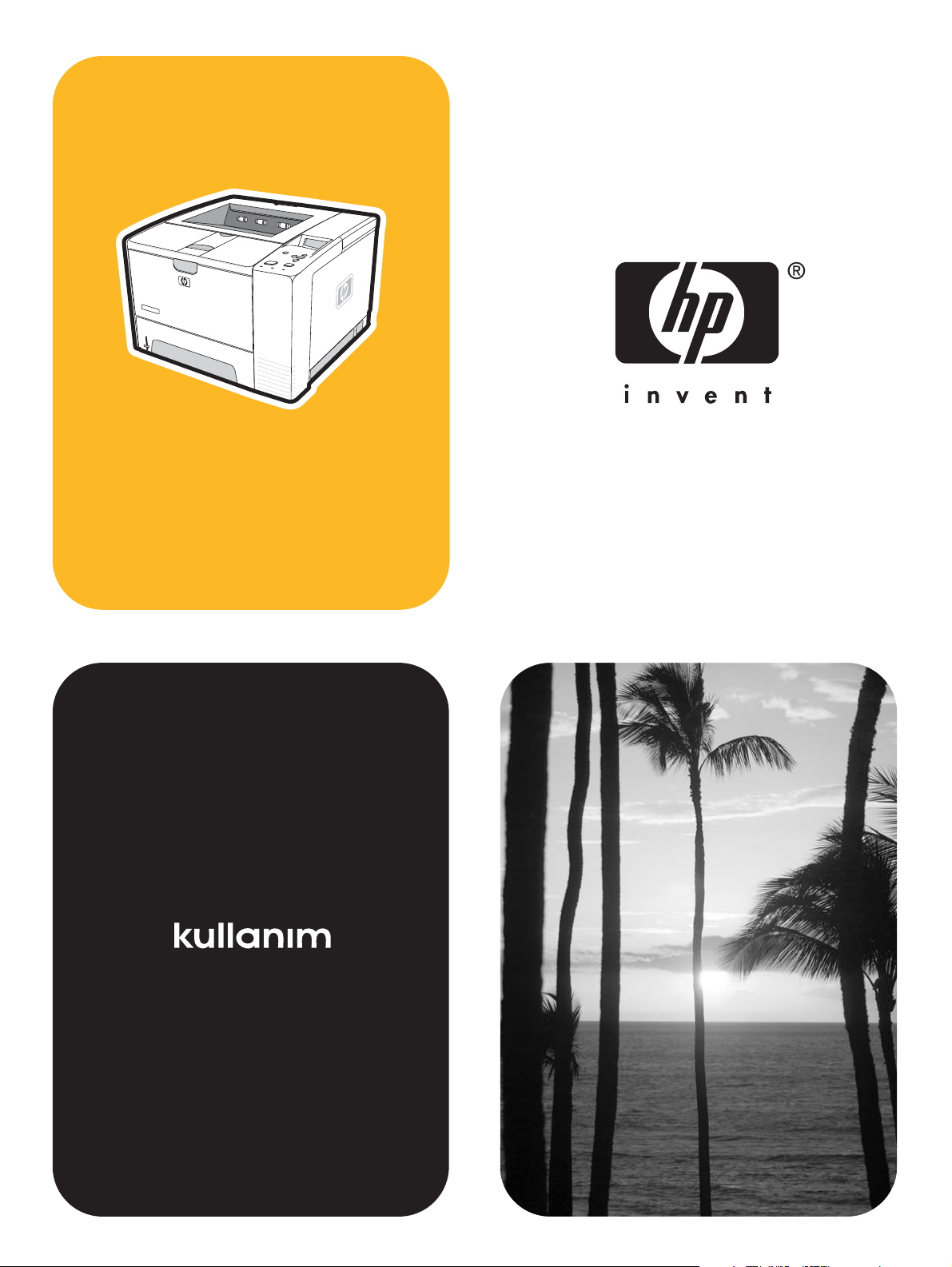
hp LaserJet 2400 serisi
Page 2
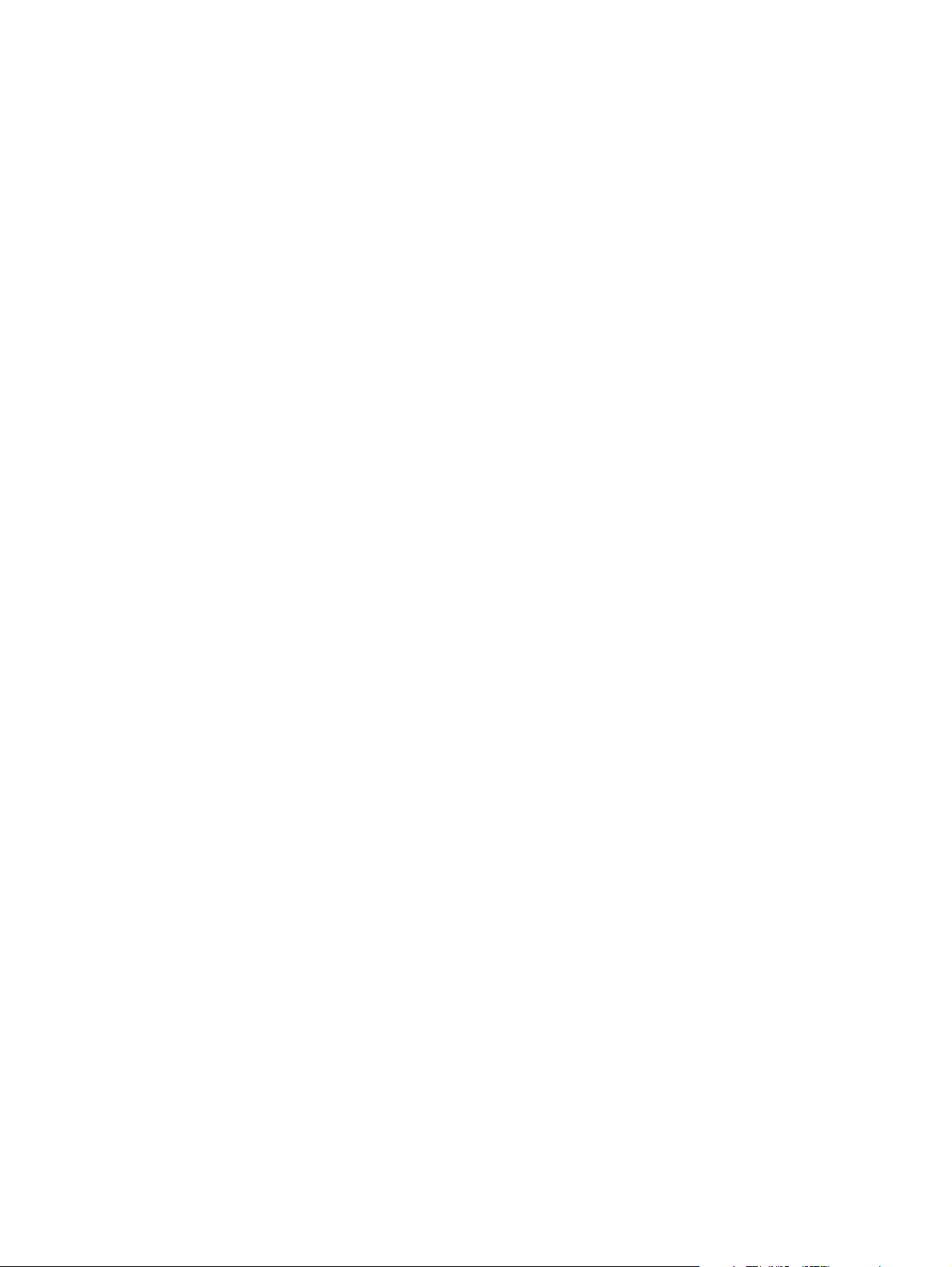
Page 3
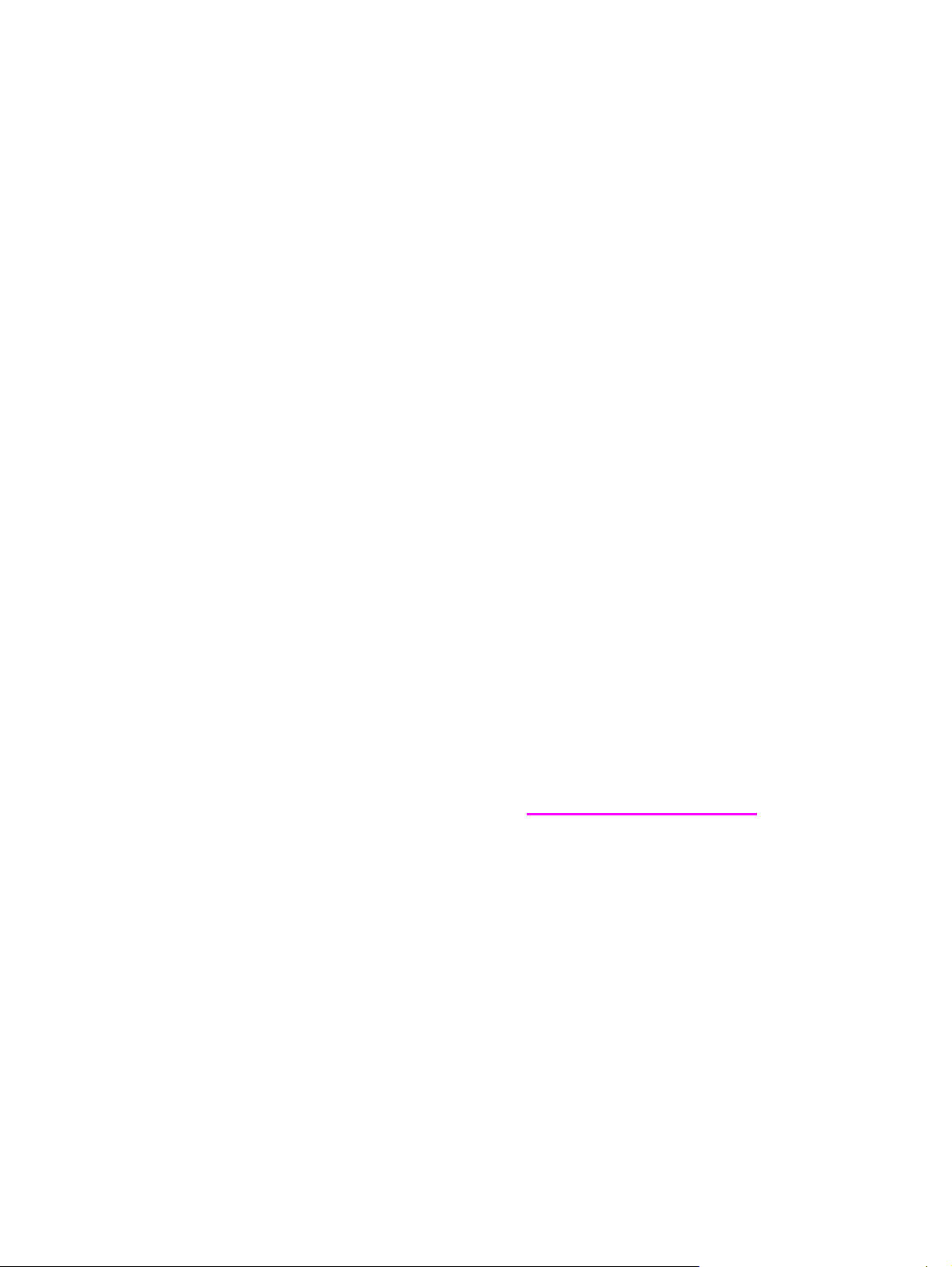
HP LaserJet 2400 serisi yazıcı
Kullanım Kılavuzu
Page 4
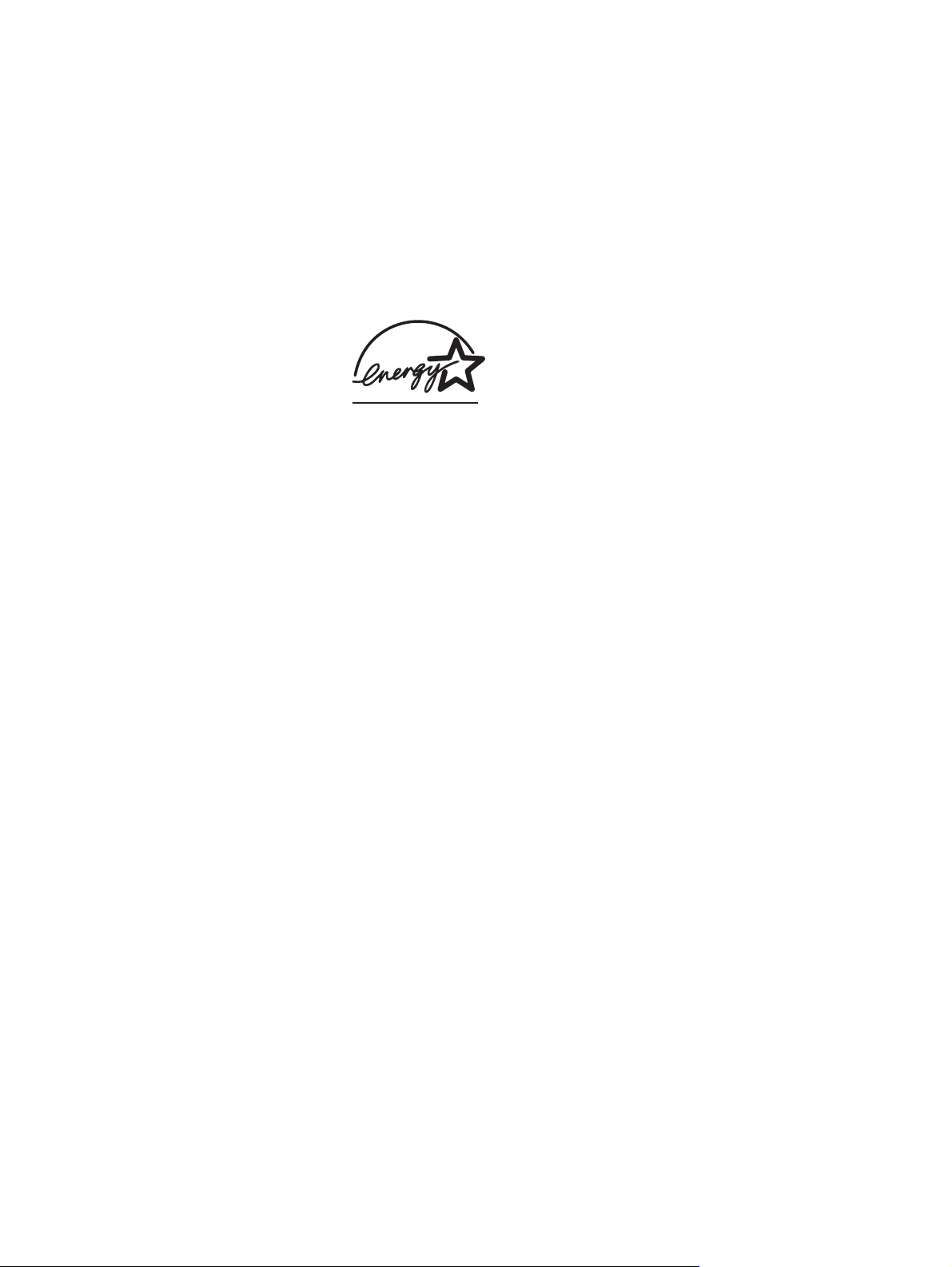
Telif Hakkı ve Lisans
© 2004 Telif Hakkı Hewlett-Packard
Development Company, L.P.
Telif hakkı yasalarının izin verdiği durumlar
dışında, önceden yazılı izin alınmadan
çoğaltılması, uyarlanması veya çevrilmesi
yasaktır.
Bu belgede sağlanan bilgiler, önceden
haber verilmeksizin değiştirilebilir.
HP ürünleri ve hizmetleri için verilen
yegane garantiler, bu ürün ve hizmetlerle
birlikte verilen özel garanti bildirimlerinde
açık olarak belirtilir. Bu belge herhangi bir
ek garanti içermemektedir ve verilen
bilgilerden hiçbiri ek garanti olarak
yorumlanmamalıdır. HP, bu belgedeki
teknik hatalardan, baskı ve yazım
hatalarından veya eksikliklerden sorumlu
tutulamaz.
Parça numarası Q5956-90964
1. Baskı, 11/2004
Ticari Marka Onayları
®
ve PostScript®, Adobe Systems
Adobe
Incorporated kuruluşunun ticari markalarıdır.
Linux, Linus Torvalds'ın ABD'de tescilli
ticari markasıdır.
Microsoft Windows
Windows NT
®
, Windows® ve
®
Microsoft Corporation
şirketinin ABD'de tescilli ticari markalarıdır.
®
UNIX
, Open Group kuruluşunun tescilli
ticari markasıdır.
ENERGY STAR
®
logosu
, ABD Çevre Bakanlığı'nın ABD'de
®
ve ENERGY STAR
tescilli markalarıdır.
Page 5
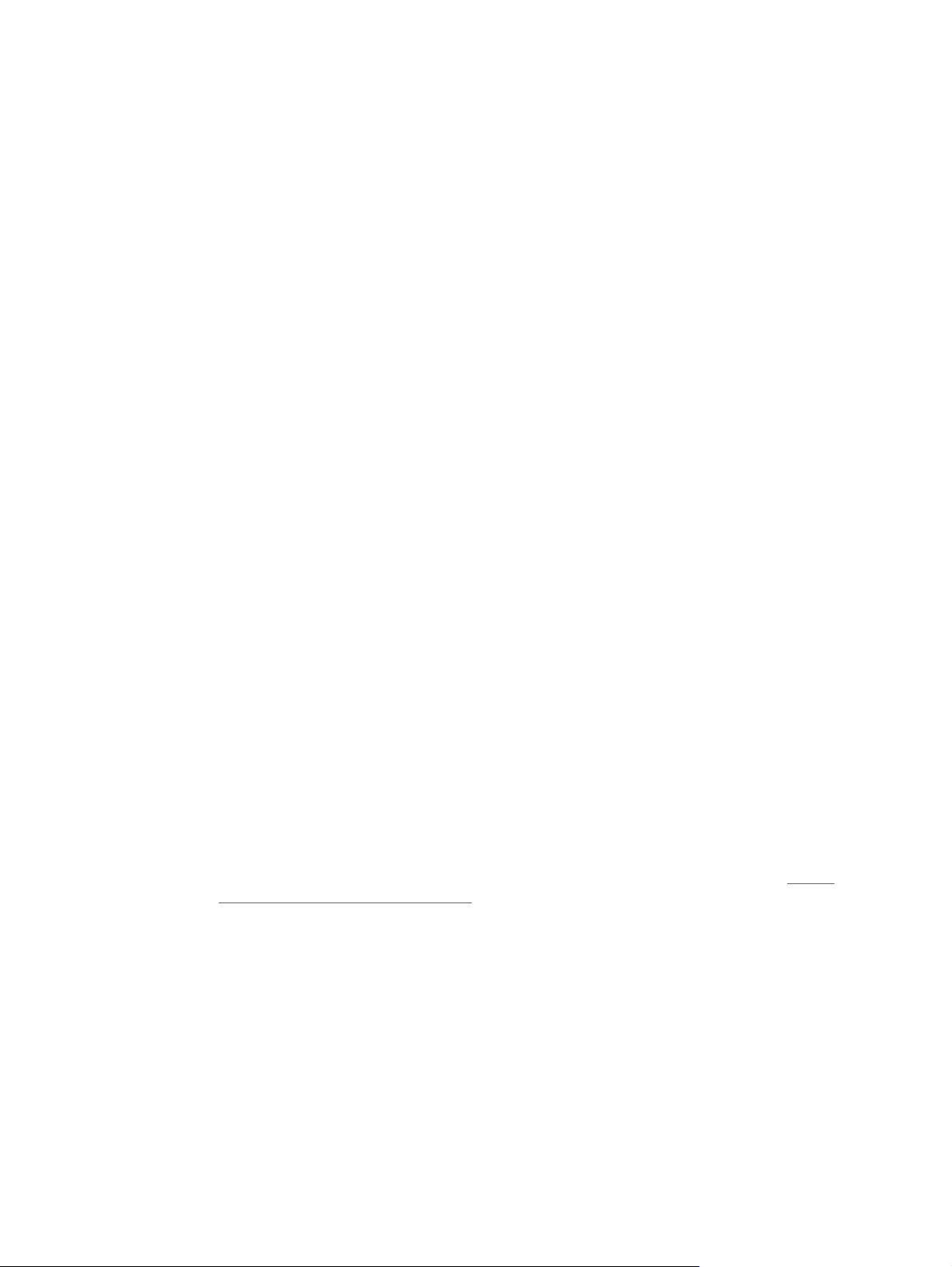
HP müşteri hizmetleri
Çevrimiçi hizmetler
Bilgilere modem veya Internet bağlantısı kullanarak 24 saat erişmek için
World Wide Web: Güncelleştirilmiş HP yazıcı yazılımı, ürün, destek bilgileri ve çeşitli dillerde
yazıcı sürücülerinin edinilebileceği adres: www.hp.com/support/lj2410, http://www.hp.com/
support/lj2420, veya http://www.hp.com/support/lj2430. (Site İngilizce'dir.)
Çevrimiçi sorun giderme araçları
HP Instant Support Professional Edition (ISPE), masaüstü bilgi-işlem ve yazdırma ürünleri
için Web tabanlı bir sorun giderme paketidir. ISPE, bilgi-işlem ve yazdırma ile ilgili sorunları
kolayca bulmanıza, tanımlamanıza ve çözmenize yardımcı olur. ISPE araçlarını
bulabileceğiniz adres: http://instantsupport.hp.com.
Telefon desteği
Hewlett-Packard Company, garanti süresi boyunca telefonla ücretsiz ürün desteği sunar.
Aradığınızda, size yardım etmek için hazır bekleyen bir ekip yanıt verir. Ülkenizin/bölgenizin
telefon numarası için ürün kutusundaki broşüre bakın veya http://www.hp.com/support/
callcenters adresini ziyaret edin. HP’yi aramadan önce, aşağıdaki bilgileri hazır bulundurun:
ürün adı ve seri numarası, satın alma tarihi ve sorunun açıklaması.
Ayrıca Internet’te http://www.hp.com adresinden de destek alabilirsiniz. Support& drivers
bloğunu tıklatın.
Yazılım yardımcı programları, sürücüler ve elektronik bilgiler
http://www.hp.com/go/lj2410_software, http://www.hp.com/go/lj2420_software, veya
http://www.hp.com/go/lj2430_software adresine gidin. (Bu site İngilizce'dir, ancak yazıcı
sürücüleri pek çok dilde indirilebilir.)
Telefondan bilgi için, yazıcıyla birlikte gelen broşüre bakın.
Aksesuarlar ve sarf malzemeleri için HP doğrudan sipariş
Aşağıdaki Web sitelerinden sarf malzemesi siparişi verebilirsiniz:
ABD: http://www.hp.com/sbso/product/supplies
Kanada: http://www.hp.ca/catalog/supplies
Avrupa: http://www.hp.com/go/supplies
Asya Pasifik: http://www.hp.com/paper/
Aksesuarların sipariş edilebileceği adres: www.hp.com/support/lj2410, http://www.hp.com/
support/lj2420, veya http://www.hp.com/support/lj2430. Daha fazla bilgi için bkz.
aksesuar ve sarf malzemesi siparişi.
Telefonla sarf malzemesi veya aksesuar siparişi vermek için aşağıdaki numaraları arayın:
ABD'deki firmalar: 800-282-6672
ABD'deki küçük ve orta ölçekli firmalar: 800-888-9909
ABD'deki ev kullanıcıları ve ev ofisler: 800-752-0900
Parça,
Kanada: 800-387-3154
Diğer ülkelerin/bölgelerin telefon numaralarını öğrenmek için yazıcınızla birlikte gelen
broşüre bakın.
HP servis bilgileri
TRWW iii
Page 6
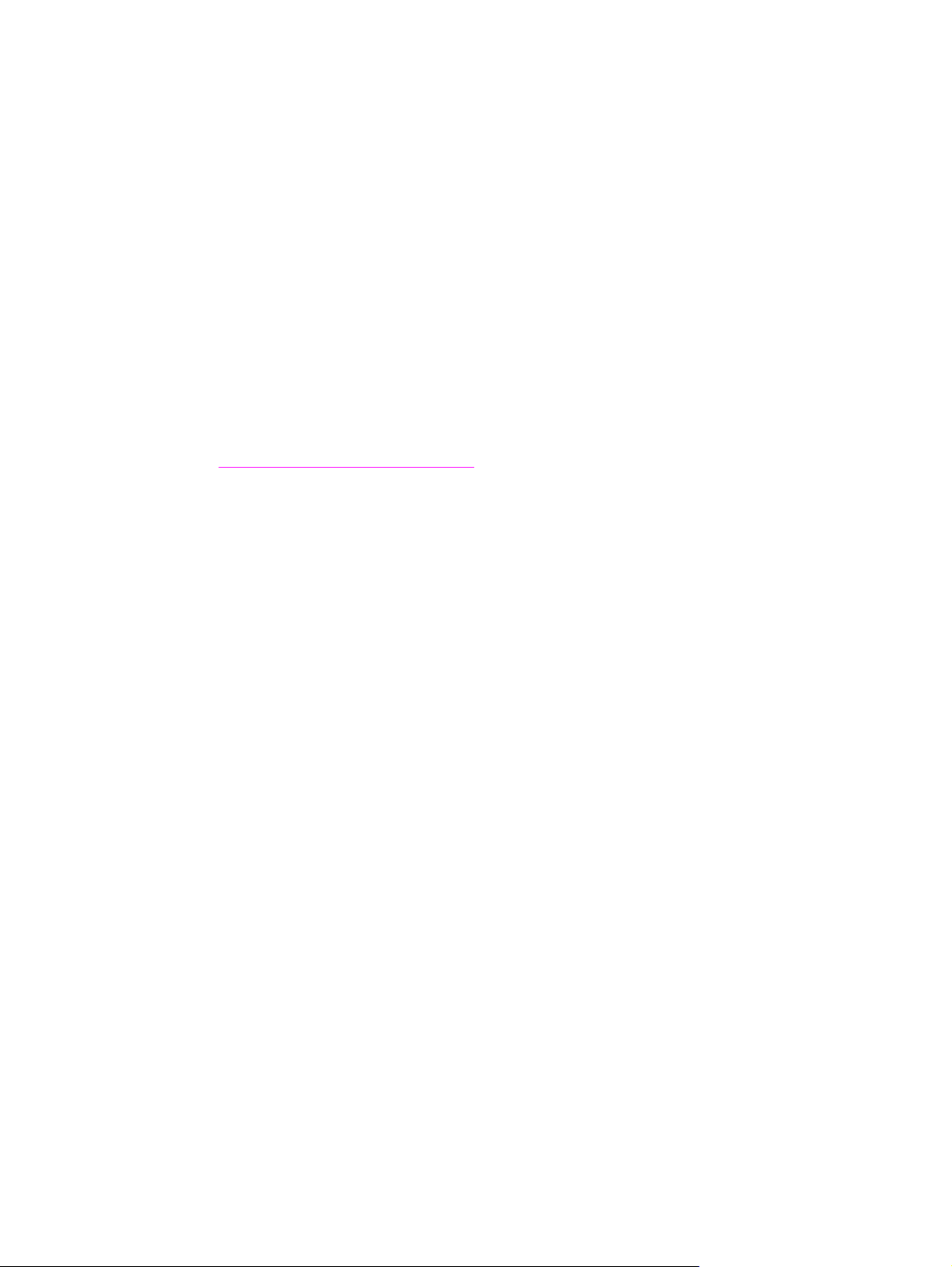
ABD veya Kanada'daki HP Yetkili Satıcılarının yerini öğrenmek için 800-243-9816 (ABD)
veya 800-387-3867 (Kanada) numaralı telefonları arayın. Diğer bir seçenek de
http://www.hp.com/go/cposupportguide adresini ziyaret etmektir.
HP ürününüzle ilgili olarak diğer ülkelerdeki/bölgelerdeki servis için, ülkenizin/bölgenizin
müşteri desteği numarasını arayın. Yazıcınızla birlikte gelen broşüre bakın.
HP servis sözleşmeleri
Aşağıdaki numarayı arayın: 800-HPINVENT [800-474-6836 (ABD)] veya 800-268-1221
(Kanada).
Garanti Kapsamı Dışındaki Servis: 800-633-3600.
Uzatılmış Servis: Aşağıdaki numarayı arayın: 800-HPINVENT [800-474-6836 (ABD)] veya
800-268-1221 (Kanada). Diğer bir seçenek de http://www.hpexpress-services.com
adresindeki HP Care Paq Servisleri Web sitesini ziyaret etmektir.
HP Araç Kutusu
Yazıcının durumunu ve ayarları denetlemek, sorun giderme bilgileri ve çevrimiçi belgeleri
görüntülemek için HP Araç Kutusu yazılımını kullanın. HP Araç Kutusu yazılımını, yazıcı
doğrudan bilgisayarınıza veya bir ağa bağlı olduğunda görüntüleyebilirsiniz. HP Araç Kutusu
yazılımını kullanabilmek için yazılım yüklemesini tam olarak yapmış olmanız gerekir. Bkz.
HP Araç Kutusu yazılımını kullanma.
Macintosh bilgisayarlar için HP desteği ve bilgiler
Ziyaret edebileceğiniz adres: Macintosh OS X desteği bilgileri ve sürücü güncelleştirmeleri
için HP abonelik servisine ulaşmak üzere http://www.hp.com/go/macosx.
Ziyaret edebileceğiniz adres: Özellikle Macintosh kullanıcıları için tasarlanan ürünler için
http://www.hp.com/go/mac-connect.
iv TRWW
Page 7
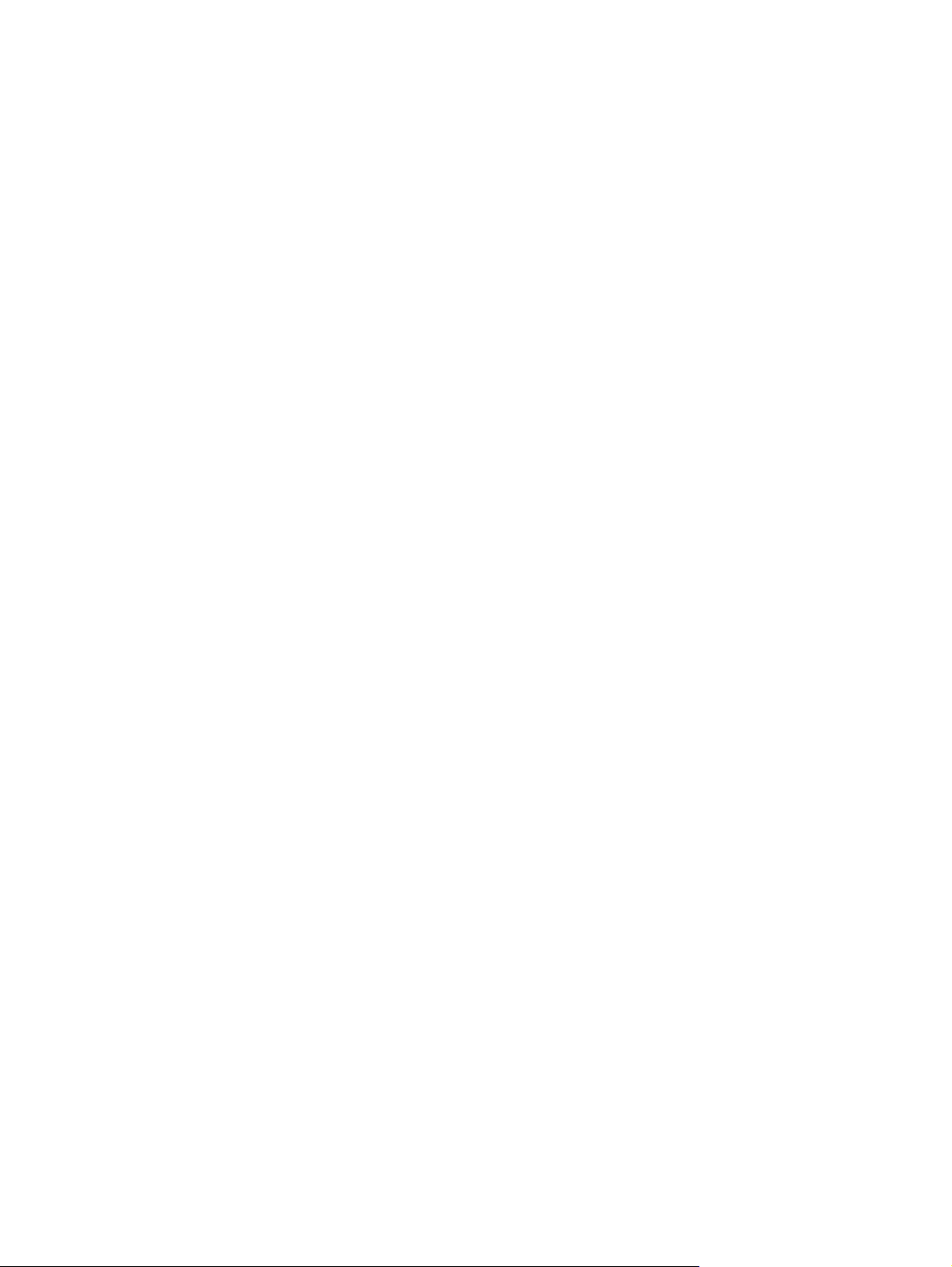
İçindekiler
1 Yazıcı hakkında temel bilgiler
Yazıcı bilgilerine hızlı erişim ......................................................................................................2
Kullanım kılavuzu bağlantıları .............................................................................................2
Ayrıntılı bilgi ........................................................................................................................2
Yazıcı yapılandırmaları .............................................................................................................3
HP LaserJet 2400 serisi yazıcı için özellik işaretleri ...........................................................3
Yazıcı özellikleri .........................................................................................................................4
Yazıcı parçaları .........................................................................................................................8
Arabirim bağlantı noktaları ..................................................................................................9
Kontrol paneli ..........................................................................................................................10
Kontrol paneli düzeni ........................................................................................................10
Kontrol paneli düğmeleri ...................................................................................................11
Kontrol paneli ışıkları ........................................................................................................11
Yazdırma kontrol paneli menüleri .....................................................................................12
Yazıcının Yardım sistemini kullanma ...............................................................................12
Yazıcının kontrol paneli yapılandırma ayarlarını değiştirme ............................................12
Yazılım ....................................................................................................................................22
İşletim sistemleri ve yazıcı bileşenleri ..............................................................................22
Yazıcı sürücüleri ...............................................................................................................23
Macintosh bilgisayar yazılımı ............................................................................................26
Yazdırma sistemi yazılımını yükleme ...............................................................................26
Yazılımı kaldırma ..............................................................................................................32
Baskı ortamını seçme .............................................................................................................33
Yazdırma ortamı için desteklenen türler ve boyutlar ........................................................33
2 Baskı işleri
Baskı için kullanılacak tepsiyi seçme ......................................................................................36
Tepsi sırasının anlamı ......................................................................................................36
Tepsi 1'in çalışmasını özelleştirme ...................................................................................36
Ortam türüne ve boyutuna göre yazdırma (tepsileri kilitleme) .........................................37
Ortamı tepsi 1'den elle besleme .......................................................................................38
Doğru füzer modunu seçme ....................................................................................................39
Tepsilere ortam yükleme .........................................................................................................40
Tepsi 1'e (çok amaçlı tepsi) ortam yükleme .....................................................................40
Tepsi 2'ye (250 sayfalık tepsi) ortam yükleme .................................................................41
İsteğe bağlı tepsi 3'e (500 sayfalık tepsi) ortam yükleme ................................................43
Ortam çıkış seçeneklerini kullanma ........................................................................................45
Zarflara yazdırma ....................................................................................................................46
Tepsi 1’e zarf yüklemek için .............................................................................................46
Özel ortama yazdırma .............................................................................................................48
Etiketlere yazdırma ...........................................................................................................48
Asetatlara yazdırma ..........................................................................................................48
Özel boyutlu ortamlara veya kart stoğuna yazdırma ........................................................49
Antetli, delikli veya baskılı kağıda yazdırma (tek taraflı) ..................................................50
Her iki tarafa yazdırma (dupleksleme) ....................................................................................52
TRWW v
Page 8
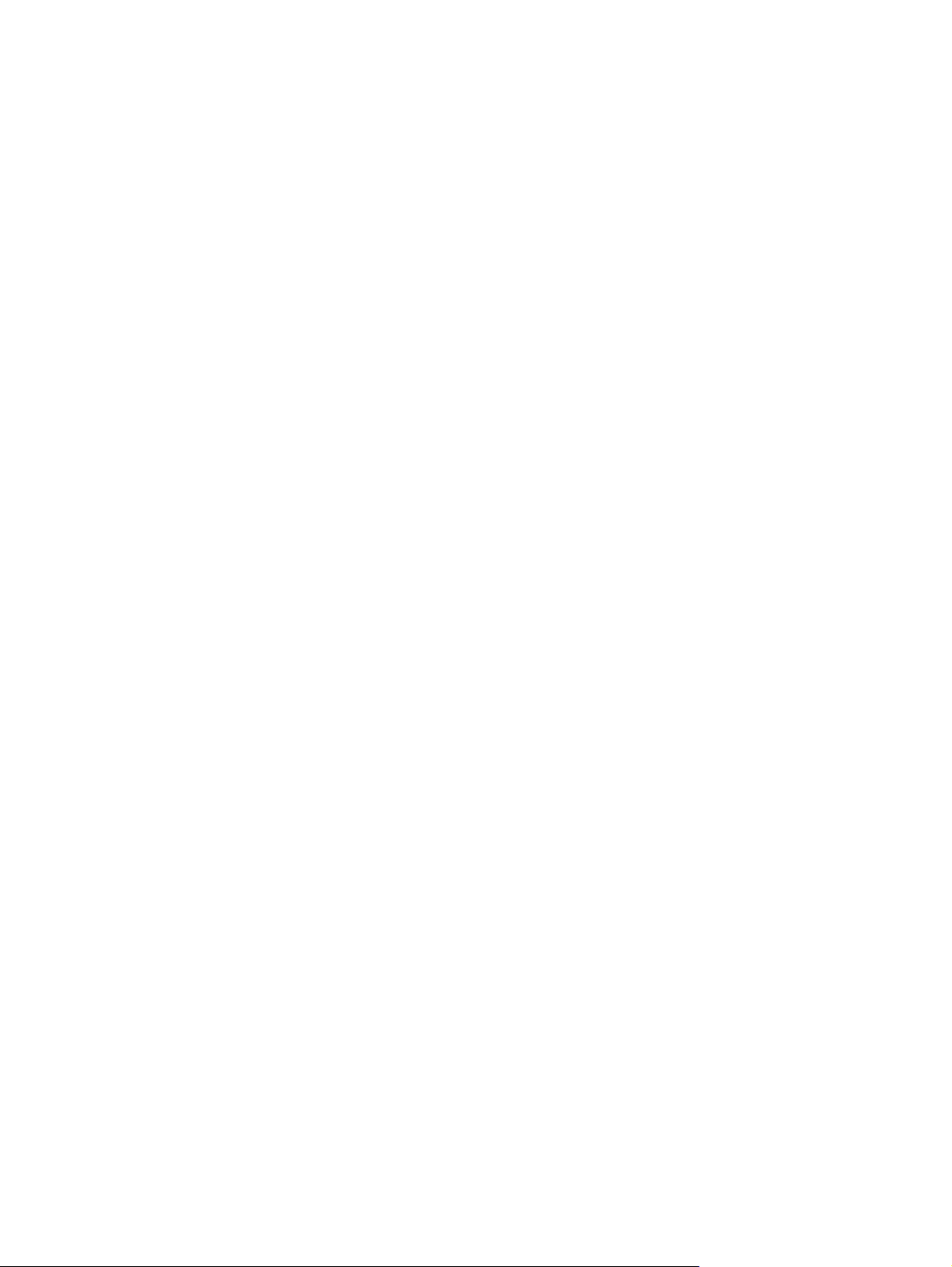
Her iki tarafa yazdırmada kağıt yönü ................................................................................52
Her iki tarafa yazdırma için sayfa düzeni seçenekleri ......................................................53
Dahili dupleksleyiciyi kullanarak dupleksleme ..................................................................53
Elle dupleksleme ...............................................................................................................54
Yazdırma işini iptal etme .........................................................................................................55
Yazıcı sürücüsünü kullanma ...................................................................................................56
Baskı işi ayarlarını değiştirme ...........................................................................................56
Varsayılan ayarları değiştirme ..........................................................................................56
Yazıcı sürücüsü özelliklerini kullanma ....................................................................................59
Filigranları yazdırma .........................................................................................................59
Tek bir kağıda birkaç sayfa yazdırma ...............................................................................60
Özel kağıt boyutu belirleme ..............................................................................................60
EconoMode (taslak) yazdırmayı kullanma** ....................................................................61
Yazdırma kalitesi ayarlarını seçin .....................................................................................61
Küçült/büyüt seçeneklerini kullanma ................................................................................62
Kağıt kaynağı seçme ........................................................................................................62
Kapak yazdırma, ilk ve son sayfayı farklı yazdırma veya boş bir sayfa yazdırma ...........63
İş depolama özelliklerini kullanma ..........................................................................................64
Prova basma ve işi bekletme ............................................................................................64
Bekletilen bir işi silme .......................................................................................................64
Özel bir iş yazdırma ..........................................................................................................65
Özel bir işi silme ................................................................................................................65
3 Yazıcının yönetimi ve bakımı
Katıştırılmış Web sunucusunu kullanma .................................................................................68
Katıştırılmış Web sunucusunu açma ................................................................................68
Bilgi sekmesi .....................................................................................................................69
Ayarlar sekmesi ................................................................................................................69
Ağ sekmesi .......................................................................................................................70
Diğer bağlantılar ...............................................................................................................70
HP Web Jetadmin yazılımını kullanma ...................................................................................71
HP Araç Kutusu yazılımını kullanma .......................................................................................72
Desteklenen işletim sistemleri ..........................................................................................72
Desteklenen tarayıcılar .....................................................................................................72
HP Araç Kutusu uygulamasını görüntülemek için ............................................................73
Durum sekmesi .................................................................................................................73
Sorun Giderme sekmesi ...................................................................................................73
Uyarılar sekmesi ...............................................................................................................74
Belgeler sekmesi ..............................................................................................................74
Aygıt Ayarları penceresi ...................................................................................................74
Araç Kutusu bağlantıları ...................................................................................................75
Diğer bağlantılar ...............................................................................................................75
HP Araç Kutusu'nu kaldırma ...................................................................................................76
HP Araç Kutusu'nu Windows'un masaüstü kısayolunu kullanarak kaldırmak için ...........76
HP Araç Kutusu'nu Windows denetim masasındaki Program Ekle/Kaldır'ı
kullanarak kaldırmak için ...............................................................................................76
Yazıcı sürücülerini yönetme ve yapılandırma .........................................................................77
HP Web Jetadmin yazılım eklentisi ..................................................................................77
Özelleştirme olanağı .........................................................................................................78
E-posta uyarılarını yapılandırma .............................................................................................79
Gerçek zamanlı saati ayarlama ..............................................................................................80
Tarihi ve saati ayarlama ...................................................................................................80
Yazıcı yapılandırmasını kontrol etme ......................................................................................83
Menü haritası ....................................................................................................................83
Yapılandırma sayfası ........................................................................................................83
vi TRWW
Page 9
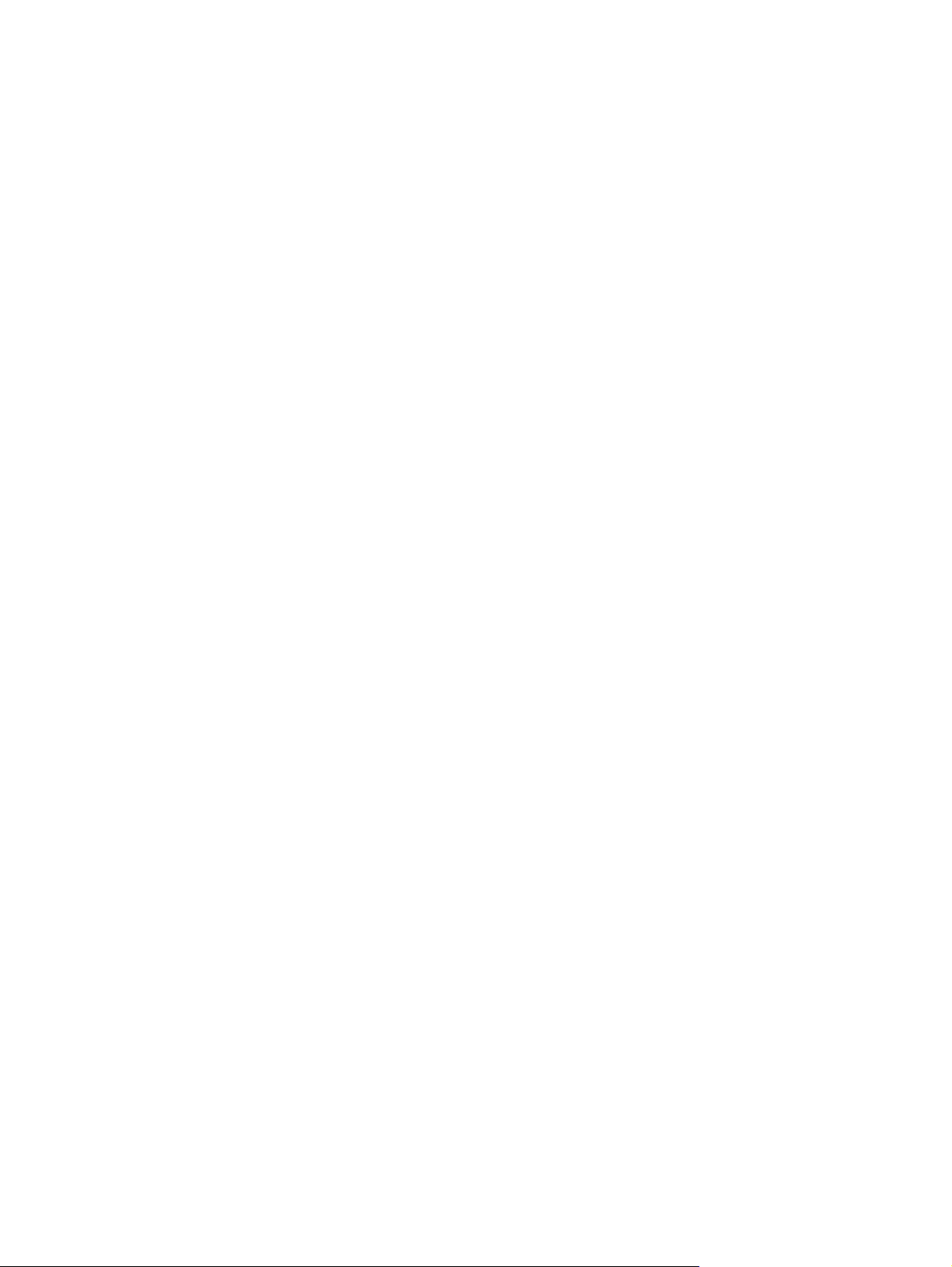
Sarf malzemesi durumu sayfası .......................................................................................85
PS veya PCL yazı tipi listesi .............................................................................................85
Yazıcı kartuşu yönetimi ...........................................................................................................87
HP yazıcı kartuşları ..........................................................................................................87
HP olmayan yazıcı kartuşları ............................................................................................87
Yazıcı kartuşu kimlik doğrulaması ....................................................................................87
Yazıcı kartuşunu saklama ................................................................................................87
Yazıcı kartuşunun kalan ömrü ..........................................................................................88
Sarf malzemesi düzeyini kontrol etme ..............................................................................88
Kartuş az ve kartuş tükendi durumları ..............................................................................89
Yazıcıyı temizleme ..................................................................................................................90
Yazıcının dışını temizleme ...............................................................................................90
Kağıt yolunu ve yazıcı kartuşu bölgelerini temizleme ......................................................90
Füzeri temizleme ..............................................................................................................91
4 Sorun çözme
Sorun giderme akış şeması ....................................................................................................94
1 Kontrol paneli ekranında HAZIR iletisi görüntüleniyor mu? ..........................................94
2 Yapılandırma sayfası yazdırabiliyor musunuz? .............................................................94
3 Bir programdan yazdırabiliyor musunuz? ......................................................................95
4 İş beklediğiniz gibi yazdırılıyor mu? ...............................................................................96
5 Yazıcı doğru tepsileri seçiyor mu? ................................................................................98
Genel yazdırma sorunlarını giderme .....................................................................................100
Kağıt kullanımı ile ilgili yönergeler .........................................................................................104
Özel sayfaları yazdırma ........................................................................................................105
Sıkışmaları giderme ..............................................................................................................106
Tipik sıkışma konumları ..................................................................................................106
Yazıcı iletilerinin anlamı ........................................................................................................112
Yazıcının çevrimiçi Yardım sistemini kullanma ..............................................................112
Sürekli iletileri giderme ...................................................................................................112
Baskı kalitesi sorunlarını düzeltme .......................................................................................126
Baskı kalitesi kontrol listesi .............................................................................................126
Bozuk görüntü örnekleri ..................................................................................................126
Soluk baskı (sayfanın bazı bölümleri) ............................................................................128
Soluk baskı (sayfanın tümü) ...........................................................................................128
Lekeler ............................................................................................................................128
Eksik baskı ......................................................................................................................129
Çizgiler ............................................................................................................................129
Gri fon .............................................................................................................................129
Toner bulaştı ...................................................................................................................130
Yapışmamış toner ..........................................................................................................130
Tekrarlanan bozukluklar .................................................................................................131
Tekrarlanan görüntü .......................................................................................................131
Biçimsiz karakterler ........................................................................................................131
Sayfa eğri ........................................................................................................................132
Kıvrılma veya dalgalanma ..............................................................................................132
Buruşma veya kırışma ....................................................................................................133
Dikey beyaz çizgiler ........................................................................................................133
Tekerlek izleri ..................................................................................................................133
Siyah üzerine beyaz noktalar .........................................................................................134
Aralıklı çizgiler .................................................................................................................134
Bulanık baskı ..................................................................................................................134
Rasgele görüntü tekrarı ..................................................................................................135
Ağ üzerinde baskı sorunlarını giderme .................................................................................136
Sık karşılaşılan Windows sorunlarını giderme ......................................................................137
TRWW vii
Page 10
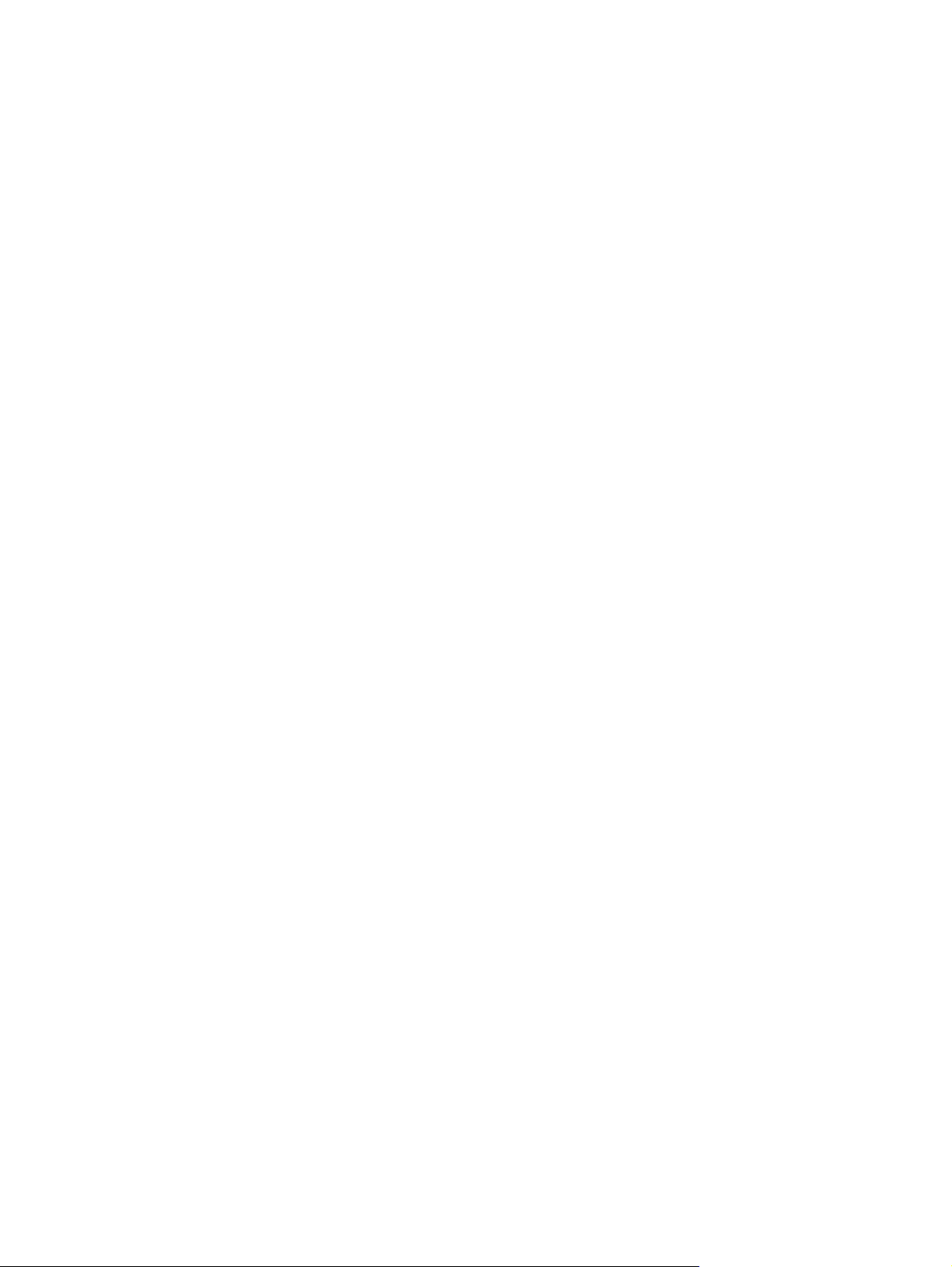
Sık karşılaşılan Macintosh sorunlarını giderme ....................................................................138
Sık karşılaşılan PostScript sorunlarını giderme ....................................................................144
Genel sorunlar ................................................................................................................144
Özel hatalar ....................................................................................................................144
Ek A Sarf malzemeleri ve aksesuarlar
Parça, aksesuar ve sarf malzemesi siparişi ..........................................................................148
Doğrudan HP'den sipariş etme .......................................................................................148
Servis veya destek sağlayıcıları aracılığıyla sipariş .......................................................148
Doğrudan katıştırılmış Web sunucusundan sipariş (ağa bağlı yazıcılar için) ................148
Doğrudan HP Araç Kutusu yazılımından sipariş (bir bilgisayara doğrudan bağlı
yazıcılar için) ...............................................................................................................149
Parça numaraları ...................................................................................................................150
Kağıt kullanma aksesuarları ...........................................................................................150
Yazıcı kartuşları ..............................................................................................................150
Bellek ..............................................................................................................................150
Kablolar ve arabirimler ....................................................................................................151
Yazdırma ortamı .............................................................................................................151
Ek B Kontrol paneli menüleri
İşi Alma menüsü ....................................................................................................................156
Bilgi menüsü ..........................................................................................................................157
Kağıt İşleme menüsü ............................................................................................................158
Aygıtı Yapılandır menüsü ......................................................................................................162
Yazdırma alt menüsü ......................................................................................................162
Yazdırma Kalitesi alt menüsü .........................................................................................165
Sistem Kurulumu alt menüsü .........................................................................................168
G/Ç alt menüsü ...............................................................................................................171
Sıfırlama alt menüsü .......................................................................................................172
Tanılama menüsü .................................................................................................................173
Servis menüsü ......................................................................................................................174
Ek C Özellikler
HP LaserJet 2400 serisi fiziksel özellikler .............................................................................175
Elektrikle ilgili özellikler ..........................................................................................................176
Akustik yayılma .....................................................................................................................177
Çalıştırma ortamı ...................................................................................................................178
Kağıt özellikleri ......................................................................................................................179
Yazdırma ve kağıt saklama ortamları .............................................................................179
Zarflar .............................................................................................................................180
Etiketler ...........................................................................................................................182
Asetatlar ..........................................................................................................................182
Ek D Yazıcı belleği ve genişletme
Genel Bakış ...........................................................................................................................184
Yazıcı belleği .........................................................................................................................185
Yazıcı belleği yüklemek için ............................................................................................185
CompactFlash kartlarının takılması ......................................................................................189
CompactFlash kartı takmak için .....................................................................................189
DIMM veya CompactFlash takılışını denetleme ...................................................................192
DIMM’nin veya CompactFlash kartlarının doğru takılıp takılmadığını kontrol
etmek için ....................................................................................................................192
Kaynak tasarrufu (kalıcı kaynaklar) .......................................................................................193
viii TRWW
Page 11
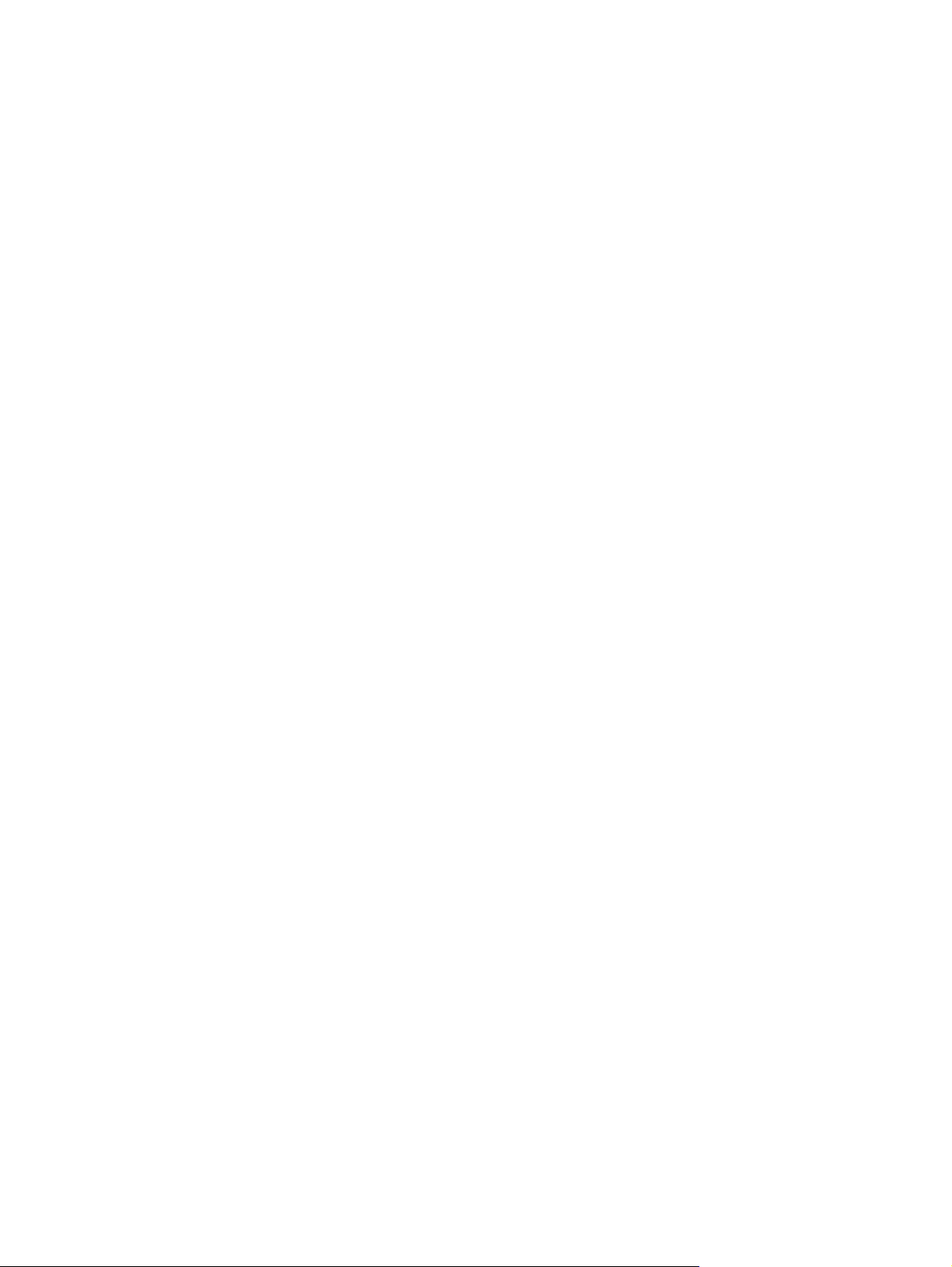
Bir EIO kartı takma ................................................................................................................194
Bir EIO kartı takmak için .................................................................................................194
Takılı bir EIO kartını çıkarmak için .................................................................................195
Ek E Yazıcı komutları
PCL 6 ve PCL 5e yazıcı komut sözdiziminin anlamı ............................................................198
Çıkış dizilerini birleştirme ................................................................................................198
Çıkış karakterlerini kullanma ..........................................................................................198
PCL 6 ve PCL 5 yazı tiplerini seçme ..............................................................................199
Sık kullanılan PCL 6 ve PCL 5 yazıcı komutları .............................................................200
Ek F Düzenleme bilgileri
Giriş .......................................................................................................................................205
FCC mevzuatı .......................................................................................................................206
Çevreci Ürün Yönetim programı ...........................................................................................207
Çevreyi koruma ...............................................................................................................207
Ozon üretimi ...................................................................................................................207
Enerji tüketimi .................................................................................................................207
HP LaserJet yazdırma sarf malzemeleri ........................................................................207
Malzeme güvenlik veri sayfası .......................................................................................209
Daha fazla bilgi için .........................................................................................................209
Uyum Beyanı .........................................................................................................................210
Ülkeye/bölgeye özgü güvenlik bildirimleri .............................................................................211
Laser safety statement ...................................................................................................211
Canadian DOC statement ..............................................................................................211
Japanese VCCI statement ..............................................................................................211
Korean EMI statement ....................................................................................................211
Finnish laser statement ..................................................................................................212
Ek G Servis ve destek
Hewlett-Packard sınırlı garanti bildirimi ................................................................................213
Yazıcı Kartuşu Sınırlı Garanti Bildirimi ..................................................................................215
Destek ve servisten yararlanma ............................................................................................216
HP bakım sözleşmeleri .........................................................................................................216
Yerinde servis sözleşmeleri ............................................................................................216
HP Express Exchange (yalnızca ABD ve Kanada için) ........................................................217
HP Express Exchange kullanma ....................................................................................217
Yazıcıyı yeniden paketleme ..................................................................................................218
Yazıcıyı yeniden paketlemek için ...................................................................................218
Hizmet bilgi formu .................................................................................................................219
Dizin
TRWW ix
Page 12
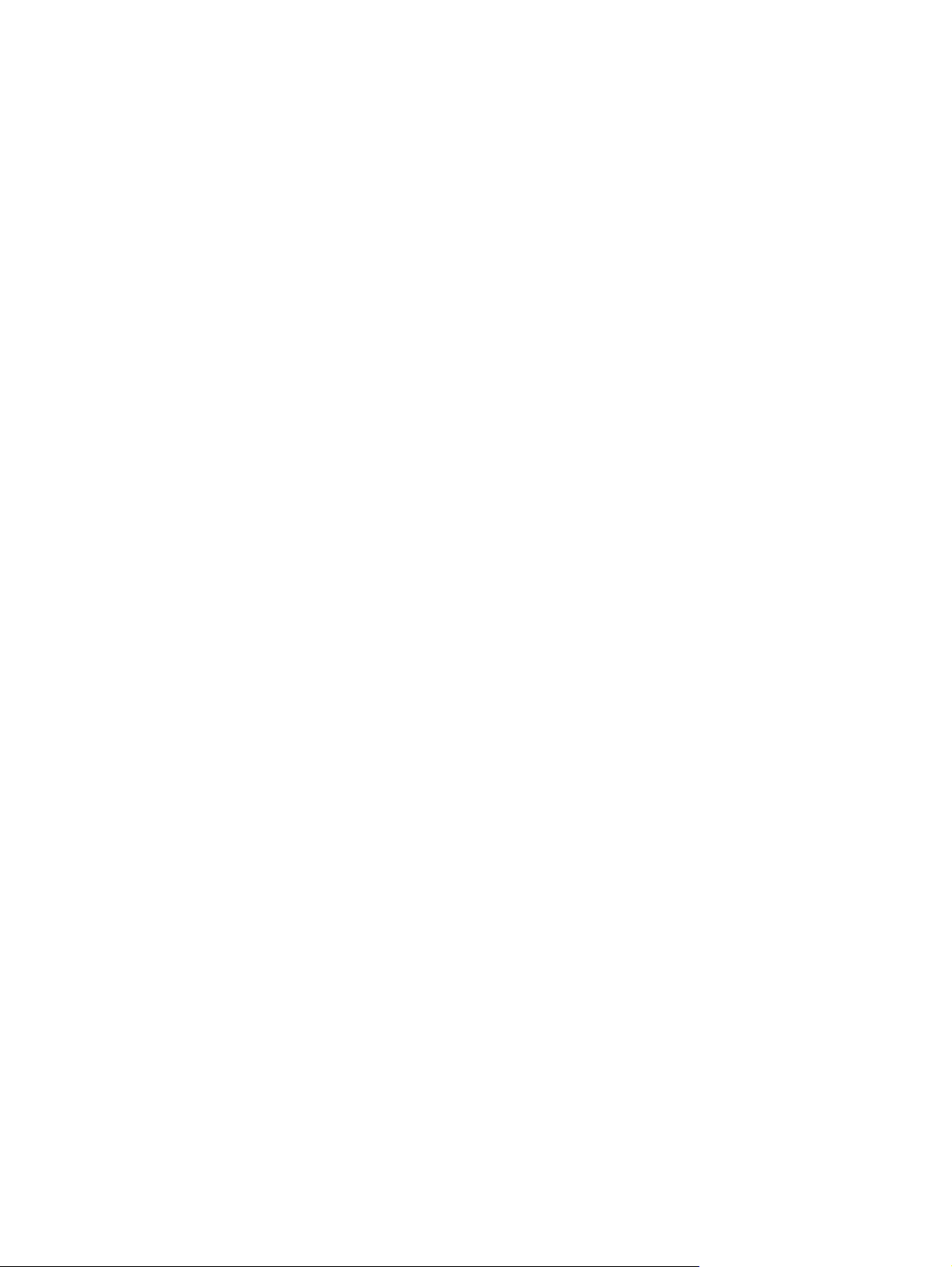
x TRWW
Page 13
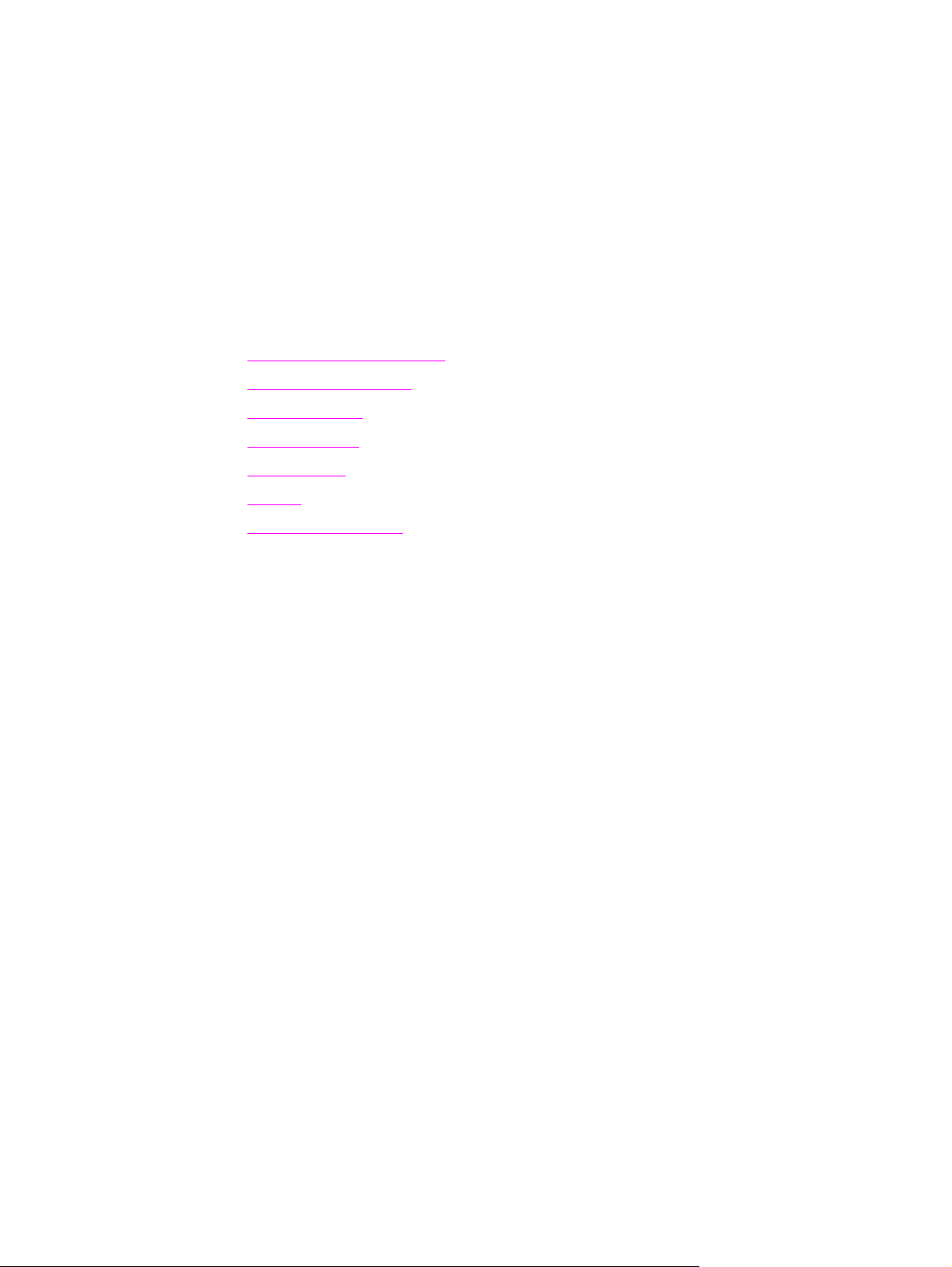
1
Yazıcı hakkında temel bilgiler
HP LaserJet 2400 serisi yazıcı aldığınız için teşekkür ederiz. Henüz incelemediyseniz,
kurma işlemleri için yazıcıyla birlikte verilen başlangıç kılavuzuna (başlama) göz atın.
Yazıcı kurulup kullanıma hazır duruma geldiğine göre, birkaç dakikanızı yazıcıyı tanımak için
ayırabilirsiniz. Bu bölümde aşağıdaki konularda bilgi verilmektedir:
●
Yazıcı bilgilerine hızlı erişim
●
Yazıcı yapılandırmaları
●
Yazıcı özellikleri
●
Yazıcı parçaları
●
Kontrol paneli
●
Yazılım
●
Baskı ortamını seçme
TRWW 1
Page 14
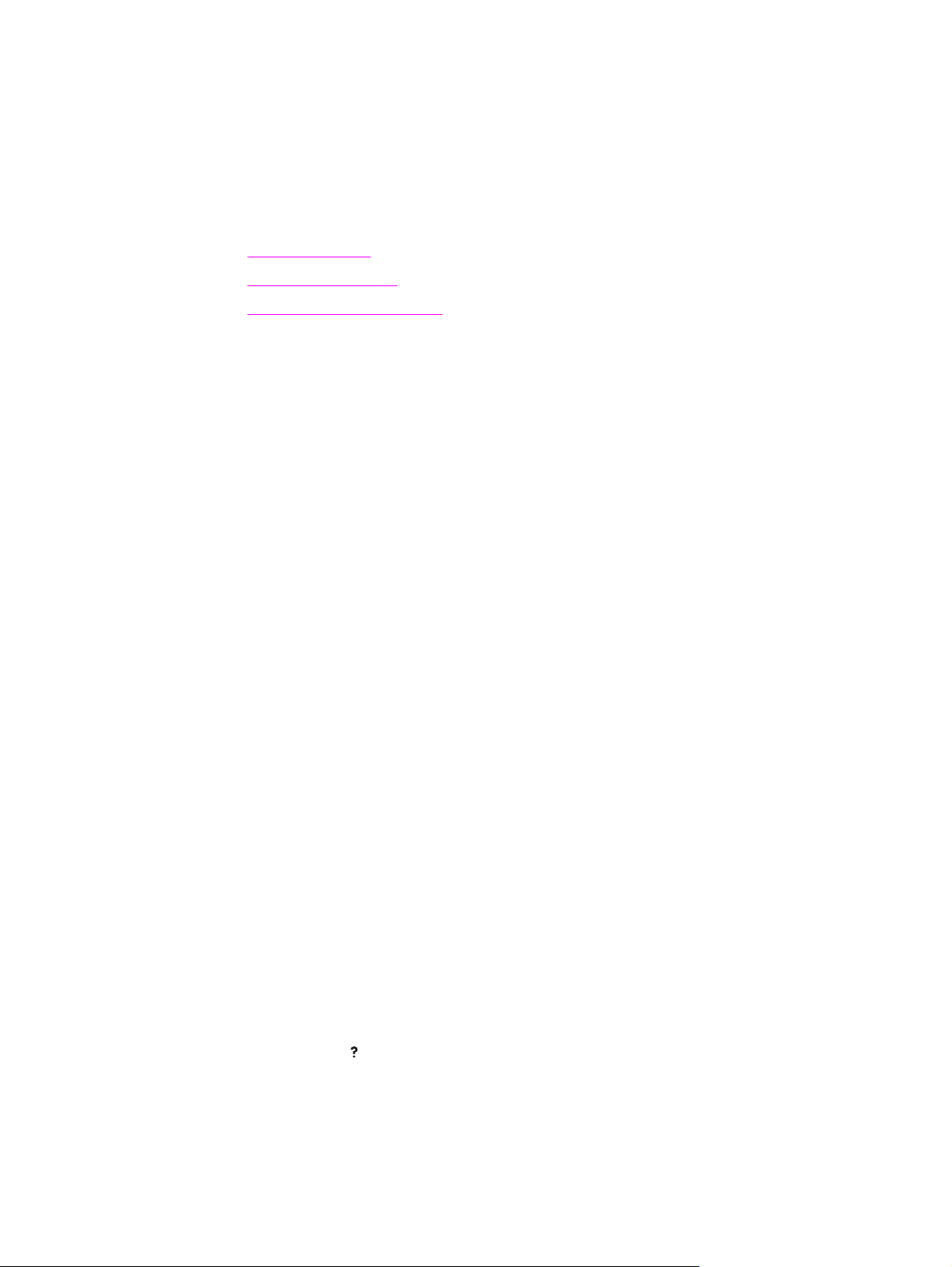
Yazıcı bilgilerine hızlı erişim
Bu bölümde, yazıcı kurulumu ve kullanımı konusunda daha fazla bilgi sahibi olmanızı
sağlayacak kaynaklar hakkında özet bilgi sunulmaktadır.
Kullanım kılavuzu bağlantıları
● Parça numaraları
Kontrol paneli düzeni
●
Sorun giderme akış şeması
●
Ayrıntılı bilgi
Bu yazıcıda işinize yarayacak pek çok başvuru kaynağı bulunmaktadır. Bkz. www.hp.com/
support/lj2410, http://www.hp.com/support/lj2420, veya http://www.hp.com/support/lj2430.
Yazıcıyı kurma
Başlangıç kılavuzu—Yazıcının yüklenmesi ve kurulması konusunda adım adım yönergeler
sunar. Basılı halde sunulan bu kılavuz yazıcıyla birlikte verilir.
Ağ kurulum kılavuzu—Yazıcının ağ üzerinde çalışacak şekilde kurulması ile ilgili
yönergeler içerir. Basılı halde sunulan bu kılavuz HP Jetdirect katıştırılmış baskı sunucusu
ile birlikte sunulan tüm yazıcılarda bulunur.
HP Jetdirect Katıştırılmış Baskı Sunucusu Ağ Yöneticisi Kılavuzu—HP Jetdirect
katıştırılmış baskı sunucusunu yapılandırma ve çıkan sorunları giderme konusunda bilgi
içerir. Yazıcıyla birlikte verilen CD-ROM'dan kılavuzun bir kopyasını yazdırabilirsiniz.
(HP Jetdirect katıştırılmış baskı sunucusunu içeren modellerde bulunur.)
Aksesuar kurulum kılavuzları—İsteğe bağlı bir tepsi gibi aksesuarların nasıl takılacağı
konusunda adım adım yönergeler sunar. Her aksesuarla birlikte basılı halde bir kılavuz verilir.
Yazıcıyı kullanma
Kullanım kılavuzu—Yazıcının kullanımı ve sorunların giderilmesiyle ilgili ayrıntılı bilgi içerir.
Bu kılavuz yazıcıyla birlikte verilen CD-ROM'da bulunur. Ayrıca HP Araç Kutusu yazılımında
da bulunur.
Çevrimiçi Yardım—Yazıcı sürücülerinden kullanılabilen yazıcı seçeneklerine ilişkin bilgi
içerir. Bir Yardım dosyasını görüntülemek için yazıcı sürücüsünden çevrimiçi Yardım’ı açın.
HTML (çevrimiçi) kullanım kılavuzu—Yazıcının kullanımı ve sorunların giderilmesiyle ilgili
ayrıntılı bilgi içerir. www.hp.com/support/lj2410, http://www.hp.com/support/lj2420, veya
http://www.hp.com/support/lj2430 bölümüne geçin. Bağlandıktan sonra El Kitapları
seçeneğini seçin.
Yazıcı kontrol paneli Yardım'ı—Bu yazıcının kontrol panelinde, çoğu yazıcı hatasının
giderilmesi ile ilgili yönergeler sunan bir Yardım sistemi bulunur. İleti ile ilgili Yardım'ı (varsa)
(Y
ARDıM
görüntülemek için
düğmesi) düğmesine basın.
2 Bölüm 1 Yazıcı hakkında temel bilgiler TRWW
Page 15
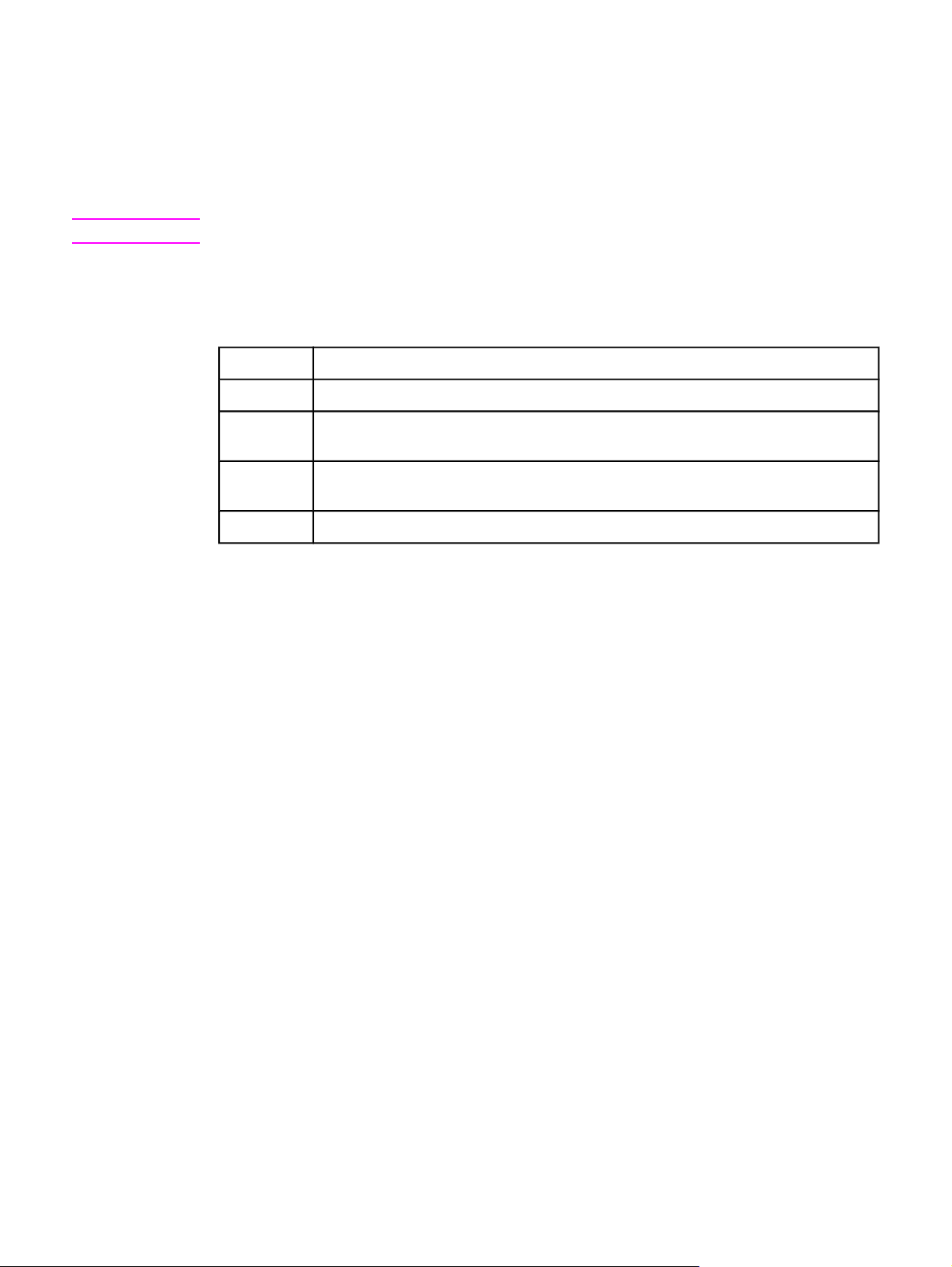
Yazıcı yapılandırmaları
HP LaserJet 2400 serisi yazıcı birçok farklı yapılandırmada sunulur. Yazıcı adının
arkasından gelen harfler yapılandırmalar arasındaki farklılıkları gösterir. Her harf belirli bir
özelliğe karşılık gelir. Yazıcınızda hangi özelliklerin olduğunu anlamak için bu bölümde
verilen bilgileri kullanın.
Not
Tüm yapılandırmalar her modelde bulunmaz.
HP LaserJet 2400 serisi yazıcı için özellik işaretleri
Harf Tanım
harf yok Bu, ana modeldir.
d Bu işarete sahip modellerde otomatik iki taraflı baskı için bir dupleksleyici birimi
bulunur.
n Bu işarete sahip modellerde 10/100Base-T ağa bağlanmak için kullanılan katıştırılmış
HP Jetdirect baskı sunucusu bulunur.
t
Bu işarete sahip modellerde ek bir kağıt tepsisi bulunur.
TRWW Yazıcı yapılandırmaları 3
Page 16
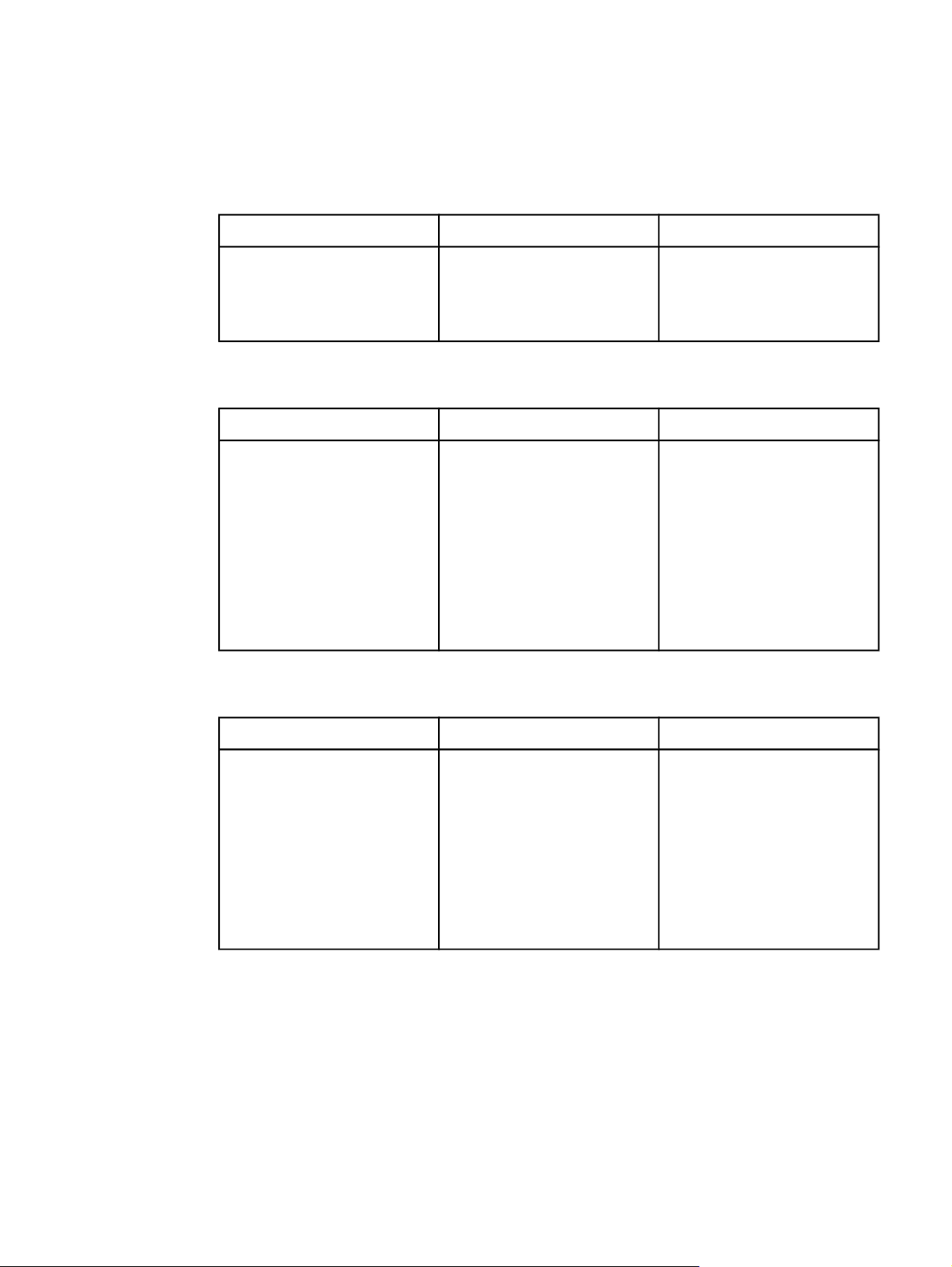
Yazıcı özellikleri
Aşağıdaki tablolarda HP LaserJet 2400 serisi yazıcıların özellikleri açıklanmaktadır.
Hız
HP LaserJet 2410 yazıcı HP LaserJet 2420 serisi yazıcı HP LaserJet 2430 serisi yazıcı
Dakikada 25 sayfayı (ppm)
letter boyutunda kağıda yazdırır.
24 ppm'de A4 boyutu kağıda
yazdırır.
Dakikada 30 sayfayı (ppm)
letter boyutu kağıda yazdırır.
28 ppm'de A4 boyutu kağıda
yazdırır.
Dakikada 35 sayfayı (ppm)
letter boyutu kağıda yazdırır.
33 ppm'de A4 boyutu kağıda
yazdırır.
Çözünürlük
HP LaserJet 2410 yazıcı HP LaserJet 2420 serisi yazıcı HP LaserJet 2430 serisi yazıcı
FastRes 1200—iş yazılarının
ve grafiklerin hızlı ve yüksek
kalitede yazdırılması için 1200
dpi yazdırma kalitesi sunar.
ProRes 1200—şekillerin ve
grafik görüntülerin en iyi
kalitede yazdırılması için 1200
dpi çözünürlükte yazdırır.
Açık ve net çıkış için
HP LaserJet yazıcı kartuşları.
FastRes 1200 — iş yazılarının
ve grafiklerin hızlı ve yüksek
kalitede yazdırılması için 1200
dpi yazdırma kalitesi sunar.
ProRes 1200, şekillerin ve
grafik görüntülerin en iyi
kalitede basılması için 1200 dpi
çözünürlükte yazdırır.
Açık ve net çıkış için
HP LaserJet yazıcı kartuşları.
FastRes 1200 — iş yazılarının
ve grafiklerin hızlı ve yüksek
kalitede yazdırılması için 1200
dpi yazdırma kalitesi sunar.
ProRes 1200, şekillerin ve
grafik görüntülerin en iyi
kalitede basılması için 1200 dpi
çözünürlükte yazdırır.
Açık ve net çıkış için
HP LaserJet yazıcı kartuşları.
Kağıt kullanımı
HP LaserJet 2410 yazıcı HP LaserJet 2420 serisi yazıcı HP LaserJet 2430 serisi yazıcı
100 sayfalık elle besleme giriş
tepsisi ve 250 sayfalık giriş
tepsisi içerir.
İsteğe bağlı 500 sayfalık kağıt
besleyiciyle uyumlu.
100 sayfalık elle besleme giriş
tepsisi ve 250 sayfalık giriş
tepsisi içerir.
İsteğe bağlı 500 sayfalık kağıt
besleyiciyle uyumlu.
HP LaserJet 2420d ve dn
modellerinde otomatik iki taraflı
baskı için dupleks yazdırma
aksesuarı bulunur.
100 sayfalık elle besleme giriş
tepsisi ve 250 sayfalık giriş
tepsisi içerir. HP LaserJet
2430t, tn ve dtn modellerinde
500 sayfalık giriş tepsisi de
bulunur.
HP LaserJet 2430dtn
modelinde otomatik iki taraflı
baskı için dupleks yazdırma
aksesuarı bulunur.
4 Bölüm 1 Yazıcı hakkında temel bilgiler TRWW
Page 17
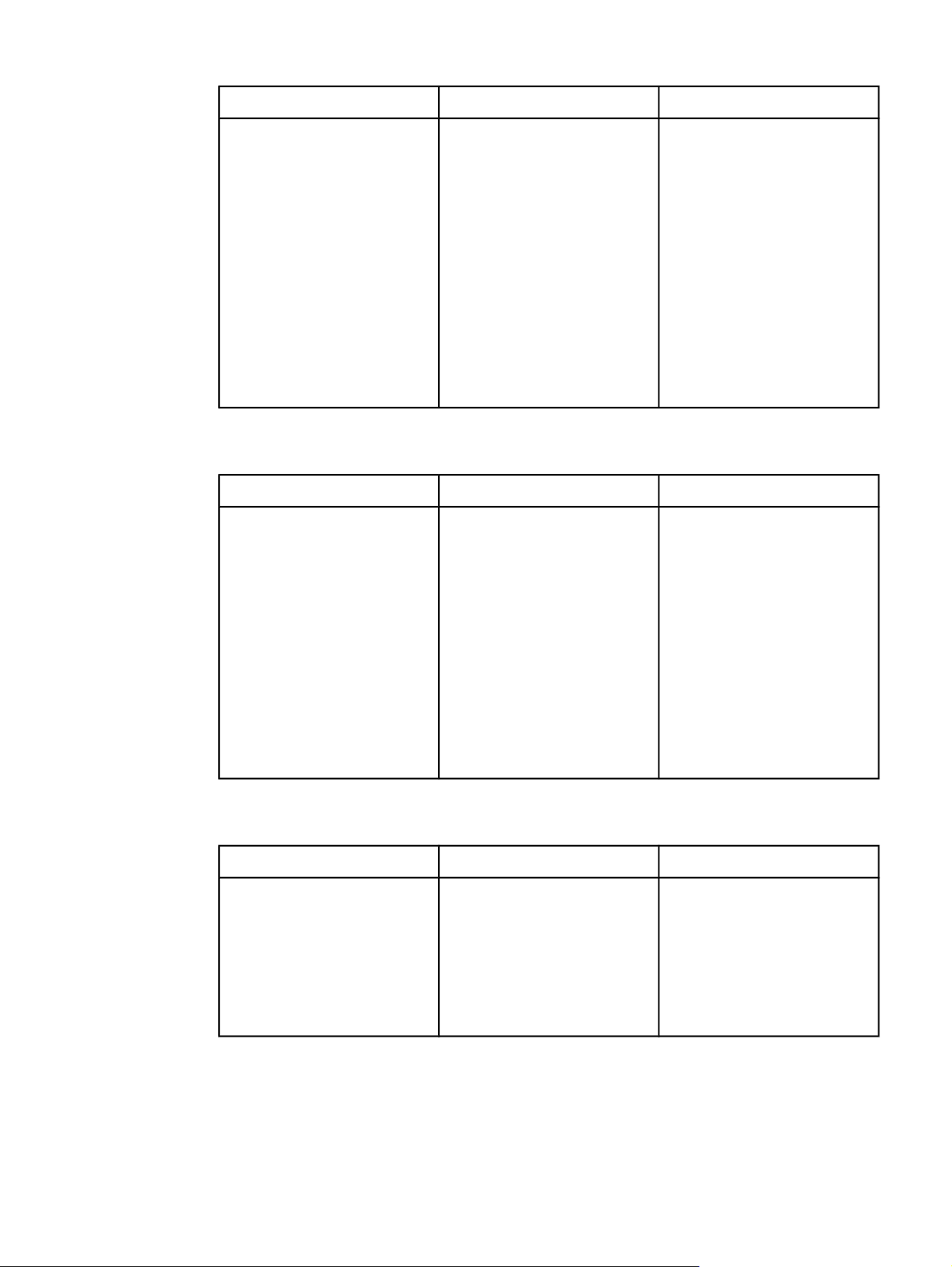
Bellek ve işlemci
HP LaserJet 2410 yazıcı HP LaserJet 2420 serisi yazıcı HP LaserJet 2430 serisi yazıcı
32 MB rasgele erişim belleği
(RAM).
En çok 288 MB belleğe
genişletilebilir.
400 megahertz (MHz) işlemci
hızı.
HP LaserJet 2420 yazıcıda, en
çok 288 MB belleğe
genişletilebilen 32 MB rasgele
erişim belleği (RAM) bulunur.
HP LaserJet 2420d yazıcıda,
en çok 304 MB belleğe
genişletilebilen 48 MB RAM
bulunur.
HP LaserJet 2420n ve dn
modellerde, en çok 320 MB
HP LaserJet 2430t yazıcıda, en
çok 304 MB belleğe
genişletilebilen 48 MB rasgele
erişim belleği (RAM) bulunur.
HP LaserJet 2430n, tn ve dtn
modellerinde, en çok 320 MB
belleğe genişletilebilen 64 MB
RAM bulunur.
400 megahertz (MHz) işlemci
hızı.
belleğe genişletilebilen 64 MB
RAM bulunur.
400 megahertz (MHz) işlemci
hızı.
Arabirim bağlantıları ve ağ üzerinde çalışma
HP LaserJet 2410 yazıcı HP LaserJet 2420 serisi yazıcı HP LaserJet 2430 serisi yazıcı
Çift yönlü, genişletilmiş
özellikler (ECP) B tipi (IEEE
1284 uyumlu) paralel bağlantı.
Bir tane evrensel seri bus
(USB) 2.0 bağlantısı (tam ve
yüksek hızlı) içerir.
Bir tane PCI tabanlı geliştirilmiş
giriş/çıkış (EIO) genişleme
yuvası içerir.
Çift yönlü, ECP B tipi (IEEE
1284 uyumlu) paralel bağlantı
içerir.
Bir tane USB 2.0 bağlantısı
(tam ve yüksek hızlı) içerir.
Bir tane PCI tabanlı geliştirilmiş
giriş/çıkış (EIO) genişleme
yuvası içerir.
HP LaserJet 2420n ve dn
modellerinde, 10/100Base-TX
ağına bağlantı kurulabilmesi
için katıştırılmış bir HP Jetdirect
baskı sunucusu bulunur.
Çift yönlü, ECP B tipi (IEEE
1284 uyumlu) paralel bağlantı
içerir.
Bir tane USB 2.0 bağlantısı
(tam ve yüksek hızlı) içerir.
Bir tane PCI tabanlı geliştirilmiş
giriş/çıkış (EIO) genişleme
yuvası içerir.
HP LaserJet 2430n, tn ve dtn
modellerinde, 10/100Base-TX
ağına bağlantı kurulabilmesi
için katıştırılmış bir HP Jetdirect
baskı sunucusu bulunur.
Dil ve yazı tipleri
HP LaserJet 2410 yazıcı HP LaserJet 2420 serisi yazıcı HP LaserJet 2430 serisi yazıcı
HP PCL6, PCL 5e ve
HP PostScript
®
(PS) 3
emülasyonu.
®
Microsoft
Windows® için 80
yazı tipi.
CompactFlash yazı tipi kartı
takılarak ek yazı tipi eklenebilir.
HP PCL6, PCL 5e ve
HP PostScript
®
(PS) 3
emülasyonu
Microsoft
®
Windows® için 80
yazı tipi.
CompactFlash yazı tipi kartı
takılarak ek yazı tipi eklenebilir.
HP PCL6, PCL 5e ve
HP PostScript
®
(PS) 3
emülasyonu.
Microsoft
®
Windows® için 80
yazı tipi.
CompactFlash yazı tipi kartı
takılarak ek yazı tipi eklenebilir.
TRWW Yazıcı özellikleri 5
Page 18
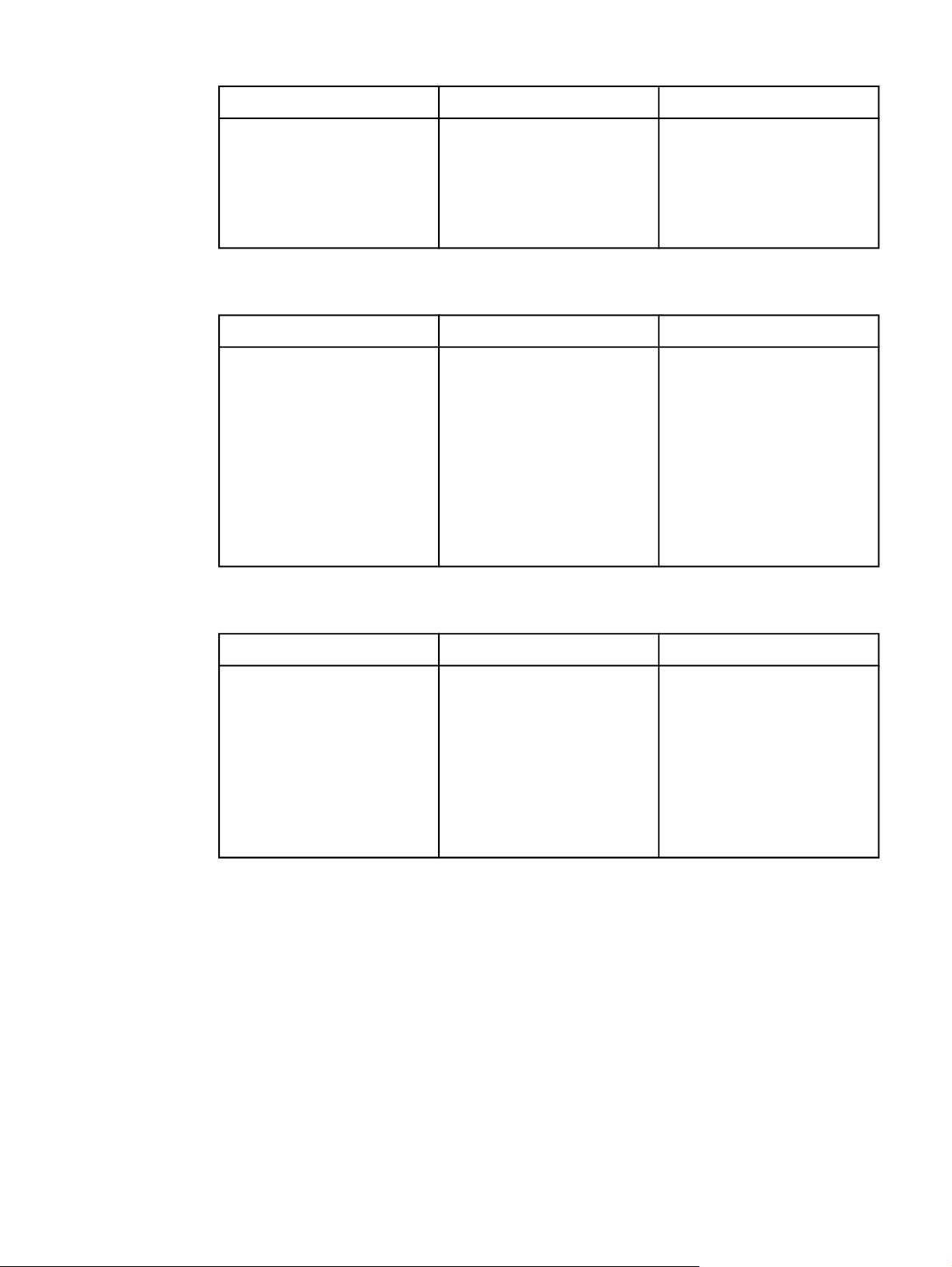
Yazıcı kartuşu
HP LaserJet 2410 yazıcı HP LaserJet 2420 serisi yazıcı HP LaserJet 2430 serisi yazıcı
Standart yazıcı kartuşu ile en
çok 6.000 sayfa yazdırılır.
HP akıllı yazdırma sarf
malzemeleri programı, toner
azaldığında otomatik olarak
uyarır.
Standart yazıcı kartuşu ile en
çok 6.000 sayfa yazdırılır.
HP akıllı yazdırma sarf
malzemeleri programı, toner
azaldığında otomatik olarak
uyarır.
Standart yazıcı kartuşu ile en
çok 6.000 sayfa yazdırılır.
HP akıllı yazdırma sarf
malzemeleri programı, toner
azaldığında otomatik olarak
uyarır.
Enerji tasarrufu
HP LaserJet 2410 yazıcı HP LaserJet 2420 serisi yazıcı HP LaserJet 2430 serisi yazıcı
Yazıcı, yazdırma işlemi
yapmadığı zaman güç
tüketimini azaltarak otomatik
enerji tasarrufu sağlar.
Bir ENERGY STAR
®
ortağı
olarak, Hewlett-Packard
Company bu ürünün ENERGY
®
STAR
tarafından verimli enerji
kullanımı için belirlenen
yönergelere uygun olduğunu
saptamıştır.
Yazıcı, yazdırma işlemi
yapmadığı zaman enerji
tüketimini azaltarak otomatik
enerji tasarrufu sağlar.
Bir ENERGY STAR
®
ortağı
olarak, Hewlett-Packard
Company bu ürünün ENERGY
®
STAR
tarafından verimli enerji
kullanımı için belirlenen
yönergelere uygun olduğunu
saptamıştır.
Yazıcı, yazdırma işlemi
yapmadığı zaman enerji
tüketimini azaltarak otomatik
enerji tasarrufu sağlar.
Bir ENERGY STAR
®
ortağı
olarak, Hewlett-Packard
Company bu ürünün ENERGY
®
STAR
tarafından verimli enerji
kullanımı için belirlenen
yönergelere uygun olduğunu
saptamıştır.
Ekonomik yazdırma
HP LaserJet 2410 yazıcı HP LaserJet 2420 serisi yazıcı HP LaserJet 2430 serisi yazıcı
Mizanpaj baskısı (tek bir
kağıda birden fazla sayfa
yazdırma) kağıt tasarrufu sağlar.
Dupleks yazdırma (dupleks
yazdırma aksesuarı içeren
modeller için) kağıt tasarrufu
sağlar.
EconoMode'da yazdırmak
toner tasarrufu sağlar.
Mizanpaj baskısı (tek bir
kağıda birden fazla sayfa
yazdırma) kağıt tasarrufu sağlar.
Dupleks yazdırma (dupleks
yazdırma aksesuarı içeren
modeller için) kağıt tasarrufu
sağlar.
EconoMode'da yazdırmak
toner tasarrufu sağlar.
Mizanpaj baskısı (tek bir
kağıda birden fazla sayfa
yazdırma) kağıt tasarrufu sağlar.
Dupleks yazdırma (dupleks
yazdırma aksesuarı içeren
modeller için) kağıt tasarrufu
sağlar.
EconoMode'da yazdırmak
toner tasarrufu sağlar.
6 Bölüm 1 Yazıcı hakkında temel bilgiler TRWW
Page 19
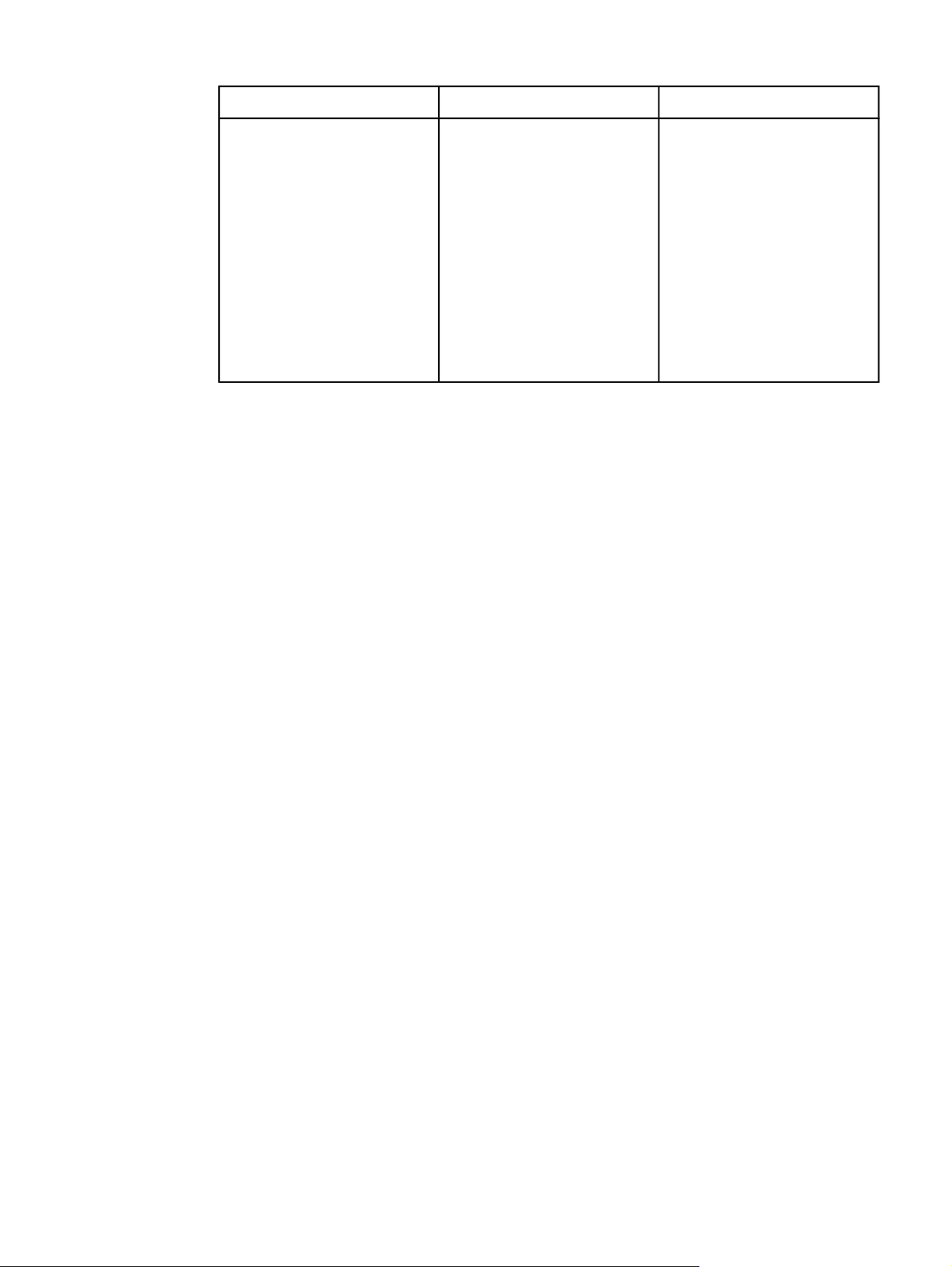
Erişilebilirlik
HP LaserJet 2410 yazıcı HP LaserJet 2420 serisi yazıcı HP LaserJet 2430 serisi yazıcı
Çevrimiçi kullanım kılavuzu,
metin ekran okuyucularla
uyumludur.
Yazıcı kartuşu tek elle takılabilir
ve çıkarılabilir.
Tüm kapakları tek elinizle
açabilirsiniz.
250 sayfalık giriş tepsisi
kolayca açılır ve kapanır.
Tüm ortam genişlik kılavuzları
tek elle ayarlanabilir.
Çevrimiçi kullanım kılavuzu,
metin ekran okuyucularla
uyumludur.
Yazıcı kartuşu tek elle takılabilir
ve çıkarılabilir.
Tüm kapakları tek elinizle
açabilirsiniz.
250 sayfalık giriş tepsisi
kolayca açılır ve kapanır.
Tüm ortam genişlik kılavuzları
tek elle ayarlanabilir.
Çevrimiçi kullanım kılavuzu,
metin ekran okuyucularla
uyumludur.
Yazıcı kartuşu tek elle takılabilir
ve çıkarılabilir.
Tüm kapakları tek elinizle
açabilirsiniz.
250 sayfalık ve 500 sayfalık
giriş tepsisi kolayca açılır ve
kapanır.
Tüm ortam genişlik kılavuzları
tek elle ayarlanabilir.
TRWW Yazıcı özellikleri 7
Page 20
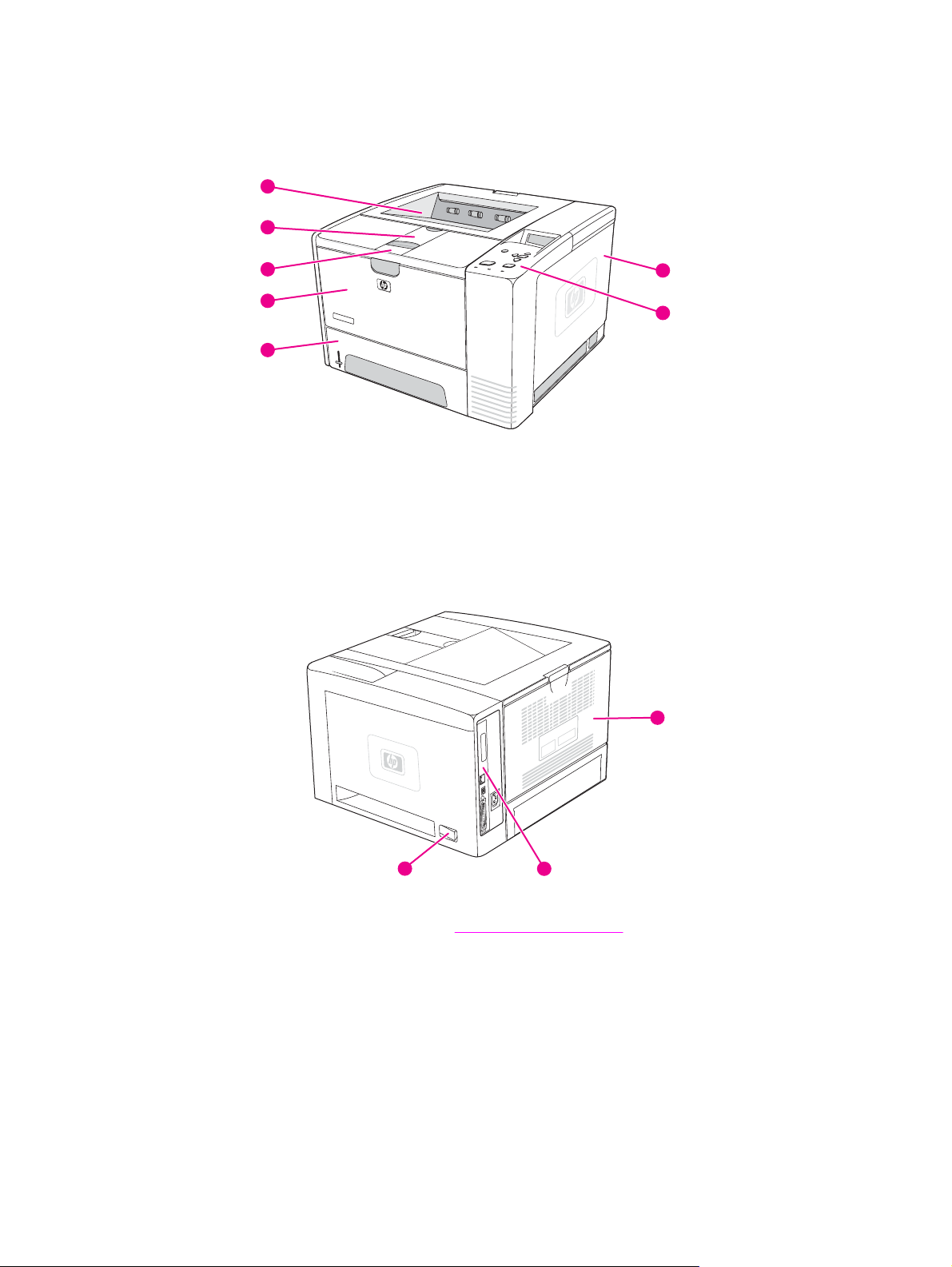
Yazıcı parçaları
Yazıcıyı kullanmadan önce yazıcının parçalarını tanıyın.
1
2
3
4
5
1 Üst çıkış bölmesi
2 Uzun ortam uzantısı
3 Ön kapağı açmak için mandal (yazıcı kartuşuna erişim sağlar)
4 Tepsi 1 (açmak için çekin)
5 Tepsi 2
6 Kontrol paneli
7Sağ yan kapak (DIMM ve CompactFlash kartlara erişim sağlar)
7
6
10
8
9
8 Açma/kapama anahtarı
9 Arabirim bağlantı noktaları (bkz.
Arabirim bağlantı noktaları)
10 Arka çıkış bölmesi (açmak için çekin)
8 Bölüm 1 Yazıcı hakkında temel bilgiler TRWW
Page 21
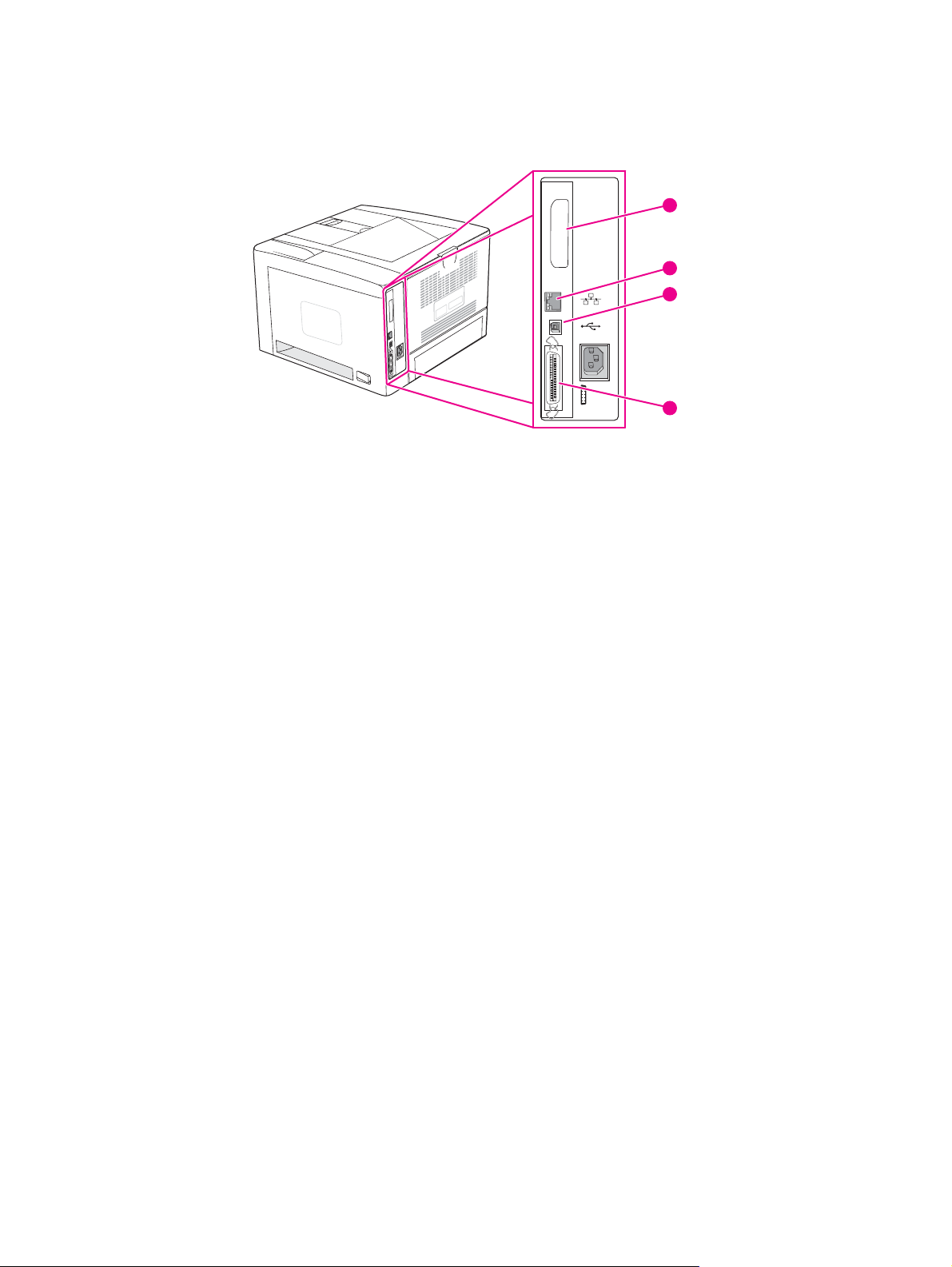
Arabirim bağlantı noktaları
Yazıcıda dört adet arabirim bağlantı noktası vardır: bir adet EIO yuvası ve bilgisayar veya ağ
bağlantısı için üç adet bağlantı noktası.
1
EIO
2
3
4
1 EIO yuvası
2 Katıştırılmış HP Jetdirect baskı sunucusu(yalnızca HP LaserJet 2420n, 2420dn, 2430tn ve
2430dtn modellerinde)
3 USB 2.0 bağlantısı
4 IEEE1284B uyumlu paralel bağlantı
TRWW Yazıcı parçaları 9
Page 22
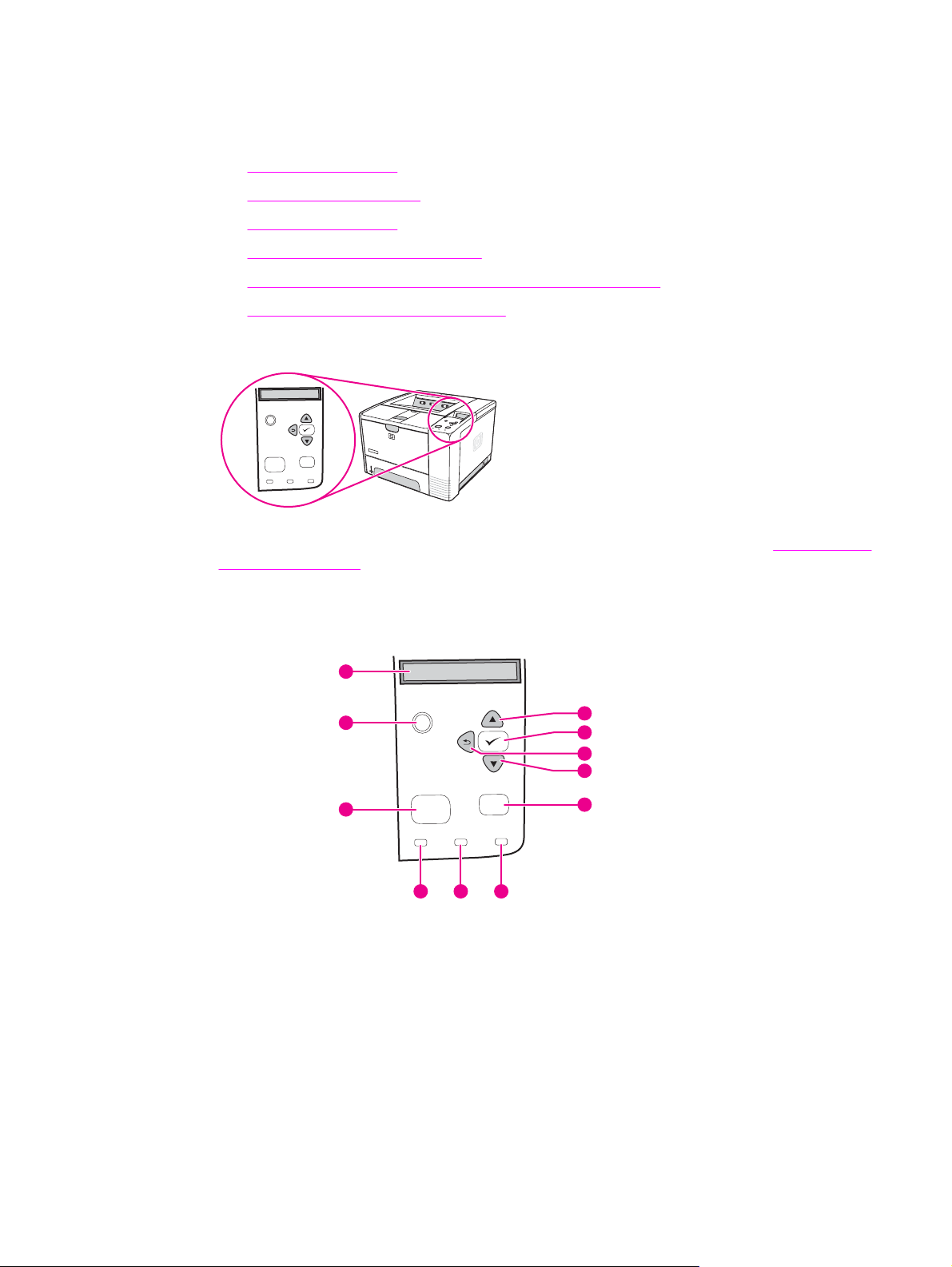
Kontrol paneli
Bu bölümde kontrol paneli ve özellikleri hakkında bilgiler verilmektedir.
●
●
●
●
●
●
Kontrol paneli yazıcının üst bölümünde bulunur.
Kontrol paneli iletilerini belirlemek ve bunlarla ilgili sorunları gidermek için bkz. Kontrol paneli
iletilerini yorumlama.
Kontrol paneli düzeni
Kontrol paneli düğmeleri
Kontrol paneli ışıkları
Yazdırma kontrol paneli menüleri
Yazıcının kontrol paneli yapılandırma ayarlarını değiştirme
Yazıcının Yardım sistemini kullanma
?
Stop
Menu
Attention
Data
Ready
Kontrol paneli düzeni
1
?
Menu
Ready
4 5 6
1 Grafiksel ekran
2 Y
ARDıM
düğmesi
3 M
ENÜ
düğmesi
4 Hazır ışığı
5 Veri ışığı
6 Dikkat ışığı
7 D
UR
düğmesi
8 A
ŞAĞı
düğmesi
9 G
ERI
düğmesi
10 S
EÇ
düğmesi
11 Y
UKARı
düğmesi
2
3
Data
11
10
9
8
Stop
7
Attention
10 Bölüm 1 Yazıcı hakkında temel bilgiler TRWW
Page 23
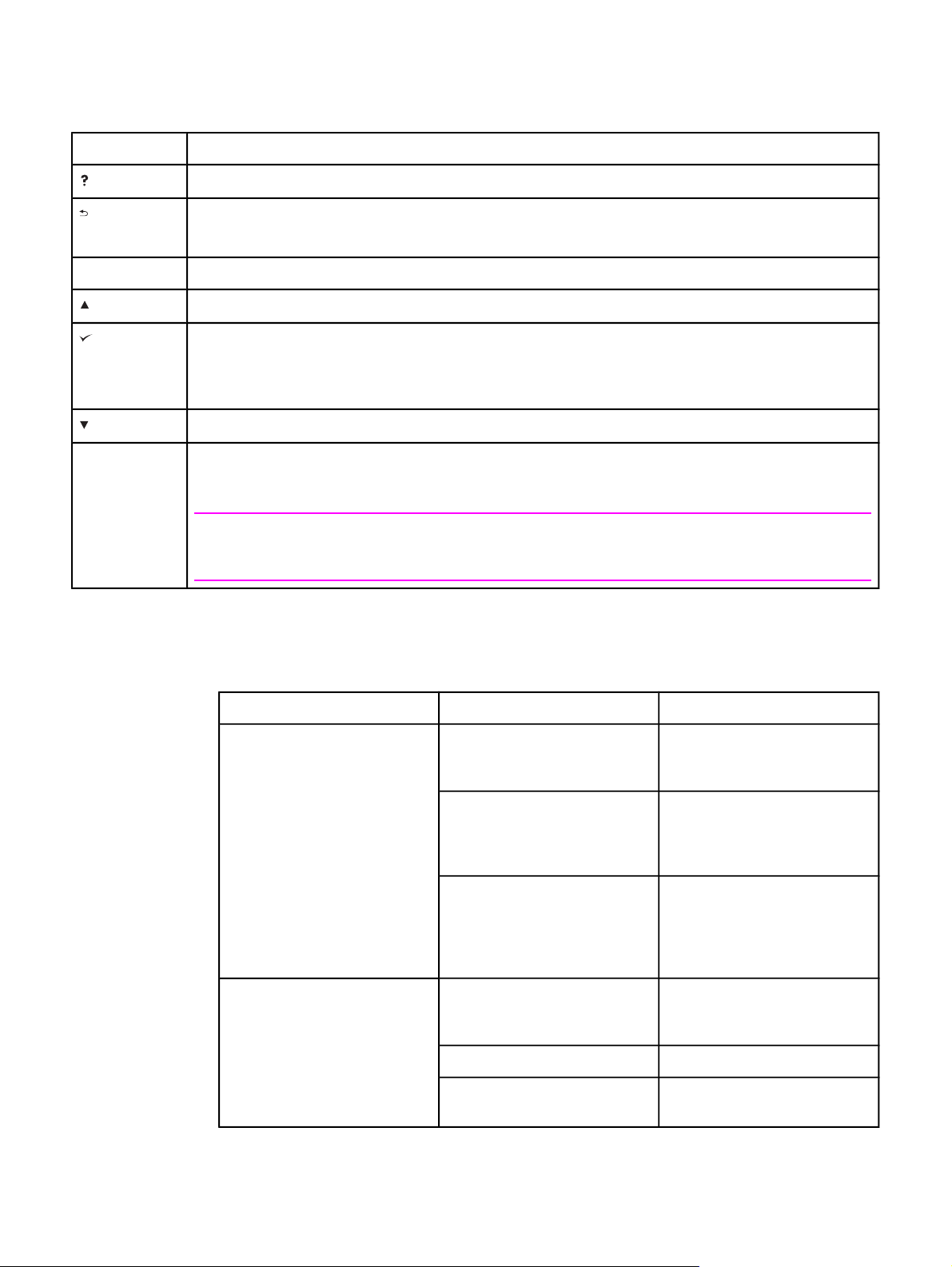
Düğme İşlevi
(Y
ARDıM
)
●
Kontrol paneli düğmeleri
Ekranda görüntülenen iletiler hakkında bilgi sağlar.
(G
M
ENÜ
(Y
(A
D
URDUR
ERI
UKARı
(SEÇ)
ŞAĞı
)
● Menü ağacında bir düzey geri gider veya sayısal girişte bir basamak geri gider.
● 1 saniyeden fazla basılı tutulursa menülerden çıkılmasını sağlar.
●
Menülere girer ve menülerden çıkar.
)
● Listedeki önceki öğeye geçer veya sayısal nitelikte olan öğelerin değerini artırır.
● Durum silinebilirse, bir hata durumunu siler.
● Bir öğe için seçilen değeri kaydeder.
● Grafik ekranda vurgulanan öğeyle ilişkili işlemi gerçekleştirir.
)
● Listedeki sonraki öğeye geçer veya sayısal nitelikte olan öğelerin değerini azaltır.
● Çalışmakta olan baskı işini iptal eder ve tüm etkin sayfaları kağıt yolundan çıkarır. İşi iptal etme
süresi baskı işinin büyüklüğüne bağlıdır. (Düğmeye yalnızca bir kez basın.) İptal edilen iş ile ilgili
devam edebilecek hataları da siler.
Not
Kontrol paneli ışıkları, baskı işi yazıcı ve bilgisayardan silinirken art arda yanıp söner ve sonra yazıcı hazır
durumuna döner (Hazır ışığı yanar).
Kontrol paneli ışıkları
Işık Durum Gösterge
Hazır Yanar durumda
Yazıcı çevrimiçi durumdadır ve
yazdırmak üzere verileri kabul
etmek için hazırdır.
Yanmıyor Yazıcı çevrimdışı olduğu
(duraklatıldığı) için veya bir
hata oluştuğundan verileri
kabul edemiyor.
Yanıp Sönüyor Yazıcı çevrimdışı duruma
geçiyor. Yazıcı geçerli baskı
işini yürütmeyi durdurur ve tüm
etkin sayfaları kağıt yolundan
çıkarır.
Veri
Yanıyor Yazıcıda yazdırılacak veri var,
ancak yazıcı verilerin tamamını
almayı bekliyor.
Yanmıyor Yazıcıda yazdırılacak veri yok.
Yanıp Sönüyor Yazıcı verileri işliyor veya
yazdırıyor.
TRWW Kontrol paneli 11
Page 24
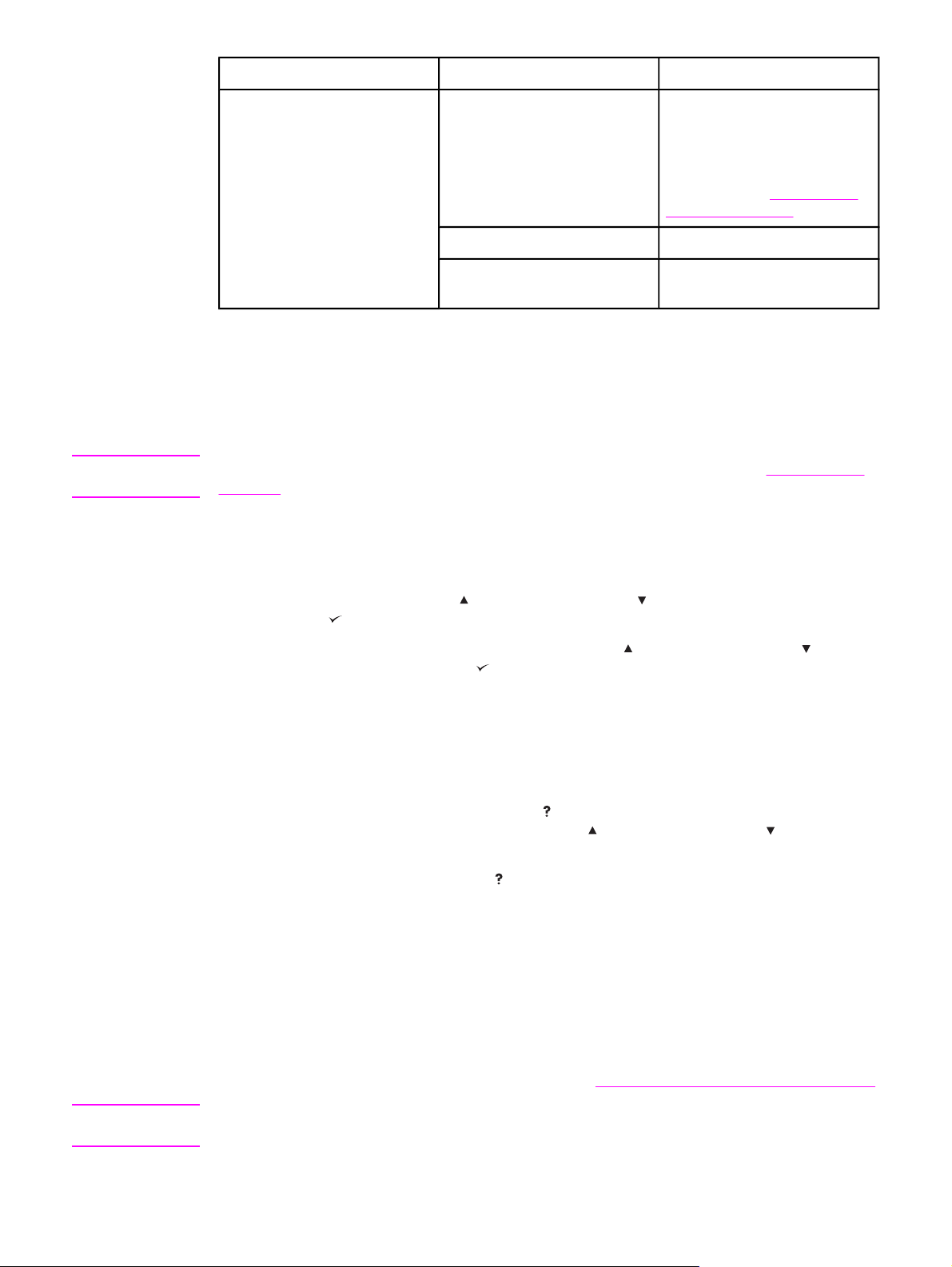
Işık Durum Gösterge
Not
Dikkat
Yanıyor Yazıcıda bir sorun oluştu.
Kontrol paneli ekranındaki
iletiyi not edin ve sonra yazıcıyı
kapatıp yeniden açın.
Sorunların giderilmesiyle ilgili
yardım için bkz.
iletilerini yorumlama.
Yanmıyor Yazıcı hatasız olarak çalışıyor.
Yanıp Sönüyor İşlem gerekli. Kontrol paneli
ekranına bakın.
Kontrol paneli
Yazdırma kontrol paneli menüleri
Kontrol panelinde bulunan menülerin ve öğelerin geçerli ayarlarını görmek için kontrol paneli
menü haritasını yazdırın. Gerektiğinde başvurmak üzere menü haritasını yazıcının yanında
bulundurabilirsiniz.
Kontrol paneli menülerinde bulunan tüm öğelerin bir listesini görmek için bkz. Kontrol paneli
menüleri.
Kontrol paneli menü haritasını yazdırmak için
1. Menüleri açmak için M
2.
BİLGİ bölümüne geçmek için
kullanın ve
3.
MENÜ HARİTASINI YAZDIR bölümüne geçmek için
(SEÇ düğmesi) düğmesine basın.
ENÜ
düğmesine basın.
(Y
UKARı
düğmesi) veya (A
(Y
ŞAĞı
düğmesi) düğmesini
UKARı
düğmesi) veya (A
ŞAĞı
düğmesi) düğmesini kullanın ve (SEÇ düğmesi) düğmesine basın.
Yazıcının Yardım sistemini kullanma
Bu yazıcının kontrol panelinde, yazıcı hatalarının çoğunun giderilmesi için yönergeler
sağlayan bir Yardım sistemi bulunur.
(Y
ARDıM
İleti ile ilgili yardımı (varsa) görüntülemek için
konusu dört satırdan uzunsa, tamamını görmek için
düğmesi) düğmesine basın. Yardım
(Y
UKARı
düğmesi) veya (A
ŞAĞı
düğmesi) düğmesini kullanın.
(Y
ARDıM
Yardım sisteminden çıkmak için tekrar
düğmesi) düğmesine basın.
Yazıcının kontrol paneli yapılandırma ayarlarını değiştirme
Yazıcının kontrol panelini kullanarak tepsi boyutu ve türü, uyku gecikmesi, yazıcı özelliği (dil)
ve kağıt sıkışmasını giderme gibi bazı genel yazıcı yapılandırması ile ilgili varsayılan ayarları
değiştirebilirsiniz.
Yazıcının kontrol paneli ayarları, katıştırılmış Web sunucusunun ayarlar sayfası kullanılarak
bir bilgisayardan da değiştirilebilir. Kontrol panelinde görüntülenen bilginin aynısı
Katıştırılmış Web sunucusunu kullanma.
DİKKAT
bilgisayarda da görüntülenir. Daha fazla bilgi için bkz.
Yapılandırma ayarlarının değiştirilmesi nadiren gerekir. Hewlett-Packard Company
yapılandırma ayarlarının yalnızca sistem yöneticileri tarafından değiştirilmesini önerir.
12 Bölüm 1 Yazıcı hakkında temel bilgiler TRWW
Page 25
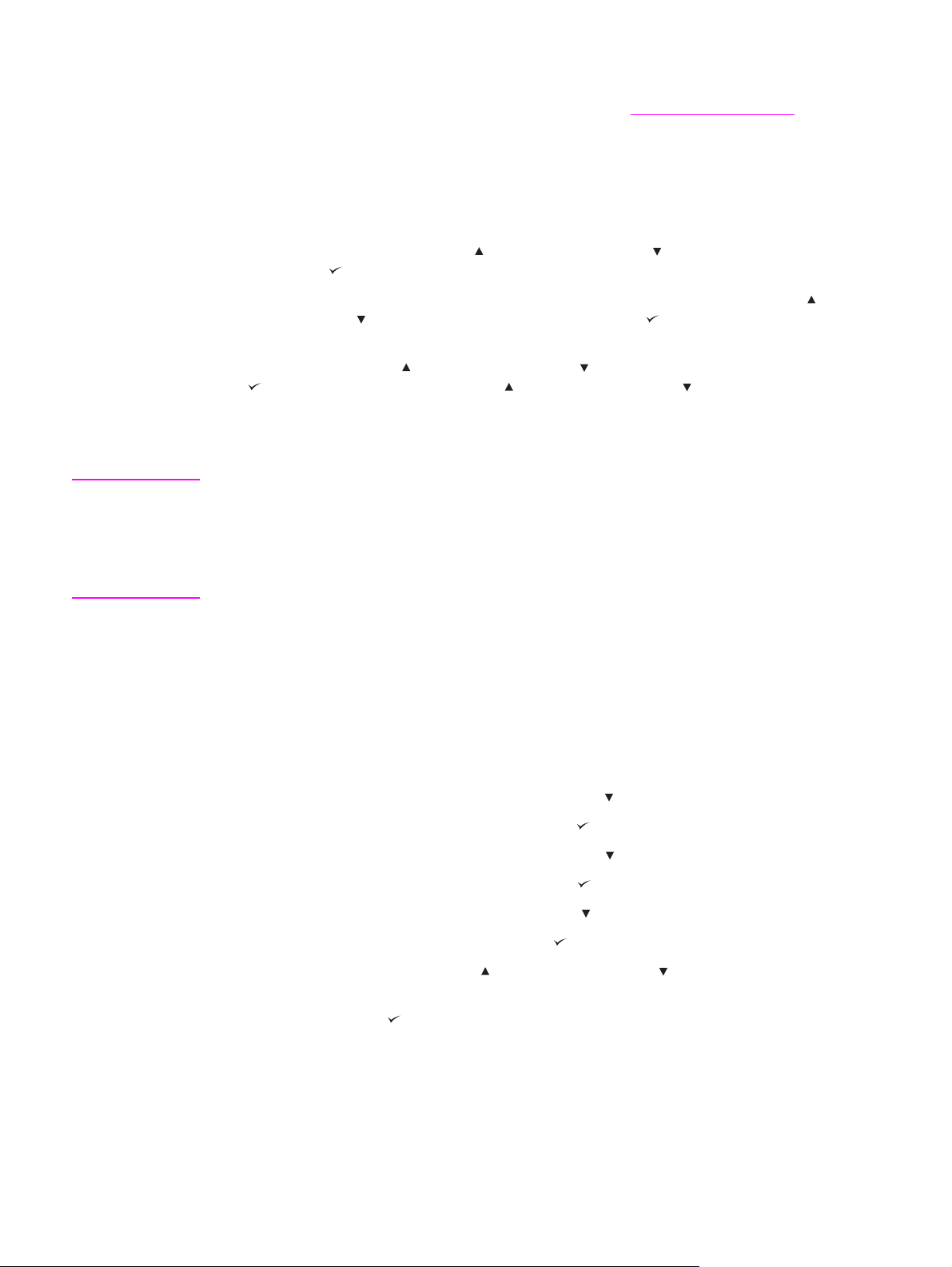
Kontrol paneli ayarlarını değiştirme
Menü öğelerinin ve olası değerlerin tam bir listesi için bkz. Kontrol paneli menüleri. Bazı
menü seçenekleri yalnızca ilişkili tepsi veya aksesuar takılıysa görüntülenir. Örneğin EIO
menüsü yalnızca EIO kartı takılıysa görüntülenir.
Bir kontrol paneli ayarını değiştirme
Not
1. Menüleri açmak için M
2.
İstediğiniz menüye geçmek için
kullanın ve
3.
Bazı menülerde birkaç alt menü bulunabilir. İstediğiniz alt menüye geçmek için
(SEÇ düğmesi) düğmesine basın.
düğmesi) veya (A
ENÜ
düğmesine basın.
(Y
UKARı
düğmesi) veya (A
ŞAĞı
düğmesi) düğmesini kullanın ve (SEÇ düğmesi) düğmesine
ŞAĞı
düğmesi) düğmesini
(Y
UKARı
basın.
4.
Ayarlara geçmek için
(SEÇ düğmesi) düğmesine basın. (Y
(Y
UKARı
düğmesi) veya (A
ŞAĞı
UKARı
düğmesi) veya (A
düğmesi) düğmesini kullanın ve
ŞAĞı
düğmesi) düğmesi
basılı tutulursa bazı ayarlar hızlı bir şekilde değişir. Seçimin yanında, seçilen değerin
varsayılan olduğunu belirtmek üzere bir yıldız işareti (*) görüntülenir.
ENÜ
5. Menüden çıkmak için M
düğmesine basın.
Yazıcı sürücüsü ayarları, kontrol paneli ayarlarına göre önceliklidir. Yazılım programı
ayarları, hem yazıcı sürücüsü, hem de kontrol paneli ayarlarına göre önceliklidir. Bir menü
veya seçeneğe erişemezseniz, bunun nedeni yazıcı için böyle bir seçeneğin olmaması veya
daha üst düzeydeki ilgili seçeneği açmamış olmanızdır. Bir işlev kilitlenmişse (yazıcı kontrol
paneli ekranında Erişim engellendi menüler kilitlendi iletisi görüntülenirse) ağ yöneticinize
başvurun.
Adresi göster
Bu öğe, ekranda Hazır iletisi ile birlikte yazıcının IP adresinin görüntülenip
görüntülenmeyeceğini belirler.
IP adresini görüntülemek için
ENÜ
1. Menüleri açmak için M
2.
AYGITI YAPILANDIR seçeneğini vurgulamak için
3.
AYGITI YAPILANDIR seçeneğini seçmek için
4.
SİSTEM KURULUMU seçeneğini vurgulamak için
5.
SİSTEM KURULUMU seçeneğini seçmek için
6.
ADRESİ GÖSTER seçeneğini vurgulamak için
7.
ADRESİ GÖSTER seçeneğini seçmek için
8.
İstediğiniz seçeneği seçmek için
düğmesine basın.
(Y
UKARı
düğmesi) veya (A
(A
ŞAĞı
düğmesi) düğmesine basın.
(SEÇ düğmesi) düğmesine basın.
(A
ŞAĞı
düğmesi) düğmesine basın.
(SEÇ düğmesi) düğmesine basın.
(A
ŞAĞı
düğmesi) düğmesine basın.
(SEÇ düğmesi) düğmesine basın.
ŞAĞı
düğmesi) düğmesine
basın.
9.
Değeri seçmek için
10. Menüden çıkmak için M
(SEÇ düğmesi) düğmesine basın.
ENÜ
düğmesine basın.
TRWW Kontrol paneli 13
Page 26
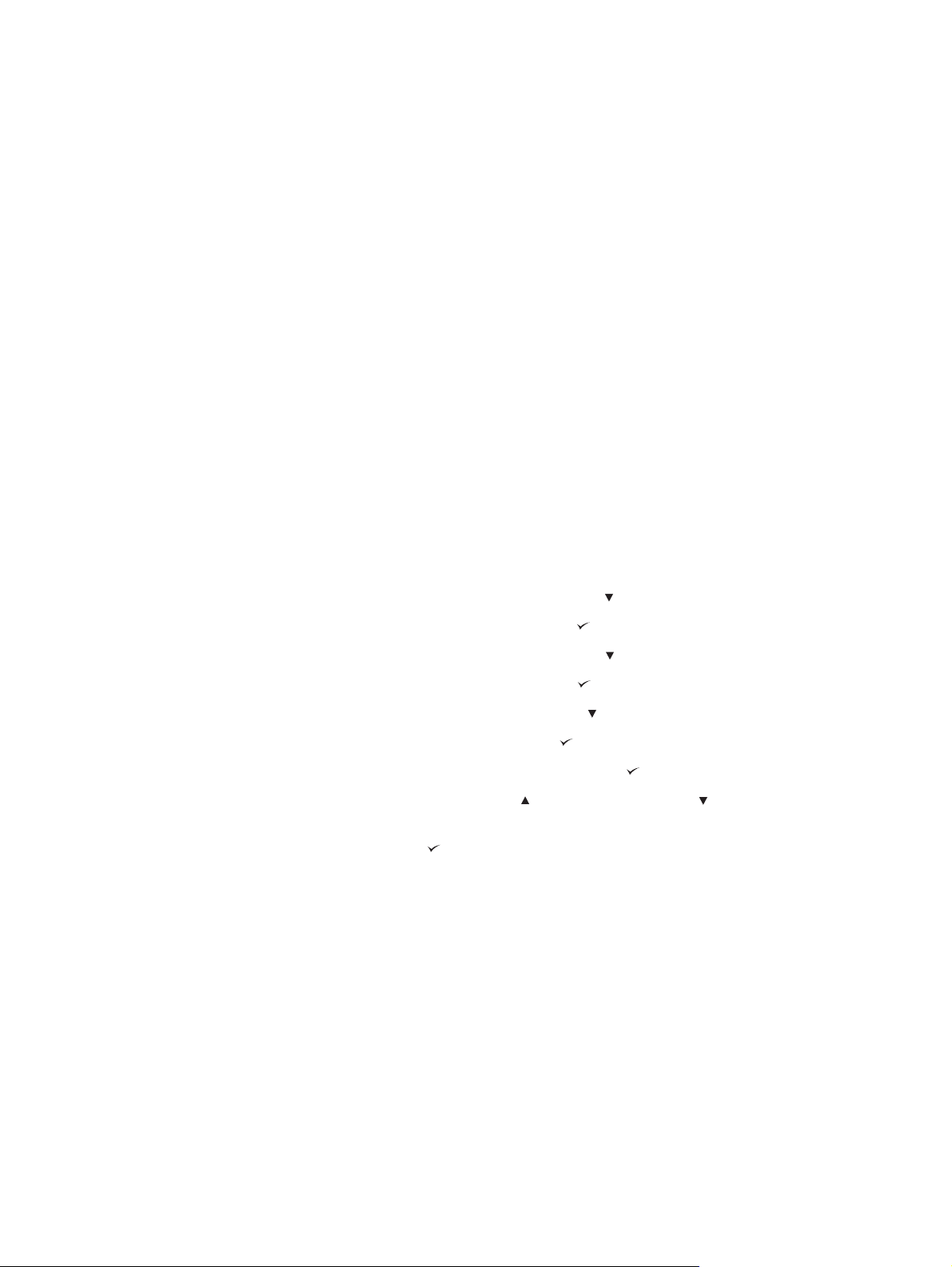
Tepsi davranışı seçenekleri
Tepsi davranışı ile ilgili kullanıcı tanımlı dört seçenek kullanılabilir:
● İSTENEN TEPSİYİ KULLAN. ÖZEL seçeneğini seçmek, belirli bir tepsinin kullanılması
tanımlandığında, yazıcının başka bir tepsiyi otomatik olarak seçmemesini sağlar. İLK
seçeneğini seçmek, tanımlanan tepsi boş ise yazıcının ikinci bir tepsiden ortam
almasına izin verir. ÖZEL seçeneği varsayılan ayardır.
● ELLE BESLEYİN İSTEM. HER ZAMAN (varsayılan değer) seçeneğini seçerseniz,
sistem çok amaçlı tepsiden ortam almadan önce her zaman bir istem görüntüler.
YÜKLÜ DEĞİLSE seçeneğini seçerseniz, sistem yalnızca çok amaçlı tepsi boş ise bir
istem görüntüler.
● PS ERTELEME ORTAMI. Bu seçenek HP dışı PostScript sürücülerin yazıcı ile çalışma
şeklini etkiler. HP tarafından sağlanan sürücüleri kullanıyorsanız bu ayarı değiştirmeniz
gerekmez. Bu seçenek ETKİN olarak ayarlanırsa, HP olmayan PostScript sürücüleri
HP sürücüleriyle aynı HP tepsi seçme yöntemini kullanır. DEVRE DIŞI olarak
ayarlanırsa, HP olmayan PostScript sürücüleri HP yöntemi yerine PostScript seçme
yöntemini kullanır.
● BOYUT/TÜR İSTEMİ. Bir tepsi açıldığında ve kapatıldığında tepsi yapılandırma iletisi ve
istemlerinin görüntülenip görüntülenmeyeceğini kontrol etmek için bu öğeyi kullanın.
Tepsinin yapılandırıldığı ortam türü ve boyutu tepsiye yerleştirilmiş olan ortamdan farklı
ise, bu iletiler sizden türü ve boyutu ayarlamanızı ister.
İstenen Tepsiyi Kullan seçeneğini ayarlamak için
ENÜ
1. Menüleri açmak için M
2.
AYGITI YAPILANDIR seçeneğini vurgulamak için
3.
AYGITI YAPILANDIR seçeneğini seçmek için
4.
SİSTEM KURULUMU seçeneğini vurgulamak için
5.
SİSTEM KURULUMU seçeneğini seçmek için
6.
TEPSİ DAVRANIŞI seçeneğini vurgulamak için
7.
TEPSİ DAVRANIŞI seçeneğini seçmek için
8.
İSTENEN TEPSİYİ KULLAN seçeneğini seçmek için
9.
ÖZEL veya İLK seçeneği seçmek için
düğmesine basın.
(Y
UKARı
düğmesine basın.
10.
Davranışı ayarlamak için
11. Menüden çıkmak için M
(SEÇ düğmesi) düğmesine basın.
ENÜ
düğmesine basın.
(A
ŞAĞı
düğmesi) düğmesine basın.
(SEÇ düğmesi) düğmesine basın.
(A
ŞAĞı
düğmesi) düğmesine basın.
(SEÇ düğmesi) düğmesine basın.
(A
ŞAĞı
düğmesi) düğmesine basın.
(SEÇ düğmesi) düğmesine basın.
(SEÇ düğmesi) düğmesine basın.
düğmesi) veya (A
ŞAĞı
düğmesi)
14 Bölüm 1 Yazıcı hakkında temel bilgiler TRWW
Page 27
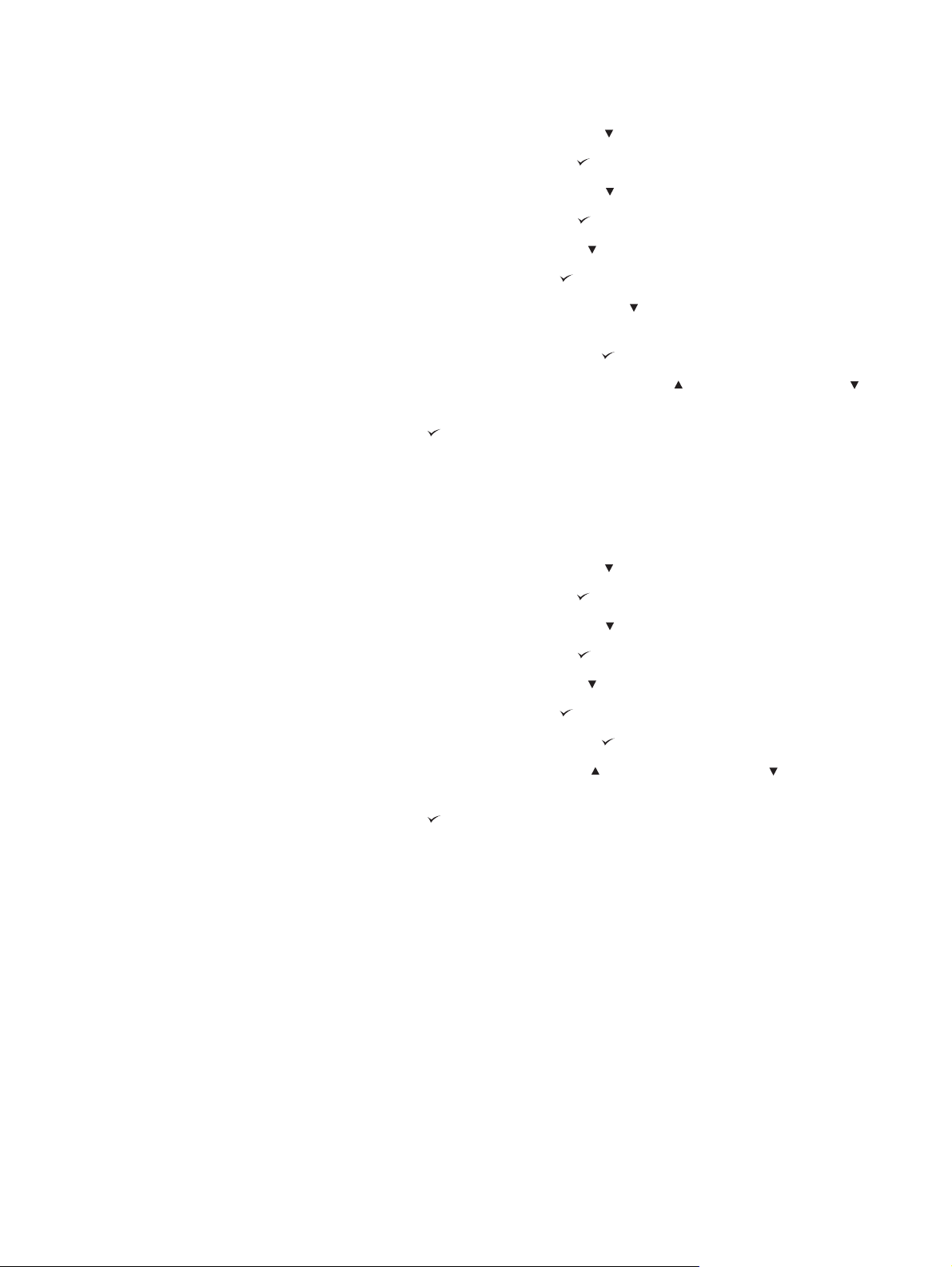
Elle Besleme İstemi'ni ayarlamak için
1.
Menüleri açmak için M
2.
AYGITI YAPILANDIR seçeneğini vurgulamak için
3.
AYGITI YAPILANDIR seçeneğini seçmek için
4.
SİSTEM KURULUMU seçeneğini vurgulamak için
5.
SİSTEM KURULUMU seçeneğini seçmek için
6.
TEPSİ DAVRANIŞI seçeneğini vurgulamak için
7.
TEPSİ DAVRANIŞI seçeneğini seçmek için
8.
ELLE BESLEME İSTEMİ seçeneğini vurgulamak için
ENÜ
düğmesine basın.
(A
ŞAĞı
düğmesi) düğmesine basın.
(SEÇ düğmesi) düğmesine basın.
(A
ŞAĞı
düğmesi) düğmesine basın.
(SEÇ düğmesi) düğmesine basın.
(A
ŞAĞı
düğmesi) düğmesine basın.
(SEÇ düğmesi) düğmesine basın.
(A
ŞAĞı
düğmesi) düğmesine
basın.
9.
ELLE BESLEME İSTEMİ seçeneğini seçmek için
10.
HER ZAMAN veya YÜKLÜ DEĞİLSE seçeneği seçmek için
(A
ŞAĞı
düğmesi) düğmesine basın.
11.
Davranışı ayarlamak için
12. Menüden çıkmak için M
(SEÇ düğmesi) düğmesine basın.
ENÜ
düğmesine basın.
(SEÇ düğmesi) düğmesine basın.
(Y
UKARı
düğmesi) veya
PS Erteleme Ortamı seçeneğinde yazıcının varsayılan değerini ayarlamak için
1.
Menüleri açmak için M
ENÜ
düğmesine basın.
2.
AYGITI YAPILANDIR seçeneğini vurgulamak için
3.
AYGITI YAPILANDIR seçeneğini seçmek için
4.
SİSTEM KURULUMU seçeneğini vurgulamak için
5.
SİSTEM KURULUMU seçeneğini seçmek için
6.
TEPSİ DAVRANIŞI seçeneğini vurgulamak için
7.
TEPSİ DAVRANIŞI seçeneğini seçmek için
8.
PS ERTELEME ORTAMI seçeneğini seçmek için
9.
ETKİN veya DEVRE DIŞI seçeneği seçmek için
düğmesi) düğmesine basın.
10.
Davranışı ayarlamak için
11. Menüden çıkmak için M
(SEÇ düğmesi) düğmesine basın.
ENÜ
düğmesine basın.
(A
ŞAĞı
düğmesi) düğmesine basın.
(SEÇ düğmesi) düğmesine basın.
(A
ŞAĞı
düğmesi) düğmesine basın.
(SEÇ düğmesi) düğmesine basın.
(A
ŞAĞı
düğmesi) düğmesine basın.
(SEÇ düğmesi) düğmesine basın.
(SEÇ düğmesi) düğmesine basın.
(Y
UKARı
düğmesi) veya (A
ŞAĞı
TRWW Kontrol paneli 15
Page 28
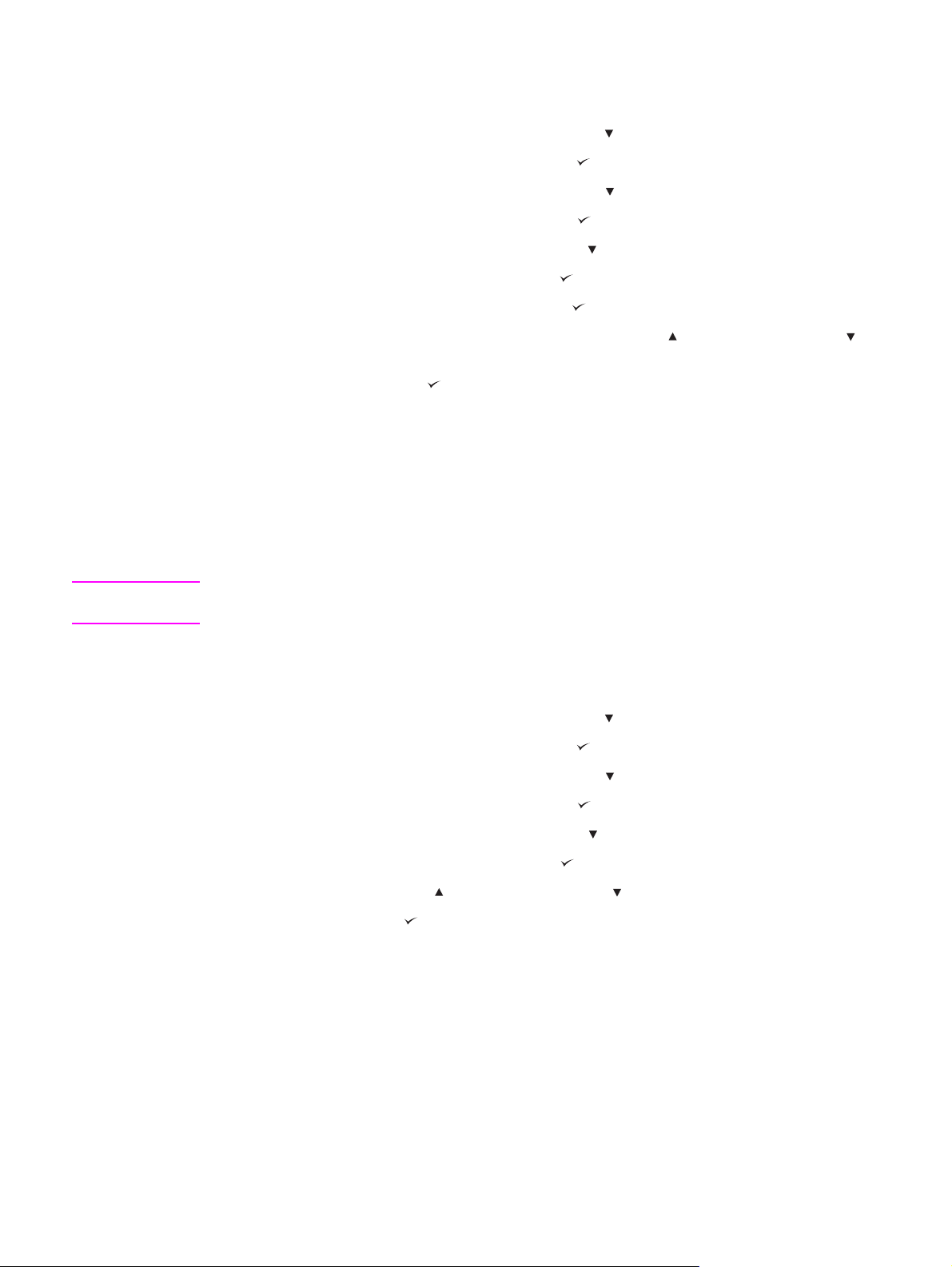
Boyut/tür istemini ayarlamak için
ENÜ
1. Menüleri açmak için M
düğmesine basın.
Not
2.
AYGITI YAPILANDIR seçeneğini vurgulamak için
3.
AYGITI YAPILANDIR seçeneğini seçmek için
4.
SİSTEM KURULUMU seçeneğini vurgulamak için
5.
SİSTEM KURULUMU seçeneğini seçmek için
6.
TEPSİ DAVRANIŞI seçeneğini vurgulamak için
7.
TEPSİ DAVRANIŞI seçeneğini seçmek için
8.
BOYUT/TÜR İSTEMİ seçeneğini seçmek için
9.
DEVRE DIŞI veya GÖRÜNTÜLEME seçeneği seçmek için
(A
ŞAĞı
düğmesi) düğmesine basın.
10.
Davranışı ayarlamak için
11. Menüden çıkmak için M
(SEÇ düğmesi) düğmesine basın.
ENÜ
düğmesine basın.
(A
ŞAĞı
düğmesi) düğmesine basın.
(SEÇ düğmesi) düğmesine basın.
(A
ŞAĞı
düğmesi) düğmesine basın.
(SEÇ düğmesi) düğmesine basın.
(A
ŞAĞı
düğmesi) düğmesine basın.
(SEÇ düğmesi) düğmesine basın.
(SEÇ düğmesi) düğmesine basın.
(Y
UKARı
düğmesi) veya
Uyku Gecikmesi
Ayarlanabilir Uyku Gecikmesi özelliği, yazıcı uzun süre kullanılmadığında güç tüketimini
azaltır. Yazıcının uyku moduna geçmeden önce bekleyeceği süreyi 1 DAKİKA, 15 DAKİKA,
30 DAKİKA veya 60 DAKİKA, 90 DAKİKA, 2 SAAT ya da 4 SAAT olarak ayarlayabilirsiniz.
Varsayılan değer olarak 30 DAKİKA ayarlıdır.
Yazıcı uyku moduna geçtiğinde kontrol paneli ekranı kararır. Yazıcı 8 saatten uzun bir süre
uyku modunda değilse, uyku modu ısınma süresini etkilemez.
Uyku Gecikmesi'ni ayarlamak için
ENÜ
1. Menüleri açmak için M
2.
AYGITI YAPILANDIR seçeneğini vurgulamak için
3.
AYGITI YAPILANDIR seçeneğini seçmek için
4.
SİSTEM KURULUMU seçeneğini vurgulamak için
5.
SİSTEM KURULUMU seçeneğini seçmek için
6.
UYKU GECİKMESİ seçeneğini vurgulamak için
7.
UYKU GECİKMESİ seçeneğini seçmek için
8.
Uygun süreyi seçmek için
9.
Süreyi ayarlamak için
10. Menüden çıkmak için M
düğmesine basın.
(Y
UKARı
düğmesi) veya (A
(SEÇ düğmesi) düğmesine basın.
ENÜ
düğmesine basın.
(A
ŞAĞı
düğmesi) düğmesine basın.
(SEÇ düğmesi) düğmesine basın.
(A
ŞAĞı
düğmesi) düğmesine basın.
(SEÇ düğmesi) düğmesine basın.
(A
ŞAĞı
düğmesi) düğmesine basın.
(SEÇ düğmesi) düğmesine basın.
ŞAĞı
düğmesi) düğmesine basın.
16 Bölüm 1 Yazıcı hakkında temel bilgiler TRWW
Page 29
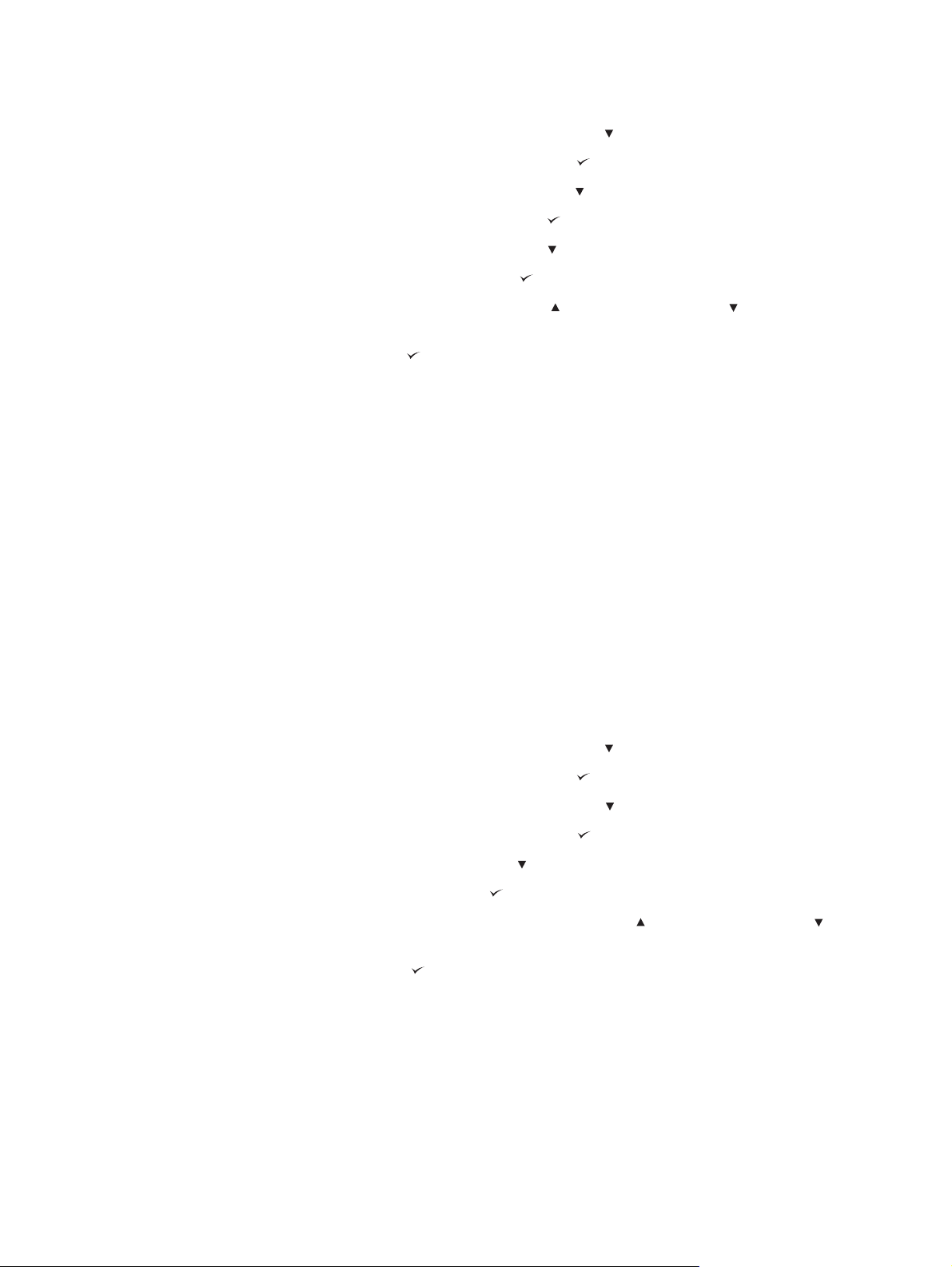
Uyku Modu'nu kapatmak veya açmak için
ENÜ
1. Menüleri açmak için M
düğmesine basın.
2.
AYGITI YAPILANDIR seçeneğini vurgulamak için
3.
AYGITI YAPILANDIR seçeneğini seçmek için
4.
SIFIRLAYICILAR seçeneğini vurgulamak için
5.
SIFIRLAYICILAR seçeneğini seçmek için
6.
UYKU MODU seçeneğini vurgulamak için
7.
UYKU MODU seçeneğini seçmek için
8.
AÇIK veya KAPALI seçeneği seçmek için
(SEÇ düğmesi) düğmesine basın.
(A
(SEÇ düğmesi) düğmesine basın.
(Y
(A
ŞAĞı
düğmesi) düğmesine basın.
(SEÇ düğmesi) düğmesine basın.
(A
ŞAĞı
düğmesi) düğmesine basın.
ŞAĞı
düğmesi) düğmesine basın.
UKARı
düğmesi) veya (A
ŞAĞı
düğmesi)
düğmesine basın.
9.
Seçimi ayarlamak için
10. Menüden çıkmak için M
(SEÇ düğmesi) düğmesine basın.
ENÜ
düğmesine basın.
Özellik
Bu yazıcıda otomatik özellik (yazıcı dili) değiştirme özelliği bulunmaktadır.
● OTO seçeneği, yazıcıyı baskı işi türünü otomatik olarak algılayacak ve özellik seçeneğini
bu işe uygun olarak ayarlayacak şekilde yapılandırır. Bu, varsayılan ayardır. Herhangi
bir sorunla karşılaşmıyorsanız bu seçeneği kullanın.
● PCL yazıcıyı Yazıcı Kontrol Dili'ni kullanacak şekilde yapılandırır.
● PDF yazıcıyı PDF dosyaları yazdıracak şekilde yapılandırır. (Bu seçenek yalnızca
yazıcıda yeterli bellek varsa kullanılabilir.)
● PS yazıcıyı PostScript emülasyonunu kullanacak şekilde yapılandırır.
Özelliği ayarlamak için
ENÜ
1. Menüleri açmak için M
2.
AYGITI YAPILANDIR seçeneğini vurgulamak için
3.
AYGITI YAPILANDIR seçeneğini seçmek için
4.
SİSTEM KURULUMU seçeneğini vurgulamak için
5.
SİSTEM KURULUMU seçeneğini seçmek için
6.
ÖZELLİK seçeneğini vurgulamak için
7.
ÖZELLİK seçeneğini seçmek için
8.
Uygun özelliği (OTO, PS, PCL veya PDF) seçmek için
düğmesine basın.
(A
ŞAĞı
(SEÇ düğmesi) düğmesine basın.
(A
ŞAĞı
düğmesi) düğmesine basın.
(SEÇ düğmesi) düğmesine basın.
(A
ŞAĞı
düğmesi) düğmesine basın.
(SEÇ düğmesi) düğmesine basın.
düğmesi) düğmesine basın.
(Y
UKARı
düğmesi) veya (A
düğmesi) düğmesine basın.
9.
Özelliği ayarlamak için
10. Menüden çıkmak için M
(SEÇ düğmesi) düğmesine basın.
ENÜ
düğmesine basın.
ŞAĞı
TRWW Kontrol paneli 17
Page 30
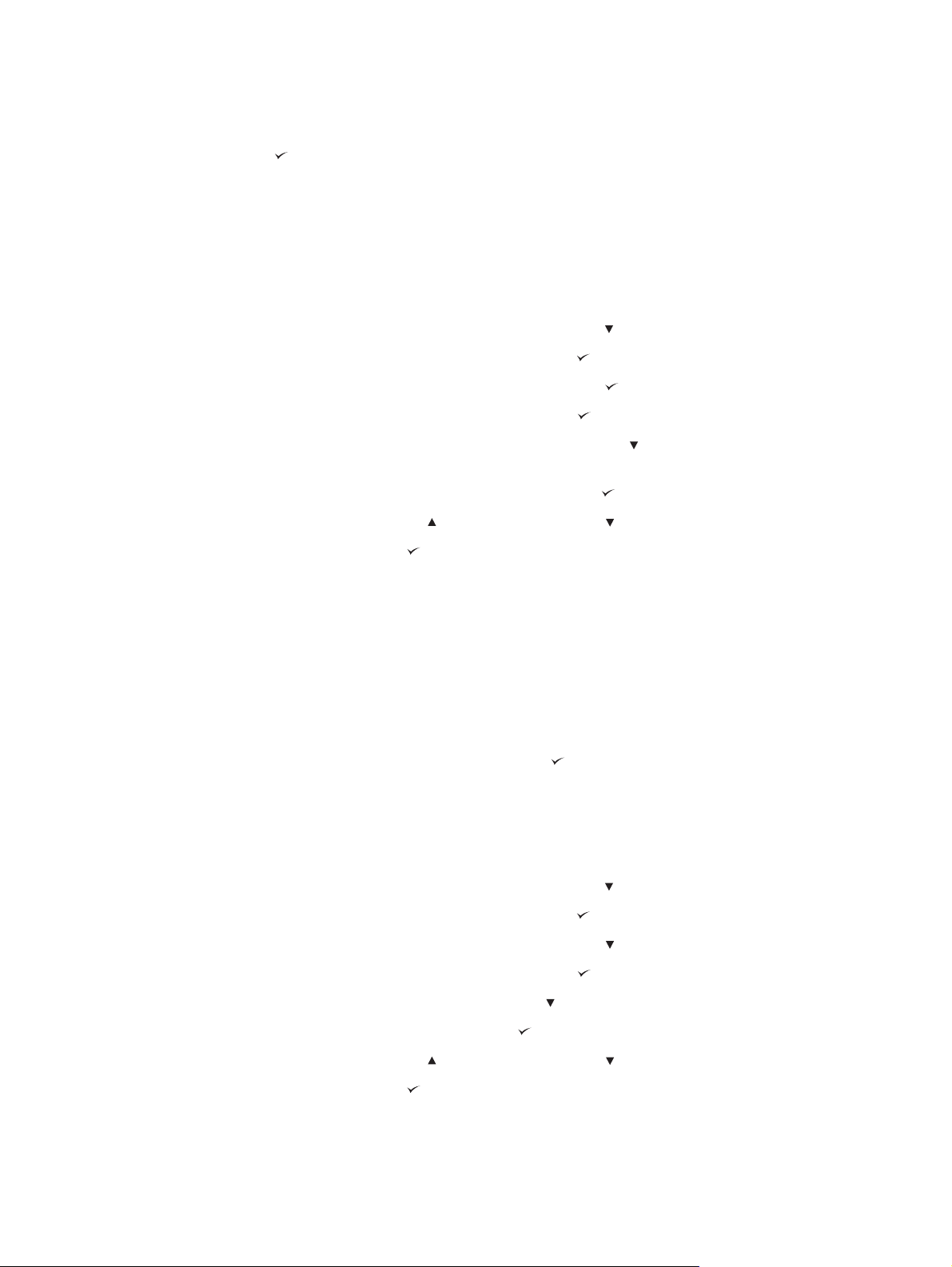
Silinebilir uyarılar
Bu seçenek için AÇIK veya İŞ değerini seçerek, kontrol panelindeki silinebilir uyarıların
görüntüleneceği süreyi belirleyebilirsiniz. Varsayılan değer olarak İŞ ayarlıdır.
●
(SEÇ düğmesi) düğmesine basana kadar silinebilir ayarların görüntülenmesi için
Siz
AÇIK değerini seçin.
● Silinebilir uyarının, uyarıyı oluşturan iş tamamlanana kadar görüntülenmesi için İŞ
seçeneğini seçin.
Silinebilir uyarıları ayarlamak için
1. Menüleri açmak için M
2.
AYGITI YAPILANDIR seçeneğini vurgulamak için
3.
AYGITI YAPILANDIR seçeneğini seçmek için
4.
SİSTEM KURULUMU seçeneğini vurgulamak için
5.
SİSTEM KURULUMU seçeneğini seçmek için
6.
SİLİNEBİLİR UYARILAR seçeneğini vurgulamak için
ENÜ
düğmesine basın.
(A
ŞAĞı
düğmesi) düğmesine basın.
(SEÇ düğmesi) düğmesine basın.
(SEÇ düğmesi) düğmesine basın.
(SEÇ düğmesi) düğmesine basın.
(A
ŞAĞı
düğmesi) düğmesine
basın.
7.
SİLİNEBİLİR UYARILAR seçeneğini seçmek için
8.
Uygun ayarı seçmek için
9.
Seçimi ayarlamak için
10. Menüden çıkmak için M
(Y
UKARı
düğmesi) veya (A
(SEÇ düğmesi) düğmesine basın.
ENÜ
düğmesine basın.
(SEÇ düğmesi) düğmesine basın.
ŞAĞı
düğmesi) düğmesine basın.
Oto devam et
Sistem Otomatik Devam Edilebilecek bir hata oluşturduğunda yazıcının ne yapacağını
belirleyebilirsiniz. AÇIK değeri varsayılan ayardır.
● Yazıcının otomatik olarak yazdırmaya devam etmeden önce bir hata iletisinin on saniye
görüntülenmesini istiyorsanız AÇIK seçeneğini seçin.
●
Herhangi bir hata iletisi göründüğünde, siz
baskı işinin duraklatılması için KAPALI seçeneğini seçin.
Oto devamı ayarlamak için
ENÜ
1. Menüleri açmak için M
2.
AYGITI YAPILANDIR seçeneğini vurgulamak için
3.
AYGITI YAPILANDIR seçeneğini seçmek için
4.
SİSTEM KURULUMU seçeneğini vurgulamak için
5.
SİSTEM KURULUMU seçeneğini seçmek için
6.
OTO DEVAM seçeneğini vurgulamak için
7.
OTO DEVAM seçeneğini seçmek için
8.
Uygun ayarı seçmek için
9.
Seçimi ayarlamak için
düğmesine basın.
(Y
UKARı
düğmesi) veya (A
(SEÇ düğmesi) düğmesine basın.
(SEÇ düğmesi) düğmesine basana kadar
(A
ŞAĞı
düğmesi) düğmesine basın.
(SEÇ düğmesi) düğmesine basın.
(A
ŞAĞı
düğmesi) düğmesine basın.
(SEÇ düğmesi) düğmesine basın.
(A
ŞAĞı
düğmesi) düğmesine basın.
(SEÇ düğmesi) düğmesine basın.
ŞAĞı
düğmesi) düğmesine basın.
ENÜ
10. Menüden çıkmak için M
düğmesine basın.
18 Bölüm 1 Yazıcı hakkında temel bilgiler TRWW
Page 31

Kartuş az
Yazıcı, kartuşun ömrünün az olduğunu iki farklı şekilde bildirebilir: DEVAM seçeneği
varsayılan değerdir.
● Yazıcının bir uyarı görüntülene ve yazıcı kartuşu değiştirilene kadar yazdırmaya devam
etmesine izin vermek için DEVAM seçeneğini seçin.
● Yazıcının biten yazıcı kartuşu değiştirilene kadar beklemesi için DUR seçeneğini seçin
veya uyarı görüntülenirken yazdırmaya devam etmesi için
basın.
Sarf malzemeleri az raporunu ayarlamak için
ENÜ
1. Menüleri açmak için M
düğmesine basın.
(SEÇ düğmesi) düğmesine
2.
AYGITI YAPILANDIR seçeneğini vurgulamak için
3.
AYGITI YAPILANDIR seçeneğini seçmek için
4.
SİSTEM KURULUMU seçeneğini vurgulamak için
5.
SİSTEM KURULUMU seçeneğini seçmek için
6.
KARTUŞ AZ seçeneğini vurgulamak için
7.
KARTUŞ AZ seçeneğini seçmek için
8.
Uygun ayarı seçmek için
9.
Seçimi ayarlamak için
10. Menüden çıkmak için M
(Y
(SEÇ düğmesi) düğmesine basın.
ENÜ
düğmesine basın.
UKARı
(SEÇ düğmesi) düğmesine basın.
düğmesi) veya (A
(A
(A
ŞAĞı
düğmesi) düğmesine basın.
(SEÇ düğmesi) düğmesine basın.
(A
ŞAĞı
düğmesi) düğmesine basın.
(SEÇ düğmesi) düğmesine basın.
ŞAĞı
düğmesi) düğmesine basın.
ŞAĞı
düğmesi) düğmesine basın.
Kartuş tükendi
Yazıcıda bu menü öğesi için iki seçenek vardır.
● Yazıcının yazdırmaya devam etmesine izin vermek için DEVAM seçeneğini seçin.
Yazıcı kartuşu değiştirilene kadar KARTUŞU DEĞİŞTİRİN uyarı iletisi görüntülenir. Bu
modda yazdırma işlemi yalnızca birkaç sayfa daha devam edebilir. Bundan sonra, yazıcı
boş kartuş değiştirilene kadar yazdırmayı durdurur. Bu, varsayılan ayardır.
● Yazıcının boş kartuş değiştirilene kadar yazdırmayı durdurmasını istiyorsanız DUR
seçeneğini seçin.
TRWW Kontrol paneli 19
Page 32

Kartuş tükendi yanıtını ayarlamak için
ENÜ
1. Menüleri açmak için M
düğmesine basın.
2.
AYGITI YAPILANDIR seçeneğini vurgulamak için
3.
AYGITI YAPILANDIR seçeneğini seçmek için
4.
SİSTEM KURULUMU seçeneğini vurgulamak için
5.
SİSTEM KURULUMU seçeneğini seçmek için
6.
KARTUŞ TÜKENDİ seçeneğini vurgulamak için
7.
KARTUŞ TÜKENDİ seçeneğini seçmek için
8.
Uygun ayarı seçmek için
9.
Seçimi ayarlamak için
10. Menüden çıkmak için M
(Y
UKARı
düğmesi) veya (A
(SEÇ düğmesi) düğmesine basın.
ENÜ
düğmesine basın.
(A
ŞAĞı
düğmesi) düğmesine basın.
(SEÇ düğmesi) düğmesine basın.
(A
ŞAĞı
düğmesi) düğmesine basın.
(SEÇ düğmesi) düğmesine basın.
(A
ŞAĞı
düğmesi) düğmesine basın.
(SEÇ düğmesi) düğmesine basın.
ŞAĞı
düğmesi) düğmesine basın.
Sıkışmayı giderme
Yazıcının sıkışan kağıtları ne şekilde işleyeceğini ve kağıt sıkışmalarında nasıl
davranacağını yapılandırmak için bu seçeneği kullanın. OTO varsayılan değerdir.
● OTO. Yeterli bellek varsa yazıcı sıkışma giderme özelliğini otomatik olarak açar.
● AÇIK. Sıkışan kağıtları yeniden yazdırır. Yazdırılan son birkaç sayfayı depolamak için ek
bellek kullanılır ve bu, genel yazdırma performansını olumsuz olarak etkileyebilir.
● KAPALI. Sıkışan kağıtları yeniden yazdırmaz. En son yazdırılan sayfaları depolamak
için bellek kullanılmadığından, genel yazdırma performansı en iyi durumda olur.
Sıkışmayı giderme yanıtını ayarlamak için
ENÜ
1. Menüleri açmak için M
2.
AYGITI YAPILANDIR seçeneğini vurgulamak için
3.
AYGITI YAPILANDIR seçeneğini seçmek için
4.
SİSTEM KURULUMU seçeneğini vurgulamak için
5.
SİSTEM KURULUMU seçeneğini seçmek için
6.
SIKIŞMAYI GİDERME seçeneğini vurgulamak için
7.
SIKIŞMAYI GİDERME seçeneğini seçmek için
8.
Uygun ayarı seçmek için
9.
Seçimi ayarlamak için
10. Menüden çıkmak için M
düğmesine basın.
(A
(SEÇ düğmesi) düğmesine basın.
(A
(SEÇ düğmesi) düğmesine basın.
(A
(SEÇ düğmesi) düğmesine basın.
(Y
UKARı
düğmesi) veya (A
(SEÇ düğmesi) düğmesine basın.
ENÜ
düğmesine basın.
ŞAĞı
düğmesi) düğmesine basın.
ŞAĞı
düğmesi) düğmesine basın.
ŞAĞı
düğmesi) düğmesine basın.
ŞAĞı
düğmesi) düğmesine basın.
RAM diski
Bu seçenek RAM diski özelliğinin nasıl yapılandırılacağını belirler. Bu seçenek yalnızca
yazıcıda en az 8 MB boş bellek varsa kullanılabilir. Varsayılan olarak OTO değeri ayarlıdır.
● OTO. Yazıcı, kullanılabilir belleği temel alarak en uygun RAM diski boyutunu belirler.
● KAPALI. RAM diski devre dışı, ancak minimum düzeyde bir RAM diski hala etkin (bir
sayfayı taramaya yetecek kadar).
20 Bölüm 1 Yazıcı hakkında temel bilgiler TRWW
Page 33

RAM diski ayarlamak için
1. Menüleri açmak için M
ENÜ
düğmesine basın.
2.
AYGITI YAPILANDIR seçeneğini vurgulamak için
3.
AYGITI YAPILANDIR seçeneğini seçmek için
4.
SİSTEM KURULUMU seçeneğini vurgulamak için
5.
SİSTEM KURULUMU seçeneğini seçmek için
6.
RAM DİSKİ seçeneğini vurgulamak için
7.
RAM DİSKİ seçeneğini seçmek için
8.
Uygun ayarı seçmek için
9.
Seçimi ayarlamak için
10. Menüden çıkmak için M
(SEÇ düğmesi) düğmesine basın.
ENÜ
(Y
UKARı
düğmesine basın.
(SEÇ düğmesi) düğmesine basın.
düğmesi) veya (A
(A
ŞAĞı
(A
ŞAĞı
düğmesi) düğmesine basın.
(SEÇ düğmesi) düğmesine basın.
(A
ŞAĞı
düğmesi) düğmesine basın.
(SEÇ düğmesi) düğmesine basın.
düğmesi) düğmesine basın.
ŞAĞı
düğmesi) düğmesine basın.
Dil
Kontrol panelinde DİL iletisi İngilizce olarak görüntülenirse aşağıdaki yordamı uygulayın.
Aksi halde, yazıcıyı kapatıp tekrar açın. XXX MB görüntülenirse,
düğmesini basılı tutun. Üç kontrol paneli ışığı da yandığında,
bırakın ve dili ayarlamak için aşağıdaki yordamı uygulayın.
Dili seçmek için
1.
DİL SEÇ iletisi İngilizce görüntülenirse,
(SEÇ düğmesi) düğmesine basın ve İngilizce
olarak DİL iletisi görüntülenene kadar bekleyin.
(SEÇ düğmesi)
(SEÇ düğmesi) düğmesini
2.
İstenen dil görüntülenene kadar
3.
İstenen dili kaydetmek için
(A
ŞAĞı
düğmesi) düğmesine basın.
(SEÇ düğmesi) düğmesine basın.
TRWW Kontrol paneli 21
Page 34

Yazılım
Yazıcı ile birlikte, yazıcı sürücüleri ve isteğe bağlı yazılım ürünleri dahil yararlı yazılımlar
verilmektedir. HP, yazıcı kurulumunun kolay bir şekilde yapılabilmesi ve tüm yazıcı
özelliklerine erişilebilmesi için ürünle birlikte verilen yazılımı yüklemenizi önerir.
Ek yazılım ve diller için yazıcı CD-ROM'unda yer alan yükleme notlarına ve Benioku
dosyalarına bakın. HP yazılımı tüm dillerde mevcut değildir.
İşletim sistemleri ve yazıcı bileşenleri
Yazıcı CD-ROM'unda son kullanıcılar ve ağ yöneticileri için yazılım bileşenleri ve sürücüler
bulunur. Yazıcı özelliklerinden tam olarak yararlanabilmek için bu CD-ROM’daki yazıcı
sürücülerinin yüklenmiş olması gerekir. Diğer programlar da önerilir, ancak yazıcının
çalışması için gerekli değildir. Daha fazla bilgi için yazıcı CD-ROM'unda yer alan yükleme
notlarına ve Benioku dosyalarına bakın.
CD-ROM’da kullanıcılar ve ağ yöneticileri için tasarlanmış, aşağıdaki ortamlarda çalışan
yazılımlar bulunur:
●
Microsoft
●
Microsoft Windows NT
● Microsoft Windows 2000, Windows XP ve Windows Server 2003
®
Windows® 98 ve Windows Millennium Edition (Me)
®
4.0 (yalnızca paralel bağlantılar ve ağ bağlantıları)
● Apple Mac OS version 9.1 veya sonraki sürümleri ve OS X version 10.1 veya sonraki
sürümleri
Desteklenen tüm işletim sistemleri için en yeni yazıcı sürücülerini http://www.hp.com/go/
lj2410_software, http://www.hp.com/go/lj2420_software, veya http://www.hp.com/go/
lj2430_software adresinde bulabilirsiniz. Internet’e erişiminiz yoksa en yeni yazılımları temin
etme hakkında bilgi için yazıcıyla birlikte gelen destek broşürüne bakın.
Aşağıdaki tabloda yazıcınız için kullanabileceğiniz yazılımlar listelenmektedir.
Yazılım Windows
98/Me
Windows Installer x x x
PCL 6 x x x
PCL 5 x x x
PostScript emülasyonu x x x
HP Web Jetadmin* x x x
Macintosh Installer x
Macintosh PostScript Yazıcı
Tanımı (PPD) dosyaları
Windows
NT 4.0
Windows
2000/XP/
Server 2003
Mac OS
x
UNIX®/Linux
OS/2
IBM sürücüleri* x
Model komut dosyaları* x
*Yalnızca World Wide Web'den temin edilebilir.
22 Bölüm 1 Yazıcı hakkında temel bilgiler TRWW
Page 35

Yazıcı sürücüleri
Yazıcı sürücüleri, yazıcının özelliklerine erişim sağlar ve bilgisayarın yazıcıyla iletişim
kurmasına (bir yazıcı dili kullanarak) izin verir. Ek yazılım ve diller için yazıcı CDROM'undaki yükleme notları, Benioku dosyası ve en yeni Benioku dosyalarına bakın.
Aşağıdaki yazıcı sürücüleri yazıcıyla birlikte verilir. En güncel sürücüler http://www.hp.com/
go/lj2410_software, http://www.hp.com/go/lj2420_software, veya http://www.hp.com/go/
lj2430_software adresinde bulunabilir. Windows tabanlı bilgisayarların yapılandırmasına
bağlı olarak, yazıcı yazılımının yükleme programı en yeni sürücüleri almak için bilgisayarın
Internet erişimini otomatik olarak denetler.
Not
Not
İşletim sistemi
Windows 98, Me x x x x
Windows NT 4.0 x x x x
Windows 2000, XP, Server 2003 x x x x
Macintosh OS x x
1
Yazıcı özelliklerinin tümü sürücülerin ve işletim sistemlerinin hepsinde yoktur. Yazıcı
1
PCL 6 PCL 5 PS
PPD
2
sürücüsünde kullanılabilir özellikler için içerik duyarlı yardıma bakın.
2
PostScript (PS) Yazıcı Tanımı dosyaları (PPD)
Yazılımın yüklenmesi sırasında sisteminiz en yeni sürücüler için Internet'e bakmadıysa,
bunları http://www.hp.com/go/lj2410_software, http://www.hp.com/go/lj2420_software, veya
http://www.hp.com/go/lj2430_software adresinden indirebilirsiniz. Siteye bağlandıktan sonra
indirmek istediğiniz sürücüyü bulmak için Downloads and Drivers bağlantısını tıklatın.
UNIX ve Linux için Model Komut Dosyaları'nı Internet'ten indirerek veya HP yetkili
servisinden ya da destek sağlayıcısından isteyerek temin edebilirsiniz. Linux desteği için
bkz. http://www.hp.com/go/linux. UNIX desteği için bkz. http://www.hp.com/go/
jetdirectunix_software. Ek bilgi için yazıcı ile birlikte verilen destek broşürüne bakın.
İstediğiniz yazıcı sürücüsü CD-ROM'da yoksa veya burada listelenmemişse, yazıcı
sürücüsünün desteklenip desteklenmediğini görmek için yükleme notlarına ve en yeni
Benioku dosyalarına bakın. Sürücü desteklenmiyorsa, kullandığınız programın üreticisi veya
dağıtıcısıyla bağlantı kurarak yazıcı için bir sürücü isteyin.
İlave sürücüler
Aşağıdaki sürücüler CD-ROM'a dahil değildir, ancak bu sürücüleri Internet'ten temin
edebilirsiniz.
● OS/2 PCL 5 veya PCL 6 yazıcı sürücüsü.
● OS/2 PS yazıcı sürücüsü.
● UNIX model komut dosyaları.
● Linux sürücüleri.
● HP OpenVMS sürücüleri.
Not
TRWW Yazılım 23
OS/2sürücüleri, IBM'den temin edilebilir ve bunlar OS/2 ile birlikte verilir. Bu sürücüler
Sadeleştirilmiş Çince, Korece Japonca veya Geleneksel Çince için mevcut değildir.
Page 36

Gereksinimlerinize uygun doğru yazıcı sürücüsünü seçme
Yazıcı sürücüsünü yazıcıyı kullanma şeklinizi dikkate alarak seçin. Bazı yazıcı özellikleri
yalnızca PCL 6 sürücülerinde bulunur. Kullanılabilen özellikler için sürücünün Yardım'ına
bakın.
● Yazıcının tüm özelliklerinden yararlanabilmek için PCL 6 sürücüsünü kullanın.
Ofislerdeki genel yazdırma işlerinde en uygun performans ve yazdırma kalitesini elde
etmek için PCL 6 sürücüsünü kullanmanız önerilir.
● Önceki PCL yazıcı sürücüleri veya daha önceki yazıcılarla geriye doğru uyumluluk
gerekliyse PCL 5 sürücüsünü kullanın.
●
Öncelikli olarak Adobe
yapıyorsanız, PostScript Level 3 gereksinimleri veya PS CompactFlash yazı tipi
desteğiyle uyumluluk için PS sürücüsünü kullanın.
®
veya Corel gibi belirli PostScript programlarından yazdırma
Not
Yazıcı PS ve PCL yazıcı dilleri arasında otomatik geçiş yapar.
Yazıcı sürücüsü Yardım'ı
Her yazıcı sürücüsünde, Yardım düğmesi, bilgisayar klavyesindeki F1 tuşu ya da yazıcı
sürücüsünün sağ üst köşesindeki soru işareti (kullanılan Windows işletim sistemine bağlı
olarak) kullanılarak başlatılabilecek Yardım ekranları vardır. Yazıcı sürücüsünün Yardım'ını
sürücüdeki herhangi bir öğeyi sağ tıklatıp Bu Nedir?'i tıklatarak da açabilirsiniz. Bu Yardım
ekranları o sürücü hakkında ayrıntılı bilgi verir. Yazıcı sürücüsünün Yardım'ı kullandığınız
programın Yardım'ından ayrıdır.
Yazıcı sürücülerini kullanma
Bilgisayarınızdan yazıcı sürücülerini açmak için aşağıdaki yöntemlerden birini kullanın:
İşletim Sistemi Yazılım kapanana kadar
ayarları tüm baskı işleri için
değiştirme
Baskı işinin varsayılan
ayarlarını değiştirmek için
(örneğin, Her İki Tarafa da
Yazdır seçeneğini varsayılan
olarak açmak)
Yapılandırma ayarlarını
değiştirme (örneğin, bir
tepsi gibi fiziksel bir
seçenek ekleme veya Elle
Duplekslemeye İzin Ver gibi
bir yazıcı özelliğini
etkinleştirme/devre dışı
bırakma)
Windows 98, NT 4.0
ve ME
Yazılım programında Dosya
menüsünde Yazdır'ı tıklatın.
Yazıcıyı seçin ve sonra
Özellikler'i tıklatın.
İzlenecek olan adımlar
değişebilir; bu en yaygın
yöntemdir.
Başlat'ı tıklatın, Ayarlar'ı
tıklatın ve sonra Yazıcılar'ı
tıklatın. Yazıcı simgesini sağ
tıklatın ve ardından Özellikler'i
(Windows 98 ve ME) veya
Belge Varsayılanları'nı
(Windows NT 4.0) seçin.
Başlat'ı tıklatın, Ayarlar'ı
tıklatın ve sonra Yazıcılar'ı
tıklatın. Yazıcı simgesini sağ
tıklatıp Özellikler'i seçin.
Yapılandır sekmesini tıklatın.
24 Bölüm 1 Yazıcı hakkında temel bilgiler TRWW
Page 37

İşletim Sistemi Yazılım kapanana kadar
ayarları tüm baskı işleri için
değiştirme
Baskı işinin varsayılan
ayarlarını değiştirmek için
(örneğin, Her İki Tarafa da
Yazdır seçeneğini varsayılan
olarak açmak)
Yapılandırma ayarlarını
değiştirme (örneğin, bir
tepsi gibi fiziksel bir
seçenek ekleme veya Elle
Duplekslemeye İzin Ver gibi
bir yazıcı özelliğini
etkinleştirme/devre dışı
bırakma)
Windows 2000, XP ve
Server 2003
Macintosh OS V9.1 Dosya menüsünde Bas'ı
Macintosh OS X V10.1 Dosya menüsünde Bas'ı
Yazılım programında Dosya
menüsünde Yazdır'ı tıklatın.
Yazıcıyı seçin ve sonra
Özellikler'i veya Tercihler'i
tıklatın.
İzlenecek olan adımlar
değişebilir; bu en yaygın
yöntemdir.
tıklatın. Açılan menüleri
kullanarak istediğiniz ayarları
değiştirin.
tıklatın. Açılan menüleri
kullanarak istediğiniz ayarları
değiştirin.
Başlat'ı tıklatın, Ayarlar'ı ve
ardından Yazıcılar veya
Yazıcı ve Fakslar seçeneğini
tıklatın. Yazıcı simgesini sağ
tıklatıp Yazdırma Tercihleri'ni
seçin.
Dosya menüsünde Bas'ı
tıklatın. Açılan menülerde
ayarları değiştirdikçe Ayarları
Kaydet’i tıklatın.
Dosya menüsünde Bas'ı
tıklatın. Çeşitli açılır menülerde
ayarları gerektiği gibi
değiştirdikten sonra, ana
açılan menüde Özel Ayarı
Kaydet'i tıklatın. Bu ayarlar
Özel seçeneği olarak
kaydedilir. Bir programı açıp
yazdırma işlevini kullanmak
istediğinizde, yeni ayarlarla
çalışabilmek için her defasında
Özel seçeneğini seçmeniz
gerekir.
Başlat'ı tıklatın, Ayarlar'ı ve
ardından Yazıcılar veya
Yazıcı ve Fakslar seçeneğini
tıklatın. Yazıcı simgesini sağ
tıklatıp Özellikler'i seçin.
Aygıt Ayarları sekmesini
tıklatın.
Masaüstündeki yazıcı
simgesini tıklatın. Baskı
menüsünden Ayarı Değiştir’i
tıklatın.
Yazıcıyı silip yeniden yükleyin.
Sürücü yeniden
yüklendiğinden yeni
seçeneklere yeniden
yapılandırılacaktır.
Not
Bu yordamı yalnızca
AppleTalk bağlantıları için
kullanın. Klasik modda
yapılandırma ayarları
kullanılamayabilir.
Macintosh OS X V10.2 Dosya menüsünde Bas'ı
tıklatın. Açılan menüleri
kullanarak istediğiniz ayarları
değiştirin.
Dosya menüsünde Bas'ı
tıklatın. Açılan menüleri
kullanarak ayarları istediğiniz
gibi değiştirdikten sonra,
Ayarlar açılan menüsünde
Yeni adla kaydet'i tıklatıp ayar
için bir ad yazın. Bu ayarlar
Ayarlar menüsüne kaydedilir.
Bir programı açıp yazdırma
işlevini kullanmak
istediğinizde, yeni ayarlarla
çalışabilmek için her defasında
kaydedilen ayar seçeneğini
seçmeniz gerekir.
Sabit sürücüyü seçerek,
Uygulamalar'ı, İzlenceler'i
tıklatarak ve ardından Baskı
Merkezi'ni çift tıklatarak Baskı
Merkezi'ni açın. Baskı
kuyruğunu tıklatın. Yazıcılar
menüsünde, Bilgi Ver'i
tıklatın. Takılabilir
Seçenekler menüsünü tıklatın.
Not
Klasik modda yapılandırma
ayarları kullanılamayabilir.
TRWW Yazılım 25
Page 38

İşletim Sistemi Yazılım kapanana kadar
ayarları tüm baskı işleri için
değiştirme
Baskı işinin varsayılan
ayarlarını değiştirmek için
(örneğin, Her İki Tarafa da
Yazdır seçeneğini varsayılan
olarak açmak)
Yapılandırma ayarlarını
değiştirme (örneğin, bir
tepsi gibi fiziksel bir
seçenek ekleme veya Elle
Duplekslemeye İzin Ver gibi
bir yazıcı özelliğini
etkinleştirme/devre dışı
bırakma)
Macintosh OS X V10.3 Dosya menüsünde Bas'ı
tıklatın. Açılan menüleri
kullanarak istediğiniz ayarları
değiştirin.
Macintosh bilgisayar yazılımı
HP yükleyicisi Macintosh bilgisayarlarda kullanmak üzere PostScript Yazıcı Tanımı (PPD)
dosyaları, Yazıcı Diyalog Uzantıları (PDE) ve HP LaserJet Utility programını sağlar.
Yazıcı ağa bağlıysa, katıştırılmış Web sunucusu Macintosh bilgisayarlarda kullanılabilir.
Daha fazla bilgi için bkz.
PPD
Dosya menüsünde Bas'ı
tıklatın. Açılan menüleri
kullanarak ayarları istediğiniz
gibi değiştirdikten sonra,
Ayarlar açılan menüsünde
Yeni adla kaydet'i tıklatıp ayar
için bir ad yazın. Bu ayarlar
Ayarlar menüsüne kaydedilir.
Bir programı açıp yazdırma
işlevini kullanmak
istediğinizde, yeni ayarlarla
çalışabilmek için her defasında
kaydedilen ayar öğesini
seçmeniz gerekir.
Katıştırılmış Web sunucusunu kullanma.
Sabit sürücüyü seçerek,
Uygulamalar'ı, İzlenceler'i
tıklatarak ve ardından Yazıcı
Ayarlama İzlencesi'ni çift
tıklatarak Yazıcı Ayarlama
İzlencesi'ni açın. Baskı
kuyruğunu tıklatın. Yazıcılar
menüsünde, Bilgi Ver'i
tıklatın. Takılabilir
Seçenekler menüsünü tıklatın.
Not
PPD'yi, Apple PostScript sürücüsüyle birlikte yazıcının özelliklerine erişmek ve bilgisayarın
yazıcıyla iletişim kurmasına olanak sağlamak için kullanın. PPD, PDE ve diğer yazılımlar için
CD-ROM'da bir yükleme programı bulunmaktadır. İşletim sistemiyle birlikte verilen uygun PS
sürücüsünü kullanın.
HP LaserJet Utility
Sürücüde bulunmayan özellikleri kontrol etmek için HP LaserJet Utility programını kullanın.
Resimli ekranlar yazıcı özelliklerinin kolayca seçilmesini sağlar. Aşağıdaki işlemleri yapmak
için HP LaserJet Utility programını kullanın:
● Yazıcıya bir ad verin, ağ üzerindeki bir bölgeye atayın ve dosyaları ve yazı tiplerini indirin.
● Yazıcıyı Internet protokolü (IP) için yapılandırın ve ayarlayın.
HP LaserJet Utility şu anda OS X için desteklenmemektedir; ancak Klasik ortamı için
desteklenmektedir.
Yazdırma sistemi yazılımını yükleme
Yazıcıyla birlikte bir CD-ROM'da yazdırma sistemi yazılımı ve yazıcı sürücüleri verilir. Yazıcı
özelliklerinden tam olarak yararlanabilmek için, bu CD-ROM’daki yazdırma sistemi
yazılımının yüklenmiş olması gerekir.
26 Bölüm 1 Yazıcı hakkında temel bilgiler TRWW
Page 39

Bir CD-ROM sürücüsüne erişiminiz yoksa, yazdırma sistemi yazılımını Internet üzerinde
http://www.hp.com/go/lj2410_software, http://www.hp.com/go/lj2420_software, veya
http://www.hp.com/go/lj2430_software adresinden indirebilirsiniz.
Not
UNIX (HP-UX®, Sun Solaris) ve Linux ağları için örnek model komut dosyaları World Wide
Web'den indirilebilir. Linux desteği için bkz. http://www.hp.com/go/linux. UNIX desteği için
bkz. http://www.hp.com/go/jetdirectunix_software.
En son yazılımı ücretsiz olarak http://www.hp.com/go/lj2410_software, http://www.hp.com/go/
lj2420_software, veya http://www.hp.com/go/lj2430_software adresinden indirebilirsiniz.
Yükleme yönergelerini uyguladıktan ve yazılımı yükledikten sonra, yazıcınızdan en iyi
şekilde yararlanabilmek için bkz.
Yazıcı sürücüsü özelliklerini kullanma.
Yazıcı sürücüsü Yardım'ı
Her yazıcı sürücüsünün Yardım düğmesi, bilgisayar klavyesindeki F1 tuşu ya da yazıcı
sürücüsünün sağ üst köşesindeki soru işareti (kullandığınız Windows işletim sistemine bağlı
olarak) kullanılarak başlatılabilecek Yardım ekranları vardır. Bu Yardım ekranları o sürücü
hakkında ayrıntılı bilgi verir. Yazıcı sürücüsü Yardım'ı, program Yardım'ından ayrıdır.
Windows yazdırma sistemi yazılımını doğrudan bağlantılar için yükleme
Bu bölümde Microsoft Windows 98, Windows Me, Windows NT 4.0, Windows 2000,
Windows XP ve Windows Server 2003 için yazdırma sisteminin nasıl yükleneceği
açıklanmaktadır.
Yazdırma yazılımını doğrudan bağlantılı bir ortama yüklerken, yazılımı her zaman paralel
veya USB kablosunu bağlamadan önce yükleyin. Paralel veya USB kablosu yazılım
yüklenmeden önce bağlandıysa, bkz.
yükleme.
Yazılımı paralel veya USB kablosu bağlandıktan sonra
DİKKAT
Not
Doğrudan bağlantı için bir paralel kablo veya USB kablosu kullanılabilir. IEEE 1284 uyumlu
bir kablo veya standart 2 metrelik USB kablosu kullanın.
Paralel kabloları ve USB kablolarını aynı anda bağlayamazsınız.
Windows NT 4.0, USB kablo bağlantılarını desteklemez.
Yazdırma sistemi yazılımını yüklemek için
1. Açık veya çalışır durumda olan tüm yazılım programlarını kapatın.
2. Yazıcı CD-ROM’unu CD-ROM sürücüsüne yerleştirin.
Hoş geldiniz sayfası açılmazsa, sayfayı aşağıdaki yordamı kullanarak başlatın:
1. Başlat menüsünde Çalıştır'ı tıklatın.
2.
Şu komutu yazın (burada X, CD-ROM sürücüsünün harfidir): X:\setup
3. Tamam düğmesini tıklatın.
3. İstendiğinde, Yazıcı Yükle'yi tıklatın ve bilgisayar ekranındaki yönergeleri izleyin.
4. Yükleme tamamlandığında Son'u tıklatın.
5. Bilgisayarı yeniden başlatın.
6. Yazılımın doğru olarak yüklendiğinden emin olmak için herhangi bir programı açarak bir
sayfa yazdırın.
TRWW Yazılım 27
Page 40

Yükleme başarısız olursa yazılımı yeniden yükleyin. Bu yükleme de başarısız olursa, yazıcı
CD-ROM'undaki yükleme notlarına ve Benioku dosyalarına veya yazıcı kutusunda
gönderilen broşüre bakın; yardım veya daha fazla bilgi almak için http://www.hp.com/go/
lj2410_software, http://www.hp.com/go/lj2420_software, veya http://www.hp.com/go/
lj2430_software adresini ziyaret edin.
Windows yazdırma sistemi yazılımını ağlar için yükleme
Yazıcı CD-ROM'undaki yazılım bir Microsoft ağında (Windows 3.1xdışında) ağ kurulumunu
destekler. Diğer işletim sistemlerinde ağ kurulumu için http://www.hp.com/go/
lj2410_software, http://www.hp.com/go/lj2420_software, veya http://www.hp.com/go/
lj2430_software adresini ziyaret edin.
Not
Windows NT 4.0 sürücülerinin Windows Yazıcı Ekleme Sihirbazı kullanılarak yüklenmesi
gerekir.
Model adında "n" harfi olan yazıcı modellerine dahil edilen HP Jetdirect baskı sunucusunda
bir tane 10/100Base-TX ağ bağlantı noktası bulunur. Diğer seçenekler için
ve sarf malzemesi siparişi bölümüne bakın veya size en yakın HP satıcısına başvurun. Bkz.
HP müşteri hizmetleri.
Yükleyici, Novell sunucularında yazıcı yüklemeyi veya yazıcı nesnesi oluşturmayı
desteklemez. Yalnızca, Windows bilgisayarlar ile bir yazıcı arasında doğrudan modda ağ
kurulumlarını destekler. Bir Novell sunucusunda yazıcınızı yüklemek ve nesne oluşturmak
için bir HP yardımcı programı (HP Web Jetadmin gibi) veya bir Novell yardımcı programı
(NWadmin gibi) kullanın.
Yazdırma sistemi yazılımını yüklemek için
1. Yazılımı, Windows NT 4.0, Windows 2000 veya Windows Server 2003'ün üzerine
yüklüyorsanız yönetici ayrıcalıklarına sahip olduğunuzdan emin olun.
HP Jetdirect baskı sunucusunun ağ için doğru şekilde yapılandırıldığından emin olmak
için bir yapılandırma sayfası yazdırın. Bkz.
yazıcının IP adresini bulun. Ağ kurulumunu tamamlamak için bu adrese gereksiniminiz
olabilir.
2. Açık veya çalışır durumda olan tüm yazılım programlarını kapatın.
3. Yazıcı CD-ROM’unu CD-ROM sürücüsüne yerleştirin.
Yapılandırma sayfası. İkinci sayfada,
Parça, aksesuar
4. Hoş geldiniz sayfası açılmazsa, sayfayı aşağıdaki yordamı kullanarak başlatın:
1. Başlat menüsünde Çalıştır'ı tıklatın.
2.
Şu komutu yazın (burada X, CD-ROM sürücüsünün harfidir): X:\setup
3. Tamam düğmesini tıklatın.
5. İstendiğinde, Yazıcı Yükle'yi tıklatın ve bilgisayar ekranındaki yönergeleri izleyin.
6. Yükleme tamamlandığında Son'u tıklatın.
7. Bilgisayarı yeniden başlatın.
8. Yazılımın doğru olarak yüklendiğinden emin olmak için herhangi bir programı açarak bir
sayfa yazdırın.
Yükleme başarısız olursa yazılımı yeniden yükleyin. Bu yükleme de başarısız olursa, yazıcı
CD-ROM'undaki yükleme notlarına ve Benioku dosyalarına veya yazıcı kutusunda
gönderilen broşüre bakın; yardım veya daha fazla bilgi almak için http://www.hp.com/go/
lj2410_software, http://www.hp.com/go/lj2420_software, veya http://www.hp.com/go/
lj2430_software adresini ziyaret edin.
28 Bölüm 1 Yazıcı hakkında temel bilgiler TRWW
Page 41

Windows paylaşımına sahip ağ yazıcısını kullanmak üzere bir Windows bilgisayarı
kurmak için
Yazıcı ağ üzerinde paylaşabilirsiniz; bu şekilde diğer ağ kullanıcıları da baskı işlerini bu
yazıcıya gönderebilirler.
Windows paylaşımını ayarlamak için Windows belgelerinize bakın. Yazıcı paylaştırıldıktan
sonra, yazıcıyı paylaşan tüm bilgisayarlara yazıcı yazılımını yükleyin.
Macintosh yazdırma sistemi yazılımını ağlar için yükleme
Bu bölümde, Macintosh yazdırma sistemi yazılımının nasıl yükleneceği açıklanmaktadır.
Yazdırma sistemi yazılımı Apple Mac OS 9x ve sonraki sürümünü, OS X V10.1 ve sonraki
sürümünü destekler.
Yazdırma sistemi yazılımı aşağıdaki bileşenleri içerir:
● PostScript Yazıcı Tanımı dosyaları. PostScript (PS) Yazıcı Tanımı dosyaları (PPD),
Apple LaserWriter 8 yazıcı sürücüsü ile birlikte, yazdırma özelliklerine erişim sağlar ve
bilgisayarın yazıcıyla iletişim kurmasına olanak verir. PPD için bir yükleme programı ve
diğer yazılımlar, yazıcıyla birlikte verilen CD-ROM'da bulunur. Ayrıca, bilgisayarla birlikte
verilen Apple LaserWriter 8 yazıcı sürücüsünü de kullanın.
● HP LaserJet Utility. HP LaserJet Utility, yazıcı sürücüsünde bulunmayan özelliklere
erişim sağlar. Yazıcı özelliklerini seçmek ve yazıcıdaki görevleri tamamlamak için resimli
ekranları kullanın:
– Yazıcıya bir ad verin, ağ üzerindeki bir bölgeye atayın, dosyaları ve yazı tiplerini
indirin ve birçok yazıcı ayarını değiştirin.
– Yazıcı için bir parola belirleyin.
– Yazıcı sarf malzemelerinin düzeylerini denetleyin.
– Yazıcıyı Internet Protokolü (IP) veya AppleTalk yazdırma için yapılandırın ve
ayarlayın.
Mac OS 9.x'de yazıcı sürücülerini yüklemek için
1. HP Jetdirect baskı sunucusu ve ağ bağlantı noktası arasındaki ağ kablosunu bağlayın.
2. CD-ROM’u CD-ROM sürücüsüne yerleştirin. CD-ROM menüsü otomatik olarak çalışır.
CD-ROM menüsü otomatik olarak çalışmazsa, masaüstündeki CD-ROM simgesini çift
tıklatın ve sonra Yükleyici simgesini çift tıklatın. Bu simge, Başlatıcı CD-ROM'unun
Yükleyici/<dil> klasöründe bulunur; burada <dil> tercih ettiğiniz dildir. Örneğin, Yükleyici/
Türkçe klasörü, Türkçe yazıcı yazılımının Yükleyici simgesini içerir.
3. Ekrandaki yönergeleri izleyin.
4. HD'den Uygulamalar'ı, İzlenceler'i tıklatın ve sonra Apple Masaüstü Yazıcı İzlencesi'ni
açın.
5. Yazıcı (AppleTalk) seçeneğini çift tıklatın.
6. AppleTalk Yazıcı Seçimi'nin yanındaki Değiştir seçeneğini tıklatın.
7. Yazıcıyı seçin, Otomatik Ayarla'yı ve sonra Yarat'ı tıklatın.
8. Baskı menüsünde Saptanmış Yazıcıyı Ayarla'yı tıklatın.
Yazıcı sürücülerini Mac OS X'V10.1 ve sonraki sürümlerinde yüklemek için
1. HP Jetdirect baskı sunucusu ve ağ bağlantı noktası arasındaki ağ kablosunu bağlayın.
TRWW Yazılım 29
Page 42

2. CD-ROM’u CD-ROM sürücüsüne yerleştirin. CD-ROM menüsü otomatik olarak çalışır.
CD-ROM menüsü otomatik olarak çalışmazsa, masaüstündeki CD-ROM simgesini çift
tıklatın ve sonra Yükleyici simgesini çift tıklatın. Bu simge, Başlatıcı CD-ROM'unun
Yükleyici/<dil> klasöründe bulunur; burada <dil> tercih ettiğiniz dildir. Örneğin, Yükleyici/
Türkçe klasörü, Türkçe yazıcı yazılımının Yükleyici simgesini içerir.
3. HP LaserJet Yükleyicileri klasörünü çift tıklatın.
4. Bilgisayar ekranındaki yönergeleri izleyin.
5. İstenen dilin Yükleyici simgesini çift tıklatın.
Not
Not
Not
Not
Aynı bilgisayarda OS X ve OS 9.x (Klasik) yüklüyse, yükleyici hem Klasik hem de OS X
yükleme seçeneklerini gösterecektir.
6. Bilgisayarınızın sabit sürücüsünde Uygulamalar'ı, İzlenceler'i ve ardından Baskı
Merkezi'ni veya Baskı Ayarlama İzlencesi'ni çift tıklatın.
OS X V10.3 sürümünü kullanıyorsanız, "Baskı Merkezi" nin yerini "Baskı Ayarlama İzlencesi"
almıştır.
7. Yazıcı Ekle'yi tıklatın.
8. Bağlantı türünüzü seçin.
9. Yazıcı adını seçin.
10. Yazıcı Ekle'yi tıklatın.
11. Sol üst köşedeki kapat düğmesini tıklatarak Baskı Merkezi'ni veya Baskı Ayarlama
İzlencesi'ni kapatın.
Macintosh bilgisayarlar bir paralel bağlantı noktasıyla doğrudan yazıcıya bağlanamaz.
Macintosh yazdırma sistemi yazılımını doğrudan bağlantılar için yükleme
Macintosh bilgisayarlar paralel bağlantı noktası bağlantılarını desteklemez.
Bu bölümde yazdırma sistemi yazılımının OS 9.x ve sonraki sürümleri ve OS X V10.1 ve
sonraki sürümleri için nasıl yükleneceği açıklanmaktadır.
PPD dosyalarının kullanılabilmesi için Apple LaserWriter sürücüsünün yüklenmesi gerekir.
Macintosh bilgisayarınızla verilen Apple LaserWriter 8 sürücüsünü kullanın.
Yazdırma sistemi yazılımını yüklemek için
1. Yazıcıdaki USB bağlantı noktası ile bilgisayardaki USB bağlantı noktasını bir USB
kablosuyla bağlayın. Standart 2 metrelik USB kablosu kullanın.
2. Açık veya çalışır durumda olan tüm yazılım programlarını kapatın.
3. Yazıcı CD-ROM'unu CDROM sürücüsüne yerleştirin ve yükleyiciyi çalıştırın.
CD-ROM menüsü otomatik olarak çalışır. CD-ROM menüsü otomatik olarak çalışmazsa,
masaüstündeki CD-ROM simgesini çift tıklatın ve sonra Yükleyici simgesini çift tıklatın.
Bu simge, Başlatıcı CD-ROM'unun Yükleyici/<dil> klasöründe bulunur; burada <dil>
tercih ettiğiniz dildir.
4. Bilgisayar ekranındaki yönergeleri izleyin.
5. Bilgisayarı yeniden başlatın.
6. Mac OS 9.x için:
30 Bölüm 1 Yazıcı hakkında temel bilgiler TRWW
Page 43

1. HD'den Uygulamalar'ı, İzlenceler'i tıklatın ve sonra Apple Masaüstü Yazıcı
İzlencesi'ni açın.
2. Yazıcı (USB) seçeneğini çift tıklatın ve sonra Tamam düğmesini tıklatın.
3. USB Yazıcı Seçimi’nin yanındaki Değiştir seçeneğini tıklatın.
4. Yazıcıyı seçin ve sonra Tamam düğmesini tıklatın.
5. PostScript Yazıcı Tanımı (PPD) Dosyası'nın yanındaki Otomatik Ayarla'yı tıklatın
ve sonra Yarat'ı tıklatın.
6. Baskı menüsünde Saptanmış Yazıcıyı Ayarla'yı tıklatın.
Mac OS X için:
1. Baskı Merkezi'ni veya Yazıcı Ayarlama İzlencesi'ni başlatmak için HD'den
Uygulamalar'ı, İzlenceler'i ve ardından Baskı Merkezi'ni veya Yazıcı Ayarlama
İzlencesi'ni tıklatın.
2. Yazıcı listesinde görüntüleniyorsa yazıcıyı silin.
3. Ekle'yi tıklatın.
4. Üstteki açılan menüden USB'yi tıklatın.
5. Yazıcı Modeli Listesi'nde HP'yi tıklatın.
6. Model Adı altında HP LaserJet 2400 serisi seçeneğini tıklatın ve sonra Ekle'yi
tıklatın.
7. Yazılımın doğru olarak yüklendiğinden emin olmak için herhangi bir programı açarak bir
sayfa yazdırın.
Yükleme başarısız olursa yazılımı yeniden yükleyin. Bu yükleme de başarısız olursa, yazıcı
CD-ROM'undaki yükleme notlarına veya Benioku dosyalarına veya yazıcı kutusunda
gönderilen broşüre bakın; yardım veya daha fazla bilgi almak için http://www.hp.com/go/
lj2410_software, http://www.hp.com/go/lj2420_software, veya http://www.hp.com/go/
lj2430_software adresini ziyaret edin.
Yazılımı paralel veya USB kablosu bağlandıktan sonra yükleme
Bir Windows bilgisayara paralel veya USB kablo bağladıysanız, bilgisayarı açtığınızda Yeni
Donanım Bulundu iletişim kutusu görüntülenir.
Yazılımı Windows 98 veya Windows Me'ye yüklemek için
1. Yeni Donanım Bulundu iletişim kutusunda CD-ROM sürücüsünü ara seçeneğini
tıklatın.
2. İleri'yi tıklatın.
3. Bilgisayar ekranındaki yönergeleri izleyin.
4. Yazıcı yazılımının doğru olarak yüklendiğinden emin olmak için herhangi bir programı
açarak bir sayfa yazdırın.
Yükleme başarısız olursa yazılımı yeniden yükleyin. Bu yükleme de başarısız olursa, yazıcı
CD-ROM'undaki yükleme notlarına ve Benioku dosyalarına veya yazıcı kutusunda
gönderilen broşüre bakın; yardım veya daha fazla bilgi almak için http://www.hp.com/go/
lj2410_software, http://www.hp.com/go/lj2420_software, veya http://www.hp.com/go/
lj2430_software adresini ziyaret edin.
TRWW Yazılım 31
Page 44

Windows 2000, Windows XP veya Windows Server 2003'e yazılımı yüklemek için
1. Yeni Donanım Bulundu iletişim kutusunda Ara'yı tıklatın.
2. Sürücü Dosyalarını Bul ekranında, Konum Belirt onay kutusunu işaretleyin, diğer
onay kutularının işaretlerini kaldırın ve sonra İleri'yi tıklatın.
3.
Şu metni yazın (burada X, CD-ROM sürücüsünün harfidir): X:\2000XP
4. İleri'yi tıklatın.
5. Bilgisayar ekranındaki yönergeleri izleyin.
6. Yükleme tamamlandığında Son'u tıklatın.
7. Bir dil seçin ve bilgisayar ekranındaki yönergeleri izleyin.
8. Yazılımın doğru olarak yüklendiğinden emin olmak için herhangi bir programı açarak bir
sayfa yazdırın.
Yükleme başarısız olursa yazılımı yeniden yükleyin. Bu yükleme de başarısız olursa, yazıcı
CD-ROM'undaki yükleme notlarına ve Benioku dosyalarına veya yazıcı kutusunda
gönderilen broşüre bakın; yardım veya daha fazla bilgi almak için http://www.hp.com/go/
lj2410_software, http://www.hp.com/go/lj2420_software, veya http://www.hp.com/go/
lj2430_software adresini ziyaret edin.
Yazılımı kaldırma
Bu bölümde yazdırma sistemi yazılımının nasıl kaldırılacağı açıklanmaktadır.
Yazılımı Windows işletim sistemlerinden kaldırmak için
Windows HP yazdırma sistemi bileşenlerinin herhangi birini veya tümünü seçmek ve
kaldırmak için Kaldırıcı'yı kullanın.
1. Başlat'ı tıklatın ve sonra Programlar'ı seçin.
2. HP LaserJet 2400 serisi öğesini seçin ve Kaldırıcı'yı tıklatın.
3. İleri'yi tıklatın.
4. Kaldırmak istediğiniz HP baskı sistemi bileşenlerini seçin.
5. Tamam düğmesini tıklatın.
6. Kaldırma işlemini tamamlamak için bilgisayar ekranındaki yönergeleri izleyin.
Yazılımı Macintosh işletim sistemlerinden kaldırmak için
HP LaserJet klasörünü ve PPD'leri çöp sepetine sürükleyin:
● Mac OS 9 için, klasörler sabit sürücüsü/HP LaserJet ve sabit sürücü/sistem klasörü/
genişletmeler/yazıcı açıklamaları içindedir.
● Mac OS X için, klasörler sabit sürücü/Kitaplık/Yazıcılar/PPD/İçindekiler/Kaynaklar/
EN.lproj içindedir.
32 Bölüm 1 Yazıcı hakkında temel bilgiler TRWW
Page 45

Baskı ortamını seçme
Bu yazıcı, %100'e kadar yeniden kazanılmış elyaf içerikli kağıtlar dahil kesilmiş kağıtlar;
zarflar; etiketler; asetatlar; ve özel boyutta kağıtlar gibi çeşitli ortamlar üzerine baskı
yapabilir. Gramaj, yapı, gren ve nemlilik gibi özellikler yazıcı performansını ve çıkış kalitesini
etkileyen önemli etkenlerdir. Bu kılavuzda belirtilen yönergelere uymayan kağıtlar aşağıdaki
sorunlara neden olabilir:
● Yazdırma kalitesinin düşük olması
● Kağıt sıkışmalarının fazla olması
● Yazıcının erken yıpranarak tamir gerektirmesi
Not
DİKKAT
Bazı kağıtlar bu kılavuzdaki tüm yönergelere uygun olsa da iyi sonuç vermeyebilir. Bunun
nedeni hatalı kullanım, uygun olmayan sıcaklık ve nem seviyeleri veya tamamen HewlettPackard’ın kontrolü dışındaki başka etkenler olabilir. Büyük miktarda ortam satın almadan
önce, ortamın bu Kullanım kılavuzunda ve hp LaserJet printer family print media guide'da
(http://www.hp.com/support/ljpaperguide adresinden indirilebilir) belirtilen gereksinimlere
uygun olduğundan emin olun. Büyük miktarda kağıt satın almadan önce mutlaka deneyin.
HP özelliklerine uymayan ortamın kullanılması, yazıcıda sorunlara neden olarak onarım
gerektirebilir. Bu onarım HP garanti veya servis sözleşmeleri kapsamına girmez.
Yazdırma ortamı için desteklenen türler ve boyutlar
Tepsi 1
En küçük boyut (özel) 76 x 127 mm
En büyük boyut (özel) 216 x 356 mm
Asetat Yukarıda belirtilen en
Boyutlar
(3 x 5 inç)
(8.5 x 14 inç)
küçük ve en büyük
kağıt boyutlarıyla aynı.
1
Gramaj
60 - 199 g/m
(16 - 53 lb)
Kalınlık:
0.10 - 0,14 mm (0,0039
- 0,0055 inç)
2
Kapasite
100 sayfa 75 g/m
(20 lb) kağıt
Tipik olarak 75 adet
2
2
Not
3
Etiket
Zarf
1
Yazıcı çok çeşitli boyutları destekler. Desteklenen boyutlar için yazıcı yazılımına bakın. Özel
boyutlu kağıda yazdırmak için, bkz.
2
Kapasite, ortamın gramajına, kalınlığına ve çevre koşullarına bağlı olarak değişebilir.
3
Pürüzsüzlük: 100 - 250 (Sheffield).
Özel boyutlu ortamlara veya kart stoğuna yazdırma.
178 mm'den (7 inç) daha kısa bir ortam kullandığınızda kağıt sıkışması sorunu
Kalınlık: 0.10 - 0,14 mm
(0.0039 x 0,005 inç)
En fazla 90 g/m
(16 - 24 lb)
2
Tipik olarak 50 adet
10 adede kadar
yaşayabilirsiniz. Bu kağıt sıkışmaları çevre koşullarından etkilenen kağıtlar yüzünden
oluşabilir. En iyi performansı elde etmek için ortamı uygun bir şekilde sakladığınızdan ve
kullandığınızdan emin olun (bkz.
Yazdırma ve kağıt saklama ortamları).
TRWW Baskı ortamını seçme 33
Page 46

Tepsi 2 (250
sayfalık tepsi) ve tepsi
3 (500 sayfalık tepsi)
Boyutlar
1
Gramaj
Kapasite
2
Letter 216 x 279 mm
(8.5 x 11 inç)
60 - 120 g/m
(16 - 32 lb)
2
250 sayfa 75 g/m
(20 lb) kağıt
2
A4 210 x 297 mm
(8.3 x 11,7 inç)
Executive 191 x 267 mm
(7.3 x 10,5 inç)
Legal 216 x 356 mm
(8.5 x 14 inç)
B5 (JIS) 182 x 257 mm
(7.2 x 10 inç)
A5 148 x 210 mm
(5.8 x 8,3 inç)
8.5 x 13 inç 216 x 330 mm
(8.5 x 13 inç)
1
Yazıcı çok çeşitli boyutları destekler. Desteklenen boyutlar için yazıcı yazılımına bakın. Özel
boyutlu kağıda yazdırmak için, bkz.
2
Kapasite ortamın gramajına, kalınlığına ve çevre koşullarına bağlı olarak değişebilir.
Özel boyutlu ortamlara veya kart stoğuna yazdırma.
Dahili dupleksleme
1
Boyutlar
Letter 216 x 279 mm
2
Gramaj
60 - 105 g/m2 (16 - 28 lb Bond)
(8.5 x 11 inç)
A4 210 x 297 mm
(8.3 x 11,7 inç)
Legal 216 x 356 mm
(8.5 x 14 inç)
8.5 x 13 inç 216 x 330 mm
(8.5 x 13 inç)
1
Dahili dupleksleyici yalnızca HP LaserJet 2420d, 2420dn ve 2430dtn yazıcılarda bulunur.
2
Yazıcı çok çeşitli boyutları destekler. Desteklenen boyutlar için yazıcı yazılımına bakın. Özel
boyutlu kağıda yazdırmak için, bkz.
Yazdırma ortamını kullanma hakkında daha fazla bilgi için, bkz.
Özel boyutlu ortamlara veya kart stoğuna yazdırma.
Kağıt özellikleri.
34 Bölüm 1 Yazıcı hakkında temel bilgiler TRWW
Page 47

2
Baskı işleri
Bu bölümde, sık yapılan baskı işleri hakkında bilgi verilmektedir.
●
Baskı için kullanılacak tepsiyi seçme
●
Doğru füzer modunu seçme
●
Tepsilere ortam yükleme
●
Ortam çıkış seçeneklerini kullanma
●
Zarflara yazdırma
●
Özel ortama yazdırma
●
Her iki tarafa yazdırma (dupleksleme)
●
Yazdırma işini iptal etme
●
Yazıcı sürücüsünü kullanma
●
Yazıcı sürücüsü özelliklerini kullanma
●
İş depolama özelliklerini kullanma
TRWW 35
Page 48

Baskı için kullanılacak tepsiyi seçme
Yazıcının tepsilerden nasıl ortam alacağını belirleyebilirsiniz. Aşağıdaki bölümde yazıcının
ortamı belirli tepsilerden alacak şekilde yapılandırması ile ilgili bilgi verilmektedir.
Tepsi sırasının anlamı
Tepsi 1'in çalışmasını özelleştirme
Ortam türüne ve boyutuna göre yazdırma (tepsileri kilitleme)
Ortamı tepsi 1'den elle besleme
Tepsi sırasının anlamı
Yazıcı bir baskı işi aldığında, istenen kağıt türünü ve boyutunu tepsilerde bulunanlarla
eşleştirmeye çalışarak uygun tepsiyi seçer. Yazıcı "otomatik seçim" işlemiyle, en alt tepsiden
başlayıp en üst tepsiye (tepsi 1) doğru ilerleyerek kağıt isteğini karşılayacak kağıdın
bulunduğu tepsiyi arar. Yazıcı, doğru türü ve boyutu bulduğunda yazdırma işlemini başlatır.
Not
"Otomatik seçim" işlemi, yalnızca baskı işi için belirli bir tepsi istenmediğinde devreye girer.
Belirli bir tepsi istenirse, iş bu tepsiden yazdırılır.
● Tepsi 1'de ortam varsa ve tepsi 1 KAĞIT KULLANIMI menüsünde TEPSİ 1 TÜRÜ=TÜM
ve TEPSİ 1 BOYUTU=TÜM olarak ayarlanmışsa, yazıcı her zaman ilk olarak tepsi 1'den
ortam alır. Ek bilgi için bkz.
● Arama başarısız olursa, yazıcı kontrol paneli ekranında doğru ortam türünü ve boyutunu
yerleştirmenizi isteyen bir ileti görüntülenir. Doğru ortam türünü ve boyutunu yükleyebilir
veya kontrol panelinde farklı bir tür ve boyut seçerek isteği geçersiz kılabilirsiniz.
● Baskı işi sırasında bir tepside ortam biterse, yazıcı otomatik olarak aynı ortam türünü ve
boyutunu içeren başka bir tepsiye geçer.
Tepsi 1’in çalışmasını özelleştirdiğinizde (bkz.
tepsi 1’i el ile beslemeye ayarladığınızda (bkz.
seçim işleminde bazı değişiklikler olur.
Tepsi 1'in çalışmasını özelleştirme.
Tepsi 1'in çalışmasını özelleştirme) veya
Ortamı tepsi 1'den elle besleme) otomatik
Tepsi 1'in çalışmasını özelleştirme
Yazıcı, kağıt varsa her zaman tepsi 1’den basacak şekilde veya yerleştirilen ortam türü
özellikle istenen bir tür olduğunda yalnızca tepsi 1’den basacak şekilde ayarlanabilir. Bkz.
Kağıt İşleme menüsü.
Ayar Açıklama
TEPSİ 1 TÜRÜ=TÜM
TEPSİ 1 BOYUTU=TÜM
36 Bölüm 2 Baskı işleri TRWW
Tepsi 1 boş veya kapalı değilse yazıcı ortamı
genellikle bu tepsiden alır. Tepsi 1'de her zaman
ortam bulundurmuyorsanız veya tepsi 1'i
yalnızca el ile ortam beslemek için
kullanıyorsanız, Kağıt Kullanımı menüsündeki
TEPSİ 1 TÜRÜ=TÜM ve TEPSİ 1
BOYUTU=TÜM varsayılan ayarını koruyun.
Page 49

Ayar Açıklama
TEPSİ 1 TÜRÜ=veya TEPSİ 1 BOYUTU=
değerinin TÜM dışında bir değer olması
Yazıcının tepsi 1'de diğer tepsilerdeki gibi işlem
yapacağını belirtir. Yazıcı ortamı ilk olarak
tepsi 1'de arayacağı yerde, yazılımda seçilen tür
ve boyut ayarlarıyla eşleşen tepsiden alır.
Yazıcı sürücüsünde, türe, boyuta ve kaynağa
göre herhangi bir tepsiden (tepsi 1 dahil) ortam
seçebilirsiniz. Kağıt türüne ve boyutuna göre
yazdırmak için bkz.
göre yazdırma (tepsileri kilitleme).
Ortam türüne ve boyutuna
Yazıcıyı ayrıca, istediğiniz ortam türünü ve boyutunu başka bir tepside bulamadığında
tepsi 1'den alıp alamayacağını soracak şekilde ayarlayabilirsiniz. Yazıcıyı, tepsi 1'den kağıt
almadan önce her zaman size soracak veya yalnızca tepsi 1 boş olduğunda soracak şekilde
ayarlayabilirsiniz. Aygıtı Yapılandır menüsünün Sistem Kurulumu alt menüsündeki
İSTENEN TEPSİYİ KULLAN seçeneğini ayarlayın.
Ortam türüne ve boyutuna göre yazdırma (tepsileri kilitleme)
Türe ve boyuta göre yazdırmak, baskı işlerinin her zaman istenilen ortama yazdırılacağından
emin olmanızı sağlayan bir yöntemdir. Tepsileri, içlerine yerleştirilen türe (örneğin düz veya
antetli) ve boyuta (örneğin letter veya A4) göre yapılandırabilirsiniz.
Tepsileri bu şekilde yapılandırır ve sonra yazıcı sürücüsünde belirli bir türü seçerseniz,
yazıcı bu türe veya boyuta sahip ortamın bulunduğu tepsiyi otomatik olarak seçer. Belirli bir
tepsiyi seçmeniz gerekmez (kaynağa göre seçim). Yazıcıyı bu şekilde yapılandırmak,
özellikle yazıcı paylaştırılmış olduğunda ve birden fazla kişi sık olarak ortam yerleştirip
çıkarıyorsa yararlıdır.
Not
Bazı eski model yazıcılarda, yanlış ortama yazdırmayı önlemek üzere tepsileri "kilitleme"
özelliği bulunur. Türe ve boyuta göre yazdırmak, tepsileri kilitleme gereksinimini ortadan
kaldırır. Her tepsinin desteklediği kağıt türleri ve boyutları hakkında daha fazla bilgi için bkz.
Yazdırma ortamı için desteklenen türler ve boyutlar.
Tepsi 2'den, veya tepsi 3'ten türe ve boyuta göre yazdırmak için, tepsi 1'i boşaltmak ve
kapatmak ya da yazıcı kontrol panelindeki KAĞIT KULLANIMI menüsünde TEPSİ 1 TÜRÜ
ve TEPSİ 1 BOYUTU ayarları için TÜM dışındaki bir seçeneği kullanmak gerekebilir. Daha
fazla bilgi için bkz.
Tepsi 1'in çalışmasını özelleştirme. Programlardan veya yazıcı
sürücüsünden yapılan ayarlar, kontrol paneli ayarlarını geçersiz kılar. (Program ayarları
genellikle yazıcı sürücüsü ayarlarını geçersiz kılar.)
TRWW Baskı için kullanılacak tepsiyi seçme 37
Page 50

Kağıt türüne ve boyutuna göre yazdırmak için
1. Tepsilere doğru şekilde kağıt yerleştirdiğinizden emin olun. Bkz. Tepsilere ortam
yükleme.)
2. Yazıcı kontrol panelinde KAĞIT KULLANIMI menüsünü açın. Her tepsi için bir kağıt türü
seçin. Yerleştirdiğiniz ortamın türünden emin değilseniz (örneğin, bond veya geri
dönüştürülmüş), ortam paketinin üzerindeki etikete bakın.
3. Yazıcının kontrol panelinden kağıdın boyut ayarlarını seçin.
● Tepsi 1: Yazıcının TEPSİ 1 TÜRÜ= ayarı TÜM dışında başka bir seçeneğe
ayarlanmışsa, KAĞIT KULLANIMI menüsünde kağıt boyutunu ayarlayın. Özel kağıt
yerleştirilmiş ise, KAĞIT KULLANIMI menüsünde özel kağıt boyutunu da ayarlayın.
(Daha fazla bilgi için, bkz.
● Tepsi 2 ve isteğe bağlı tepsi 3: Kağıt boyutunu KAĞIT KULLANIMI menüsünden
ayarlayın. Bu tepsiler özel boyutları desteklemez.
4. Yazıcı sürücüsünde veya programda Otomatik Seçim dışında herhangi bir tür seçin.
Özel boyutlu ortamlara veya kart stoğuna yazdırma.)
Not
Not
Ağa bağlı yazıcıların tür ve boyut ayarları, HP Web Jetadmin yazılımından da
yapılandırılabilir.
Ortamı tepsi 1'den elle besleme
Elle besleme özelliği, tepsi 1'den özel ortama yazdırmanın farklı bir yöntemidir. ELLE
BESLEME seçeneğinin yazıcı sürücüsünden veya yazıcının kontrol panelinden AÇIK olarak
ayarlanması, baskı işi yazıcıya gönderildikten sonra yazıcıyı durdurur ve böylece tepsi 1'e
özel kağıt veya farklı baskı ortamı yüklemeniz için size zaman kazandırır. Yazdırmaya
devam etmek için
Yazdırma işini gönderdiğiniz sırada tepsi 1’de ortam bulunuyorsa ve kontrol panelinde
tepsi 1'in çalışması için varsayılan ayarlar TEPSİ 1 TÜRÜ=TÜM ve TEPSİ 1 BOYUTU=TÜM
ise, yazıcı durmaz ve ortamın yüklenmesini beklemez. Yazıcının beklemesini sağlamak için
KAĞIT KULLANIMI menüsünde TEPSİ 1 TÜRÜ ve TEPSİ 1 BOYUTU ayarları için TÜM
dışında başka bir seçeneği kullanın.
BOYUT ve TÜR için TÜM seçilir ve EL İLE BESLEME UYARISI için YÜKLÜ DEĞİLSE
seçilirse, ortam size sorulmadan tepsi 1'den alınır. EL İLE BESLEME UYARISI HER
ZAMAN olarak ayarlanırsa, tepsi 1 için TÜR=TÜM ve BOYUT=TÜM ayarı yapılmış bile olsa,
yazıcı ortam yerleştirmeniz için sizi uyaracaktır.
Yazıcı kontrol panelinde EL İLE BESLEME=AÇIK seçeneğini seçtiyseniz, bu ayar yazıcı
sürücüsünü geçersiz kılar ve yazıcı sürüsünden belirli bir tepsi seçilmedikçe, yazıcıya
gönderdiğiniz tüm yazdırma işleri için kağıtların tepsi 1'e elle beslenmesi istenir. Bu özellik
sık kullanılmayacaksa, yazıcı kontrol panelinde EL İLE BESLEME=KAPALI seçeneğini
seçmek ve elle besleme seçeneğini baskı işine göre yazıcı sürücüsünden seçmek en iyi
yöntemdir.
(SEÇ düğmesi) düğmesine basın.
38 Bölüm 2 Baskı işleri TRWW
Page 51

Doğru füzer modunu seçme
Yazıcı, füzer modunu tepsinin ayarlandığı ortam türüne göre otomatik olarak seçer. Örneğin,
kart stoğu gibi ağır kağıtlar, tonerin sayfaya daha iyi yapışmasını sağlamak için daha yüksek
bir füzer modu ayarı gerektirir, ancak asetatlar söz konusu olduğunda yazıcının zarar
görmesini önlemek için DÜŞÜK füzer modu ayarı seçilmelidir. Varsayılan ayar genellikle
yazdırma ortam türlerinin çoğu için en iyi performansı sağlar.
Füzer modu, yalnızca kullanmakta olduğunuz tepsi için ortam türü belirlenmişse
değiştirilebilir. (Bkz.
ortam türü belirlendikten sonra, bu tür için kullanılacak füzer modu yazıcı kontrol panelinde
YAZDIRMA KALİTESİ alt menüsündeki AYGITI YAPILANDIR menüsünden değiştirilebilir.
Yazdırma Kalitesi alt menüsü.)
(Bkz.
Ortam türüne ve boyutuna göre yazdırma (tepsileri kilitleme).) Tepsi için
Not
YÜKSEK 1 veya YÜKSEK 2 gibi daha yüksek bir füzer modu kullanmak tonerin kağıda daha
iyi yapışmasını sağlasa da, kağıdın kıvrılması gibi başka sorunlara yol açabilir. Füzer modu
YÜKSEK 1 veya YÜKSEK 2 olarak ayarlandığında yazıcının yazdırma hızı düşebilir.
Füzer modlarını varsayılan ayarlarına sıfırlamak için yazıcı kontrol panelinde AYGITI
YAPILANDIR menüsünü açın. YAZDIRMA KALİTESİ alt menüsünde FÜZER MODLARI
seçeneğini ve ardından MODLARI GERİ AL seçeneğini seçin.
TRWW Doğru füzer modunu seçme 39
Page 52

Tepsilere ortam yükleme
Zarf, etiket ve asetat gibi özel yazdırma ortamlarını yalnızca tepsi 1’e yerleştirin. Kağıdı
yalnızca tepsi 2'ye veya isteğe bağlı tepsi 3'e yükleyin.
Tepsi 1'e (çok amaçlı tepsi) ortam yükleme
Tepsi 1 en çok 100 sayfa kağıt, 75 asetat, 50 etiket veya 10 zarf alır. Özel ortamlara
yazdırma hakkında bilgi almak için aşağıdaki bölümlere bakın:
● Baskılı malzeme—
● Zarflar—
● Etiketler—
Zarflara yazdırma
Etiketlere yazdırma
Antetli, delikli veya baskılı kağıda yazdırma (tek taraflı)
Tepsi 1’e ortam yüklemek için
1. Ön kapağı aşağı çekerek Tepsi 1'i açın.
2. Plastik tepsi uzantısını kaydırarak dışarı çekin. Yüklenmekte olan ortam 229 mm'den
(9 inç) daha uzunsa, ek tepsi uzantısını da çevirerek açın.
3. Ortam genişlik kılavuzlarını, ortamdan biraz daha geniş olacak şekilde açın.
40 Bölüm 2 Baskı işleri TRWW
Page 53

4. Ortamı tepsiye yerleştirin (kısa kenar içeride olmalı, üzerine baskı yapılacak taraf yukarı
bakmalıdır). Ortam, ortam genişlik kılavuzları arasında ortalanmış olmalı ve ortam
genişlik kılavuzlarının üstündeki kulakçıkların altında kalmalıdır.
5. Ortam genişlik kılavuzlarını ortam yığınının her iki kenarına hafifçe dokunacak ancak
kağıtları bükmeyecek şekilde içeri doğru kaydırın. Ortamın, ortam genişlik kılavuzlarının
üzerindeki kulakçıkların altına girmesine özen gösterin.
Not
Yazıcı yazdırırken tepsi 1'e ortam eklemeyin. Bu durum kağıt sıkışmasına neden olabilir.
Yazıcı yazdırırken ön kapağı kapatmayın.
Tepsi 2'ye (250 sayfalık tepsi) ortam yükleme
Tepsi 2'de yalnızca kağıt kullanılabilir (A4, A5, B5 JIS, Letter, Legal, Executive ve
8,5 x 13 inç).
Tepsi 2’ye ortam yüklemek için
1. Tepsiyi yazıcıdan çekerek çıkarın ve tüm kağıtları yazıcıdan alın.
TRWW Tepsilere ortam yükleme 41
Page 54

2. Ortam genişlik kılavuzlarını, işaretçi yüklediğiniz kağıt boyutuna uyacak şekilde dışarı
doğru çekin.
3. Arkadaki kağıt boy kılavuzunda, mavi kulakçığın üzerine basıp işaretçiyi yüklediğiniz
kağıt boyutuna göre ayarlayın.
EXECUTIVE
LETTER
8.5"X13"
B5 ISO
LEGAL
B5J IS
A4
4. Kağıdı tepsiye koyun ve kağıdın her dört köşesinin de tepsiye düzgün yerleştiğinden
emin olun. Kağıdı tepsinin arkasındaki kağıt genişlik kılavuzlarının üzerinde bulunan
yükseklik kulakçıklarının altında tutun.
5. Metal kağıt kaldırma plakasını yerine oturtmak için kağıdı aşağıya doğru bastırın.
42 Bölüm 2 Baskı işleri TRWW
Page 55

6. Tepsiyi kaydırarak yazıcıya yerleştirin.
Not
Not
Yazıcıdan tepsi 2'yi her çıkardığınızda, tepsiyi yerine geri takmadan önce metal kağıt
kaldırma plakasını yerine oturtmak için kağıdı aşağıya doğru bastırın. Tepsiyi yazıcıya doğru
ittiğinizde metal kağıt kaldırma plakası serbest kalır ve kağıdı yukarı kaldırır.
İsteğe bağlı tepsi 3'e (500 sayfalık tepsi) ortam yükleme
Tepsi 3'te yalnızca kağıt kullanılabilir (A4, A5, B5 JIS, Letter, Legal, Executive ve
8,5 x 13 inç).
3500 sayfalık besleyici tepsisi, bazı HP Renkli LaserJet 2460 yazıcı modellerinde standart
olarak bulunur.
Tepsi 3’e ortam yüklemek için
1. Tepsiyi yazıcıdan çekerek çıkarın ve tüm kağıtları yazıcıdan alın.
2. Arka uzunluk kılavuzunu doğru kağıt boyutunda ayarlayın.
EXECUTIVE
LETTER
8.5"X13"
B5ISO
LEGAL
B5JIS
A4
TRWW Tepsilere ortam yükleme 43
Page 56

3. Arka genişlik kılavuzunu doğru kağıt boyutunda ayarlayın.
4. Kağıdı tepsiye koyun ve kağıdın her dört köşesinin de tepsiye düzgün yerleştiğinden
emin olun. Kağıdı yanlardaki ve arkadaki çengellerin altına yerleştirin.
5. Tepsiyi kaydırarak yazıcıya yerleştirin.
44 Bölüm 2 Baskı işleri TRWW
Page 57

Ortam çıkış seçeneklerini kullanma
Yazıcıyla birlikte iki çıkış bölmesi verilir. Üst çıkış bölmesi, arka çıkış bölmesinin kapalı
olduğu durumlarda kullanılır. Arka çıkış bölmesi, arka çıkış bölmesinin açık olduğu
durumlarda kullanılır.
1
1 Üst çıkış bölmesi (ön yüzü aşağı)
2 Arka çıkış bölmesi (ön yüzü yukarı)
2
Not
Tepsi 1 ve arka çıkış bölmesi beraber kullanıldığında, baskı işiniz için size düzgün bir kağıt
yolu sağlanır. Düz kağıt yolunun kullanılması bazen kıvrılmayı azaltabilir.
TRWW Ortam çıkış seçeneklerini kullanma 45
Page 58

Zarflara yazdırma
Zarfları tepsi 1'den yazdırabilirsiniz. Tepsi 1 en çok 10 zarf alır ve standart veya özel
boyutları destekler.
Herhangi bir boyuttaki zarfa baskı almak için programınızda kenar boşluklarını en az
15,0 mm (0,6 inç) olarak ayarladığınızdan emin olun.
Zarflara yazdırılırken yazıcının baskı hızı düşebilir. Ayrıca, baskı hızı, zarfın yapısına
bağlıdır. Fazla miktarda zarf satın almadan önce her zaman birkaç zarfı örnek olarak
deneyin. Zarf özellikleri için bkz.
Zarflar.
UYARI!
DİKKAT
Astarlı, kendinden yapışkanı açıkta olan veya sentetik madde içeren zarfları asla
kullanmayın. Bu öğeler zehirli gazlar yayabilir.
Klipsli, çıtçıtlı, pencereli, astarlı, kendinden yapışkanı açıkta olan veya sentetik maddeler
içeren zarflar, yazıcıda ciddi hasara yol açabilir. Kağıt sıkışmalarını ve yazıcının zarar
görmesini önlemek için zarfların her iki yüzüne de yazdırmayı asla denemeyin. Zarfları
yerleştirmeden önce düz ve zarar görmemiş olduklarından veya birbirlerine yapışmış
olmadıklarından emin olun. Basınca duyarlı yapışkanları olan zarflar kullanmayın.
Tepsi 1’e zarf yüklemek için
Tepsi 1'den birçok zarf türüne yazdırılabilir. Tepsiye en çok 10 adet zarf yerleştirilebilir.
1. Ön kapağını aşağı doğru çekerek tepsi 1'i açın ve sonra ortam desteğini dışarı çekin ve
ortam uzantısını katlayın.
2. Arka çıkış bölmesini üst kısmını aşağı çekerek açın. Uzantıyı tam olarak açılana kadar
kaydırarak dışarı çekin.
Not
46 Bölüm 2 Baskı işleri TRWW
Arka çıkış bölmesinin kullanılması zarflardaki kırışıklığı azaltır.
Page 59

3. Tepsi 1'deki en kılavuzlarını, zarflardan bir parça daha geniş olacak şekilde dışarıya
doğru kaydırın.
4. Zarfları, kısa kenarı içeri, üzerine baskı yapılacak yüzü yukarı bakacak şekilde tepsiye
yerleştirin. Zarfın pul yapıştırılacak yüzü yazıcıya önce girmelidir.
5. Kağıt en kılavuzlarını, bükmeden zarf yığınına hafifçe değene kadar içeri kaydırın.
Zarflar, kağıt en kılavuzları arasında ortalanmalı ve kağıt en kılavuzlarının üzerindeki
tırnakların altında kalmalıdır.
Not
Zarfın kapağı kısa kenarındaysa, kısa kenar yazıcıya önce girmelidir. 178 mm'den (7 inç)
daha kısa ortam kullanırken sıkışma sorunu yaşayabilirsiniz. Kısalma, çevresel koşulların bir
sonucu olabilir. Optimum performansı elde etmek için kağıdı uygun biçimde sakladığınızdan
ve kullandığınızdan emin olun. Daha fazla bilgi için bkz.
Yazdırma ve kağıt saklama
ortamları. Bir başka üreticinin ürettiği kağıtların kullanılması da yararlı olabilir.
TRWW Zarflara yazdırma 47
Page 60

Özel ortama yazdırma
Bu bölümde, özel işlem gerektiren ortam türlerine yazdırma hakkında bilgi verilmektedir:
Etiketlere yazdırma
●
Asetatlara yazdırma
●
Özel boyutlu ortamlara veya kart stoğuna yazdırma
●
Antetli, delikli veya baskılı kağıda yazdırma (tek taraflı)
●
Etiketlere yazdırma
Yalnızca lazer yazıcılar için önerilen etiketleri kullanın. Etiket özellikleri için bkz. Etiketler.
Etiketlere yazdırma ilkeleri
● Etiketlere yazdırmak için tepsi 1'i kullanın.
● Etiketleri, üzerine baskı yapılacak yüzleri yukarıya bakacak şekilde yükleyin.
● Etiketler için arka çıkış bölmesini kullanın.
● Birbirine yapışmalarını önlemek için etiket tabakalarını basıldıkça çıkış bölmesinden alın.
● Sırt tabakasından ayrılmış olan, buruşuk veya herhangi bir şekilde hasarlı olan etiketleri
kullanmayın.
DİKKAT
● Sırt tabakası açılmış olan etiket tabakalarını kullanmayın ve bir kısmı kullanılmış olan
etiket tabakalarını yeniden kullanmayın.
● Bir etiket tabakasını yazıcıya bir defadan fazla beslemeyin. Yapışkan sırt tabakası
yazıcının içinden bir defa geçecek şekilde tasarlanmıştır.
Bir etiket tabakası yazıcıda sıkışırsa, Sıkışmaları giderme bölümüne bakın.
Asetatlara yazdırma
Yalnızca lazer yazıcılarda kullanılması önerilen asetatları kullanın. Asetat özellikleri için bkz.
Asetatlar.
48 Bölüm 2 Baskı işleri TRWW
Page 61

Asetatlara yazdırma yönergeleri
● Asetatlara yazdırmak için tepsi 1'i kullanın.
● Kıvrılmayı azaltmak için üst çıkış tepsisini kullanın (bu yalnız asetatlar içindir; diğer
ortamlarda kıvrılmayı azaltmak için arka çıkış bölmesini kullanın.
● Yapışmalarını önlemek için asetatları basıldıkça çıkış bölmesinden alın.
● Asetatları yazıcıdan aldıktan sonra düz bir yüzeye koyun.
● Asetatlar için yazıcı sürücüsünü ayarlayın. Bkz.
yazdırma (tepsileri kilitleme).
● Macintosh bilgisayar kullanıyorsanız, HP LaserJet Utility programına gidip asetatları
seçin.
Ortam türüne ve boyutuna göre
Özel boyutlu ortamlara veya kart stoğuna yazdırma
Not
Kartpostallara, 3 x 5 inçlik gösterge kartlarına ve özel boyutlu ortamlara tepsi 1'den
yazdırılabilir. En düşük ortam boyutu 76 x 127 mm (3 x 5 inç) ve en büyük ortam boyutu
216 x 356 mm'dir (8,5 x 14 inç).
178 mm'den (7 inç) daha kısa ortam kullanırken sıkışma sorunu yaşayabilirsiniz. Kısalma,
çevresel koşulların bir sonucu olabilir. Optimum performansı elde etmek için kağıdı uygun
biçimde sakladığınızdan ve kullandığınızdan emin olun. Bkz.
ortamları. Bir başka üreticinin ürettiği kağıtların kullanılması da yararlı olabilir. Farklı boyut ve
ağırlıklardaki ortamlara (örneğin, küçük, uzun veya dar kağıtlar) yazdırılırken baskı hızı
düşebilir. Hızın düşmesi, yazıcının iç parçalarının ömrünün uzamasına yardımcı olur. Ayrıca,
bu tür ortamlarda yazdırma kalitesini de artırır.
Yazdırma ve kağıt saklama
Özel boyutlu ortama ve kart stoğuna yazdırma yönergeleri
● Tepsi 1'e her zaman önce kısa kenarı yerleştirin. Yatay modda yazdırmak istiyorsanız,
yazılımınızda bu seçimi yapın. Kağıdın uzun kenarının önce yerleştirilmesi sıkışmaya
neden olabilir.
● Kıvrılmayı azaltmak için arka çıkış bölmesini kullanın.
TRWW Özel ortama yazdırma 49
Page 62

● 76 mm'den (3 inç) daha dar veya 127 mm'den (5 inç) daha kısa ortamlara yazdırmayın.
● Yazılım uygulamanızda kenar boşluklarını, ortamın kenarlarından en az 6,40 mm
(0,25 inç) uzaklıkta olacak şekilde ayarlayın.
Antetli, delikli veya baskılı kağıda yazdırma (tek taraflı)
Antetli, delikli veya baskılı kağıtlara yazdırırken, kağıdın yönünün doğru olması önemlidir.
Yalnızca tek bir tarafa yazdırmak için bu bölümdeki yönergeleri uygulayın. Dupleksleme
yönergeleri için bkz.
Her iki tarafa yazdırma (dupleksleme).
Tepsi 1 yönü: baskı alınacak yüz yukarıya, üst kenar yazıcıya doğru.
50 Bölüm 2 Baskı işleri TRWW
Page 63

Tepsi 2 veya tepsi 3 yönü: baskı alınacak yüz aşağıya, üst kenar size doğru.
Not
Yazıcı sürücüsünde Alternatif Antet modu etkinleştirildiğinde ve ortam türü olarak Antet
veya Hazır seçildiğinde ortamı iki yüze (dupleks) yazdırma için yönlendirmeniz gerekir.
Antetli veya baskılı formlara yazdırma yönergeleri
● Bazı termografi türlerinde kullanılan, düşük ısıda mürekkeple basılmış antetli kağıt
kullanmayın.
● Kabarık veya kabartmalı antetli kağıt kullanmayın.
● Yazıcı, toneri kağıda yapıştırmak için sıcaklık ve basınç kullanır. Renkli kağıtlarda veya
baskılı formlarda füzer sıcaklığı (200°C veya 392°F/0,1 saniye) ile uyumlu mürekkep
kullanıldığından emin olun.
TRWW Özel ortama yazdırma 51
Page 64

Her iki tarafa yazdırma (dupleksleme)
Otomatik ve elle olmak üzere iki şekilde kağıdın her iki tarafa yazdırma yapabilirsiniz (buna
dupleksleme veya iki taraflı baskı denir). Otomatik duplekslemede aşağıdaki kağıt boyutları
desteklenir: Letter, A4, Legal ve 8,5 x 13 inç. Ele duplekslemede tüm kağıt boyutları
desteklenir.
● Otomatik dupleksleme: Dahili otomatik dupleksleyici yalnızca HP LaserJet 2420d,
2420dn ve 2430dtn yazıcı modellerinde bulunur.
● Elle dupleksleme: Tüm yazıcı modelleri elle dupleks yazdırmayı destekler. Yazıcı, her
sayfanın ön yüzüne yazdırır, kağıdı yazıcıya yeniden yerleştirmenizi bekler ve sonra her
sayfanın arka yüzüne yazdırır. Yazıcı, ikinci yüzün yazdırılması için kağıdı
yerleştirmenizi beklerken, diğer belgeler yazdırılamaz.
Yazıcınız yerleşik bir dupleksleyici içerse bile aşağıdaki durumlar için elle dupleksleme
gerekir:
●
Desteklenen boyut veya gramajlar dışındaki kağıtları duplekslerseniz (örneğin, 105 g/m
'den (28 lb) daha ağır kağıtlar veya çok ince kağıtlar).
● Yazıcı sürücünüzde Düz Kağıt Yolu seçeneğini belirlerseniz
2
DİKKAT
Etiket, asetat veya parşömen kağıdının her iki tarafına yazdırmayın. Yazıcıda hasara ya da
kağıt sıkışmalarına neden olabilir.
Her iki tarafa yazdırmada kağıt yönü
Önce kağıdın ikinci tarafına yazdırın. Kağıdın yönü aşağıdaki şekilde gösterildiği biçimde
olmalıdır.
● Tepsi 1 için, ön yüz aşağıya bakacak, kısa kenar yazıcıya doğru gelecek şekilde yükleyin.
● Tüm diğer tepsiler için, ön yüz yukarıya bakacak, kısa kenar yazıcıya doğru gelecek
şekilde yükleyin.
1
2
1 Tepsi 1
2Diğer tüm tepsiler
52 Bölüm 2 Baskı işleri TRWW
Page 65

Her iki tarafa yazdırma için sayfa düzeni seçenekleri
Aşağıdaki şekilde dört farklı yazdırma yönü seçeneği gösterilmiştir. Bu seçenekler, yazıcı
sürücüsünün Son İşlem sekmesinde Her İki Yüze de Yazdır seçiliyse kullanılabilir.
1
2
25
3
5
1. Uzun kenarlı yatay* Bu sayfa düzeni, genellikle muhasebe, bilgi işlem ve elektronik
2. Kısa kenarlı yatay Yazdırılan her görüntü, sağ tarafı yukarıya gelecek şekilde
3. Uzun kenarlı dikey Bu, yazıcının varsayılan ayarıdır ve yazdırılan her görüntünün sağ
2
3
tablo programlarında kullanılır. Yazdırılan görüntüler, birer arayla
üst tarafları aşağıya gelecek şekilde yönlendirilir. Karşılıklı
sayfalar sürekli olarak yukarıdan aşağıya doğru okunurlar.
yönlendirilir. Karşılıklı sayfalar önce sol, sonra da sağ sayfada
yukarıdan aşağıya doğru okunurlar.
kenarı yukarıya gelecek şekilde yönlendirildiği en yaygın
kullanıma sahip sayfa düzeni seçeneğidir. Karşılıklı sayfalar önce
sol, sonra da sağ sayfada yukarıdan aşağıya doğru okunurlar.
3
3
2
5
4
2
3
5
DİKKAT
4. Kısa kenarlı dikey* Bu sayfa düzeni genellikle panolarda kullanılır. Yazdırılan
görüntüler, birer arayla üst tarafları aşağıya gelecek şekilde
yönlendirilir. Karşılıklı sayfalar sürekli olarak yukarıdan aşağıya
doğru okunurlar.
* Windows sürücüleri kullanıldığında, tanımlanan ciltleme seçeneklerini etkinleştirmek için
Kağıtları Yukarı Çevir seçeneğini kullanın.
Dahili dupleksleyiciyi kullanarak dupleksleme
Dahili dupleksleyici yalnızca HP LaserJet 2420d, 2420dn ve 2430 modellerinde bulunur.
1. Yazdırma işini tamamlamak için tepsilerden birine yeterli miktarda kağıt yerleştirin.
Antetli kağıt gibi özel kağıt yerleştiriyorsanız, aşağıdaki yöntemlerden birini kullanın:
● Tepsi 1 için, antetli kağıdı ön tarafı aşağı bakacak ve alt kenarı önce girecek şekilde
yerleştirin.
● Diğer tüm tepsiler için, antetli kağıdı ön tarafı yukarı bakacak ve üst kenarı tepsinin
arkasına gelecek şekilde yerleştirin.
Tepsilere 105 g/m2'den (28 lb bond) daha ağır kağıt yerleştirmeyin. Sıkışma olabilir.
2. Yazıcı sürücüsünü açın (bkz.
Baskı işi ayarlarını değiştirme).
TRWW Her iki tarafa yazdırma (dupleksleme) 53
Page 66

3. Son İşlem sekmesinde, Her İki Yüze Yazdırma'yı seçin.
4. Tamam düğmesini tıklatın.
5. Baskı işini yazıcıya gönderin.
Not
Dupleksleme işlemi sırasında, yazdırdığınız kağıdın bir kısmı üst çıkış bölmesinden dışarı
çıkacaktır. Dupleksleme tamamlanıncaya kadar kağıdı çekmeyin. Dupleksleme sırasında,
arka çıkış bölmesi açıksa dupleksleyici çalışmaz.
Elle dupleksleme
1. Yazdırma işini tamamlamak için tepsilerden birine yeterli miktarda kağıt yerleştirin.
Antetli kağıt gibi özel kağıt yerleştiriyorsanız, aşağıdaki yöntemlerden birini kullanın:
● Tepsi 1 için, antetli kağıdı ön tarafı aşağı bakacak ve alt kenarı önce girecek şekilde
yerleştirin.
● Diğer tüm tepsiler için, antetli kağıdı ön yüzü yukarı bakacak ve üst kenarı tepsinin
arkasına gelecek şekilde yerleştirin.
2. Yazıcı sürücüsünü açın (bkz.
3. Son İşlem sekmesinde, Her İki Yüze Yazdırma'yı seçin.
4. Tamam düğmesini tıklatın.
5. Baskı işini yazıcıya gönderin.
6. Yazıcıya gidin. Tepsi 1'deki boş kağıtları alın. Yazdırılan yığını, boş tarafları yukarı
bakacak, üst kenarları yazıcıya önce.girecek şekilde yerleştirin. İkinci tarafı tepsi 1'den
yazdırmanız gerekir.
7.
Kontrol panelinde görüntülenen ileti tarafından istenirse,
basın.
Baskı işi ayarlarını değiştirme).
(SEÇ düğmesi) düğmesine
Not
Toplam sayfa sayısı tepsi 1'in elle dupleksleme kapasitesini aşıyorsa, dupleksleme işi
tamamlanıncaya kadar, her kağıt yerleştirildiğinde 6. ve 7. adımları tekrarlamanız gerekir.
54 Bölüm 2 Baskı işleri TRWW
Page 67

Yazdırma işini iptal etme
Bir baskı işini, yazılım programından veya yazdırma kuyruğundan ya da yazıcının kontrol
URDUR
panelindeki D
● Yazıcı yazdırmaya başlamamışsa, işi öncelikle baskı işini gönderen yazılım
programından iptal etmeye çalışın.
● Baskı işi bir yazdırma kuyruğunda veya yazdırma kuyruklayıcısında (örneğin Windows
95'teki Yazıcılar grubu veya Macintosh'taki Baskı Gözlem'de) bekliyorsa işi oradan silin.
● Baskı işi başlamışsa D
sayfaların yazdırılması tamamlanır, baskı işinin geri kalanı ise silinir.
Bir iş iptal edildikten sonra kontrol paneli durum ışıkları sırayla yanmaya devam ederse,
bilgisayar halen yazıcıya iş gönderiyor demektir. Ya işi baskı kuyruğundan iptal edin ya da
bilgisayarın veri göndermeyi tamamlamasını bekleyin (yazıcı, Hazır ışığını yakarak hazır
duruma dönecektir).
URDUR
D
düğmesine basıldığında yazıcıda yalnızca o an yürütülen iş iptal edilir. Yazıcının
belleğinde birden fazla baskı işi varsa D
düğmesine basarak iptal edebilirsiniz.
URDUR
düğmesine basın. Yazıcının içinden geçmekte olan
URDUR
düğmesine her iş için bir kez basılmalıdır.
TRWW Yazdırma işini iptal etme 55
Page 68

Yazıcı sürücüsünü kullanma
Yazıcı sürücüsü, yazıcı özelliklerine erişim sağlar ve bilgisayarın yazıcıyla iletişim kurmasına
olanak verir. Bu bölümde, ayar seçeneklerini yazıcı sürücüsünden belirleyerek yazdırma ile
ilgili yönergeler sunulur.
Mümkünse, yazdırma özelliklerini çalıştığınız yazılım programından veya Yazdır iletişim
kutusundan ayarlamaya çalışın. Birçok Windows ve Macintosh yazılım programında yazıcı
özelliklerini bu şekilde ayarlayabilirsiniz. Bir ayar, yazılım programında veya yazıcı
sürücüsünde kullanılamıyorsa bu ayarı yazıcı kontrol panelinden ayarlamanız gerekir.
Yazıcı sürücüsü özellikleri konusunda daha fazla bilgi için yazıcı sürücüsünün çevrimiçi
Yardım'ına bakın. Belirli bir yazılım programından yazdırma konusunda daha fazla bilgi için
programın belgelerine bakın.
Not
Yazıcı sürücüsü ayarları kontrol paneli ayarlarına göre önceliklidir. Yazılım programı ayarları
hem yazıcı sürücüsü hem de kontrol paneli ayarlarına göre önceliklidir.
Baskı işi ayarlarını değiştirme
Yazdırma ayarlarının yalnızca kullanmakta olduğunuz yazılım programında kullanılmasını
istiyorsanız ayarları programdan değiştirin. Programdan çıktığınızda, yazıcı ayarları yazıcı
sürücüsünde yapılandırılmış olan varsayılan değerlere geri döner.
Windows bilgisayarlarında bir baskı işinin yazdırma ayarlarını
değiştirmek için
1. Yazılım programında Dosya'yı tıklatın.
2. Yazdır'ı tıklatın.
3. Ayar'ı veya Özellikler'i tıklatın. (Kullandığınız programda seçenekler farklı olabilir.)
4. Yazıcı ayarlarını değiştirin.
5. İşiniz bittiğinde, Tamam düğmesini tıklatın.
Macintosh bilgisayarlarında bir baskı işinin yazdırma ayarlarını
değiştirmek için
1.
Yazılım programında Dosya'yı tıklatın.
2. Yazdır'ı tıklatın.
3. Görüntülenen iletişim kutusunda, değiştirmek istediğiniz yazdırma ayarlarını seçin ve
değişiklikleri yapın.
4. İşiniz bittiğinde, Tamam düğmesini tıklatın.
Varsayılan ayarları değiştirme
Yazdırma ayarlarının bilgisayarda kullandığınız tüm yazılım programlarında kullanılmasını
istiyorsanız yazıcı sürücüsündeki varsayılan ayarları değiştirin.
56 Bölüm 2 Baskı işleri TRWW
Page 69

İşletim sisteminiz için uygun yordamı seçin:
Windows 98 ve Windows Me sürümlerinde varsayılan ayarları değiştirmek için
●
Windows NT 4.0'da varsayılan ayarları değiştirmek için
●
Windows 2000, Windows XP ve Windows Server 2003 sürümlerinde varsayılan ayarları
●
değiştirmek için
Macintosh işletim sistemlerinde varsayılan ayarları değiştirmek için
●
Windows 98 ve Windows Me sürümlerinde varsayılan ayarları
değiştirmek için
1. Başlat düğmesini tıklatın.
2. Ayarlar'ı tıklatın.
3. Yazıcılar'ı tıklatın.
4. HP LaserJet 2400 serisi yazıcı simgesini sağ tıklatın.
5. Özellikler'i tıklatın.
6. Sekmelerde istediğiniz ayarları değiştirin. Bu ayarlar artık yazıcının varsayılan ayarlarıdır.
7. Ayarlarınızı kaydetmek ve yazıcı sürücüsünü kapatmak için Tamam düğmesini tıklatın.
Windows NT 4.0'da varsayılan ayarları değiştirmek için
1. Start (Başlat) düğmesini tıklatın.
2. Settings'i (Ayarlar) tıklatın.
3. Printers'ı (Yazıcılar) tıklatın.
4. HP LaserJet 2400 serisi serisi yazıcı simgesini sağ tıklatın.
5. Document Defaults'u (Belge Varsayılanları) tıklatın.
6. Sekmelerde istediğiniz ayarları değiştirin. Bu ayarlar artık yazıcının varsayılan ayarlarıdır.
7. Ayarlarınızı kaydetmek ve yazıcı sürücüsünü kapatmak için OK (Tamam) düğmesini
tıklatın.
Windows 2000, Windows XP ve Windows Server 2003 sürümlerinde
varsayılan ayarları değiştirmek için
1. Başlat düğmesini tıklatın.
2. Ayarlar'ı tıklatın.
3. Yazıcılar (Windows 2000) veya Yazıcı ve Fakslar (Windows XP ve Windows Server
2003) seçeneğini tıklatın.
4. HP LaserJet 2400 serisi yazıcı simgesini sağ tıklatın.
5. Özellikler'i tıklatın.
6. Gelişmiş sekmesinde Yazdırma Varsayılanları seçeneğini tıklatın.
7. Sekmelerde istediğiniz ayarları değiştirin. Bu ayarlar artık yazıcının varsayılan ayarlarıdır.
8. Gelişmiş sekmesine dönmek için Tamam düğmesini tıklatın.
9. Ayarlarınızı kaydetmek ve yazıcı sürücüsünü kapatmak için Tamam düğmesini tıklatın.
TRWW Yazıcı sürücüsünü kullanma 57
Page 70

Macintosh işletim sistemlerinde varsayılan ayarları değiştirmek için
Kullandığınız Macintosh işletim sisteminin sürümüne bağlı olarak, yazıcı sürücüsü
varsayılanlarını değiştirmek için Apple Masaüstü Baskı İzlencesi'ni, Baskı Merkezi'ni veya
Baskı Ayarlama İzlencesi'ni kullanın.
58 Bölüm 2 Baskı işleri TRWW
Page 71

Yazıcı sürücüsü özelliklerini kullanma
Bu bölümde, yazıcı sürücüsünden denetlenen ve sık kullanılan yazdırma özellikleri
konusunda yönergeler sağlanmaktadır.
Filigranları yazdırma
●
Tek bir kağıda birkaç sayfa yazdırma
●
Özel kağıt boyutu belirleme
●
EconoMode (taslak) yazdırmayı kullanma**
●
Yazdırma kalitesi ayarlarını seçin
●
Küçült/büyüt seçeneklerini kullanma
●
Kağıt kaynağı seçme
●
Kapak yazdırma, ilk ve son sayfayı farklı yazdırma veya boş bir sayfa yazdırma
●
Filigranları yazdırma
Filigran, bir belgedeki belirli sayfaların arka planında yazılı olan "Çok Gizli", "Taslak" veya
kişi adı gibi bir işarettir.
Not
Not
Windows NT 4.0, Windows 2000, Windows XP veya Windows Server 2003 kullanıyorsanız,
filigran oluşturmak için yönetici ayrıcalıklarına sahip olmanız gerekir.
Windows bilgisayarlarında (tüm sürümler) bir filigran yazdırmak için
1. Yazıcı sürücüsünü açın (bkz. Baskı işi ayarlarını değiştirme).
2. Etkiler sekmesinde Filigranlar açılan listesinden bir filigran seçin. Bir filigran
düzenlemek veya oluşturmak için Düzenle'yi tıklatın.
3. Tamam düğmesini tıklatın.
Macintosh bilgisayarlarında bir filigran yazdırmak için
Özel'i seçin ve yazıcı sürücüsü sürümüne bağlı olarak istediğiniz metni belirleyin.
Filigranlar yalnızca Mac OS 9 x'de desteklenir. Mac OS X V10.1 ve daha yeni sürümlerinde
filigranlar desteklenmez.
TRWW Yazıcı sürücüsü özelliklerini kullanma 59
Page 72

Tek bir kağıda birkaç sayfa yazdırma
Tek bir kağıda birden fazla belge sayfası yazdırabilirsiniz (buna bazen 2'li, 4'lü veya
mizanpaj baskısı denir). Bu sayfalar, boyutları küçültülmüş ve kağıt üzerinde düzenlenmiş
şekilde görüntülenir. Tek bir kağıt üzerine en çok 16 sayfa yazdırabilirsiniz. Özellikle dupleks
yazdırmayla birlikte (bkz.
yazdırılması için uygun maliyetli ve çevre dostu bir yöntem sağlar.
Windows bilgisayarlarında (tüm sürümler) bir kağıdın tek yüzüne birden
çok sayfa yazdırmak için
Her iki tarafa yazdırma (dupleksleme)) bu özellik, taslak sayfaların
1. Yazıcı sürücüsünü açın (bkz. Baskı işi ayarlarını değiştirme).
2. Son İşlem sekmesinde Kağıt başına sayfa sayısı açılan menüsünden her kağıda
yazdırılacak sayfa sayısını seçin.
3. Sayfaların çevresinde kenarlık istiyorsanız, Sayfa Kenarlığı Yazdır seçeneğini tıklatın.
4. Sayfa Sırası açılan listesinden sayfa sırasını seçin.
5. Tamam düğmesini tıklatın.
Özel kağıt boyutu belirleme
Standart boyutlardan farklı kağıt boyutları üzerine yazdırmak için özel kağıt özelliğini
kullanın.
Windows bilgisayarlarında özel bir kağıt boyutu belirlemek için
1. Yazıcı sürücüsünü açın (bkz. Baskı işi ayarlarını değiştirme).
2. Kağıt/Kalite sekmesinde Özel'i tıklatın.
3. Özel en ve boyu belirleyin.
4. Kapat'ı tıklatın.
5. Tamam düğmesini tıklatın.
60 Bölüm 2 Baskı işleri TRWW
Page 73

Macintosh bilgisayarlarında özel bir kağıt boyutu belirlemek için
Mac OS 9 için
1. Dosya Menüsü'nde Sayfa Düzeni'ni seçin.
2. Sayfa Özellikleri açılan menüsünden Özel Sayfa Boyutu'nu seçin.
3. Ad vererek bir özel sayfa boyutu oluşturmak için Yeni'yi tıklatın. Yeni oluşturulan özel
sayfa Sayfa Düzeni'ndeki Sayfa Boyutu menüsüne otomatik olarak eklenir.
Mac OS X için
1. Dosya Menüsü'nde Sayfa Düzeni'ni seçin.
2. Ayarlar açılan menüsünde Sayfa Özellikleri'ni tıklatın ve sonra Özel Sayfa Boyutu'nu
seçin.
3. Yeni'yi tıklatın ve özel kağıt boyutu için bir ad yazın.
4. Özel kağıt boyutu için en ve boy girin. Kaydet'i tıklatın.
5. Ayarlar açılan menüsünde Sayfa Özellikleri'ni tıklatın. Biçimlendir açılan menüsünün
Herhangi bir Yazıcı olarak ayarlandığından emin olun.
6. Sayfa Özellikleri penceresinde, Kağıt Boyutu'nu tıklatın ve yeni oluşturulan özel kağıt
boyutunu seçin. Boyutların doğru olduğunu doğrulayın.
7. Tamam düğmesini tıklatın.
EconoMode (taslak) yazdırmayı kullanma**
Her sayfada daha az toner harcayarak yazdırmak için EconoMode (taslak) yazdırmayı
kullanın. Bu seçenek, yazıcı kartuşunuzun ömrünü uzatabilir ve sayfa başına maliyetinizi
azaltabilir, ancak yazdırma kalitesini düşürür.
HP EconoMode’un sürekli kullanılmasını önermez. Sayfaların ortalama doluluk oranı yüzde
beşin oldukça altındayken Economode sürekli kullanılırsa, tonerin yazıcı kartuşunun içindeki
mekanik parçalardan daha uzun süre dayanması mümkündür. Bu koşullarda yazdırma
kalitesi düşmeye başlarsa, kartuşta toner kalmış olsa bile yeni bir yazıcı kartuşu takmanız
gerekir.
Windows bilgisayarlarında EconoMode (taslak) yazdırmayı kullanmak
için
1. Yazıcı sürücüsünü açın (bkz. Baskı işi ayarlarını değiştirme).
2. Kağıt/Kalite sekmesinde EconoMode'u seçin.
3. Tamam düğmesini tıklatın.
Yazdırma kalitesi ayarlarını seçin
Gelişmiş yazdırma kalitesine gereksinim duyuyorsanız özel ayarları seçebilirsiniz.
TRWW Yazıcı sürücüsü özelliklerini kullanma 61
Page 74

Çözünürlük seçenekleri
● En İyi Kalite - en iyi yazdırma kalitesi için ProRes 1200'ü kullanın.
● Daha Hızlı Yazdırma - karmaşık grafikler veya daha hızlı yazdırma için alternatif
çözünürlük olarak FastRes 1200'ü kullanın.
● Özel - yazdırma kalitesi ayarlarını belirlemek için bu seçeneği kullanın.
Not
Çözünürlüğün değiştirilmesi metninizin biçimlendirilmesini değiştirebilir.
Windows bilgisayarlarında yazdırma kalitesi ayarlarını seçmek için
1. Yazıcı sürücüsünü açın. Bkz. Baskı işi ayarlarını değiştirme.
2. Kağıt/Kalite sekmesinde Yazdırma Kalitesi açılan menüsünden istediğiniz çözünürlüğü
veya yazdırma kalitesi ayarlarını seçin.
3. Tamam düğmesini tıklatın.
Küçült/büyüt seçeneklerini kullanma
Belgenizin ölçeğini, normal boyutunun belirli bir yüzdesine göre değiştirmek için küçült/büyüt
seçeneklerini kullanın. Ayrıca, belgenizin boyutunu yazıcının desteklediği herhangi bir kağıt
boyutuna sığacak şekilde değiştirebilirsiniz.
Windows bilgisayarlarında küçült/büyüt seçeneklerini belirlemek için
1. Yazıcı sürücüsünü açın. Bkz. Baskı işi ayarlarını değiştirme.
2. Etkiler sekmesinde Normal Boyutun %'si seçeneğini tıklatın.
3. Ölçeği büyütmek veya küçültmek için sayı kutusunu ya da kaydırıcı ölçeğini kullanın.
4. Tamam düğmesini tıklatın.
Kağıt kaynağı seçme
Yazılım programınız, kağıda kaynağına göre yazdırmayı destekliyorsa, seçimleri
programınızdan yapın. Program ayarları yazıcı sürücüsü ayarlarını geçersiz kılar.
Windows bilgisayarlarında bir kağıt kaynağı seçmek için
1. Yazıcı sürücüsünü açın. Bkz. Baskı işi ayarlarını değiştirme.
2. Kağıt/Kalite sekmesinde Kaynak açılan listesinden kaynağı seçin.
3. Tamam düğmesini tıklatın.
Macintosh bilgisayarlarında bir kağıt kaynağı seçmek için
Mac OS 9 için: Yazıcı sürücüsündeki Genel seçeneklerinden bir kağıt kaynağı seçin.
Mac OS X için: Dosya'yı tıklatın, sonra Bas'ı tıklatın ve Kağıdın Takılışı'nı tıklatın.
62 Bölüm 2 Baskı işleri TRWW
Page 75

Kapak yazdırma, ilk ve son sayfayı farklı yazdırma veya boş bir sayfa yazdırma
Belgenin kapak sayfalarını geri kalan sayfalardan farklı bir ortam türüne yazdırmak veya
belgenin ilk ve son sayfalarını farklı bir ortama yazdırmak için aşağıdaki yordamı uygulayın.
Örneğin, bir belgenin ilk sayfasını antetli bir kağıda, geri kalan sayfaları düz kağıda
yazdırmak veya kapak sayfasını kart stoğuna, geri kalan sayfaları düz kağıda yazdırmak. Bu
özelliği, birden fazla kopya yazdırırken belgeler arasında boş sayfalar koymak için de
kullanabilirsiniz.
Bu seçenek tüm yazıcı sürücülerinde bulunmayabilir.
Windows bilgisayarlarında kapak sayfalarını veya farklı sayfaları
yazdırmak için
Not
Bu yordam yazıcının ayarlarını tek bir baskı işi için değiştirir. Yazıcının varsayılan ayarlarını
değiştirmek için bkz.
1. Yazıcı sürücüsünü açın (bkz.
2. Kağıt/Kalite sekmesinde Farklı kağıt kullan/Kapaklar'ı seçin.
3. Kapak sayfalarını yazdırmak veya belgelerin arasına boş sayfalar koymak için açılan
listeden Ön Kapak veya Arka Kapak seçeneğini seçin. Boş veya Baskılı Kapak
Ekleme'yi tıklatın. Kapak veya boş sayfa için Kaynak ve Tür seçeneklerini belirleyin.
Boş sayfa bir ön kapak veya arka kapak olabilir. Tamam düğmesini tıklatın.
4. İlk ve son sayfayı farklı basmak için açılan listeden İlk Sayfa, Diğer Sayfalar veya Son
Sayfa'yı seçin. Farklı yazdırılacak sayfalar için Kaynak ve Tür seçeneklerini belirleyin.
Tamam düğmesini tıklatın.
Varsayılan ayarları değiştirme.
Baskı işi ayarlarını değiştirme).
Macintosh bilgisayarlarında kapak sayfalarını veya farklı sayfaları
yazdırmak için
Mac OS 9 için: Bas iletişim kutusunda İlk sayfa kaynağı ve Kalan sayfaların kaynağı
seçeneklerini belirleyin.
Mac OS X için: Dosya'yı tıklatın, sonra Bas'ı tıklatın ve Kağıdın Takılışı'nı tıklatın.
TRWW Yazıcı sürücüsü özelliklerini kullanma 63
Page 76

İş depolama özelliklerini kullanma
Yazıcı, baskı işi bilgisayara gönderildikten sonra yazdırma işleminin yazıcı kontrol
panelinden başlatılmasını sağlayan iki ayrı iş depolama özelliği içerir:
● Prova basma ve bekletme işleri
● Özel işler
Yazdırmadan önce işlerinizi yazıcı sürücüsünde tanımladığınızdan emin olun. Varsayılan
adların kullanılması, aynı varsayılan ada sahip önceki işlerin üzerine yazılmasına veya işin
silinmesine neden olabilir.
Not
Not
İş depolama özellikleri için 48 MB RAM gerekir. 48 MB'den daha az RAM'i olan yazıcı
modellerinde, özelliklerin desteklenebilmesi için bellek ekleyebilirsiniz, bkz.
Bellek. Yazıcı
kapatılırsa, tüm hızlı kopyalama işleri, prova basma ve bekletme işleri ile özel işler silinir. Bir
iş, yazıcı kontrol panelinden de silinebilir.
Prova basma ve işi bekletme
Prova bas ve beklet özelliği, başka kopya yazdırmadan önce işin bir kopyasını prova olarak
yazdırmanız için hızlı ve kolay bir yöntem sağlar.
Yazıcı kapatılırsa, tüm hızlı kopyalama işleri, prova basma ve bekletme işleri ile özel işler
silinir.
Bekletilen bir işin kalan tüm kopyalarını yazdırmak için
1.
Menüleri açmak için
2.
İŞİ ALMA bölümüne geçmek için
kullanın ve
3.
Kullanıcı adına geçmek için
kullanın ve
4.
Kullanıcı veya iş adına geçmek için
kullanın ve
(SEÇ düğmesi) düğmesine basın.
(SEÇ düğmesi) düğmesine basın.
(SEÇ düğmesi) düğmesine basın.
(SEÇ düğmesi) düğmesine basın.
(Y
UKARı
düğmesi) veya (A
(Y
UKARı
düğmesi) veya (A
(Y
UKARı
ok) veya (A
ŞAĞı
düğmesi) düğmesini
ŞAĞı
düğmesi) düğmesini
ŞAĞı
düğmesi) düğmesini
5.
YAZDIR bölümüne geçmek için
kullanın ve
6.
Kopya sayısına geçmek için
kullanın ve
(SEÇ düğmesi) düğmesine basın.
(SEÇ düğmesi) düğmesine basın.
(Y
(Y
UKARı
düğmesi) veya (A
UKARı
düğmesi) veya (A
ŞAĞı
düğmesi) düğmesini
ŞAĞı
düğmesi) düğmesini
Bekletilen bir işi silme
Prova basma ve bekletme işi gönderdiğinizde, yazıcı önceki prova basma ve bekletme işinizi
otomatik olarak siler. Aynı adı taşıyan bir prova basma ve bekletme işi yoksa ve yazıcının ek
alana gereksinimi varsa, yazıcı diğer prova basma ve bekletme işlerini en eskisinden
başlayarak silebilir.
Not
64 Bölüm 2 Baskı işleri TRWW
Yazıcı kapatılırsa, tüm hızlı kopyalama işleri, prova basma ve bekletme işleri ile özel işler
silinir. Bekletilen bir iş, yazıcı kontrol panelinden de silinebilir.
Page 77

Bekletilen bir işi silmek için
1.
Menüleri açmak için
2.
İŞİ ALMA bölümüne geçmek için
kullanın ve
3.
Kullanıcı adına geçmek için
kullanın ve
4.
Kullanıcı veya iş adına geçmek için
(SEÇ düğmesi) düğmesine basın.
(SEÇ düğmesi) düğmesine basın.
düğmesini kullanın ve
5.
SİL bölümüne geçmek için
kullanın ve
(SEÇ düğmesi) düğmesine basın.
(SEÇ düğmesi) düğmesine basın.
(Y
UKARı
düğmesi) veya (A
(Y
UKARı
düğmesi) veya (A
(Y
UKARı
düğmesi) veya (A
(SEÇ düğmesi) düğmesine basın.
(Y
UKARı
düğmesi) veya (A
ŞAĞı
düğmesi) düğmesini
ŞAĞı
düğmesi) düğmesini
ŞAĞı
düğmesi)
ŞAĞı
düğmesi) düğmesini
Özel bir iş yazdırma
Yazıcı kontrol panelinde dört basamaklı bir kişisel kimlik numarası (PIN) girilmedikçe bir işin
yazdırılmasını engellemek için özel yazdırma özelliğini kullanın. Yazıcı sürücüsünde PIN'i
belirleyin; bu numara baskı işinin bir parçası olarak yazıcıya gönderilir.
Özel bir işi belirtmek için
Sürücüde bir işin özel olduğunu belirtmek için Özel İş seçeneğini seçerek 4 basamaklı bir
PIN numarası girin.
Özel bir işi yazdırmak için
1.
Menüleri açmak için
2.
İŞİ ALMA bölümüne geçmek için
kullanın ve
3.
Kullanıcı adına geçmek için
kullanın ve
4.
Kullanıcı veya iş adına geçmek için
(SEÇ düğmesi) düğmesine basın.
(SEÇ düğmesi) düğmesine basın.
düğmesini kullanın ve
5.
YAZDIR bölümüne geçmek için
kullanın. YAZDIR seçeneğinin yanında bir kilit simgesi görüntülenir.
düğmesine basın.
6.
PIN numarasını girmeniz istenir. PIN'in ilk numarasını değiştirmek için
düğmesi) veya (A
basın. Numaranın yerinde bir yıldız işareti (*) görüntülenir. PIN’in geri kalan üç rakamını
değiştirmek için bu adımları yineleyin.
7.
Kopya sayısına geçmek için
kullanın ve
(SEÇ düğmesi) düğmesine basın.
(SEÇ düğmesi) düğmesine basın.
(Y
UKARı
(Y
düğmesi) veya (A
UKARı
düğmesi) veya (A
(Y
UKARı
düğmesi) veya (A
ŞAĞı
düğmesi) düğmesini
ŞAĞı
düğmesi) düğmesini
ŞAĞı
düğmesi)
(SEÇ düğmesi) düğmesine basın.
(Y
UKARı
düğmesi) veya (A
ŞAĞı
düğmesi) düğmesini
(SEÇ düğmesi)
(Y
UKARı
ŞAĞı
düğmesi) düğmesini kullanın ve (SEÇ düğmesi) düğmesine
(Y
UKARı
düğmesi) veya (A
ŞAĞı
düğmesi) düğmesini
Özel bir işi silme
Özel bir iş, kullanıcı tarafından yazdırılmak üzere serbest bırakıldıktan sonra ve kullanıcı
yazıcı sürücüsünde Depolanan İş seçeneğini seçmedikçe, otomatik olarak silinir.
TRWW İş depolama özelliklerini kullanma 65
Page 78

Not
Yazıcı kapatılırsa, tüm hızlı kopyalama işleri, prova basma ve bekletme işleri ile özel işler
silinir. Özel bir iş, yazdırılmadan önce de yazıcının kontrol panelinden silinebilir.
Özel bir işi silmek için
1.
Menüleri açmak için
2.
İŞİ ALMA bölümüne geçmek için
kullanın ve
3.
Kullanıcı adına geçmek için
kullanın ve
4.
Kullanıcı veya iş adına geçmek için
(SEÇ düğmesi) düğmesine basın.
(SEÇ düğmesi) düğmesine basın.
düğmesini kullanın ve
5.
SİL bölümüne geçmek için
kullanın ve
(SEÇ düğmesi) düğmesine basın. (SİL seçeneğinin yanında bir kilit simgesi
(SEÇ düğmesi) düğmesine basın.
(Y
UKARı
düğmesi) veya (A
(Y
UKARı
düğmesi) veya (A
(Y
UKARı
düğmesi) veya (A
(SEÇ düğmesi) düğmesine basın.
(Y
UKARı
düğmesi) veya (A
ŞAĞı
düğmesi) düğmesini
ŞAĞı
düğmesi) düğmesini
ŞAĞı
düğmesi)
ŞAĞı
düğmesi) düğmesini
görüntülenir.)
6.
PIN numarasını girmeniz istenir. PIN'in ilk numarasını değiştirmek için
düğmesi) veya (A
ŞAĞı
düğmesi) düğmesini kullanın ve (SEÇ düğmesi) düğmesine
(Y
UKARı
basın. Numaranın yerinde bir yıldız işareti (*) görüntülenir. PIN’in geri kalan üç rakamını
değiştirmek için bu adımları yineleyin.
66 Bölüm 2 Baskı işleri TRWW
Page 79

3
Yazıcının yönetimi ve bakımı
Bu bölümde aşağıdaki konular ile ilgili bilgi verilmektedir:
●
Katıştırılmış Web sunucusunu kullanma
●
HP Web Jetadmin yazılımını kullanma
●
HP Araç Kutusu yazılımını kullanma
●
HP Araç Kutusu'nu kaldırma
●
Yazıcı sürücülerini yönetme ve yapılandırma
●
E-posta uyarılarını yapılandırma
●
Gerçek zamanlı saati ayarlama
●
Yazıcı yapılandırmasını kontrol etme
●
Yazıcı kartuşu yönetimi
●
Yazıcıyı temizleme
TRWW 67
Page 80

Katıştırılmış Web sunucusunu kullanma
Katıştırılmış Web sunucusu, yazıcı ve ağ durumunu görüntülemek ve yazdırma işlevlerini
yazıcı kontrol paneli yerine bilgisayarınızdan yönetmek için kullanın. Aşağıda katıştırılmış
Web sunucusunu kullanarak neler yapabileceğinize örnekler verilmiştir:
● Yazıcı kontrol durumu bilgilerini görüntüleme.
● Her bir tepsiye yerleştirilen ortam türünü belirleme.
● Tüm sarf malzemelerinin kalan ömrünü belirleme ve yenilerini sipariş etme.
● Tepsi yapılandırmalarını görüntüleme ve değiştirme.
● Yazıcı kontrol paneli menüsü yapılandırmasını görüntüleme ve değiştirme.
● İç sayfaları görüntüleme ve yazdırma.
● Yazıcı ve sarf malzemeleri olayları ile ilgili bildirim alma.
● Ağ yapılandırmasını görüntüleme ve değiştirme.
Katıştırılmış Web sunucusu özelliği, ağınıza bağlantı için en az 48 MB RAM ve bir
HP Jetdirect baskı sunucusu gerektirir.
Katıştırılmış Web sunucusunu kullanabilmeniz için Windows, Mac OS ve Linux (yalnızca
Netscape) için Microsoft Internet Explorer 5.01 veya sonraki sürümlerine veya Netscape 6.2
veya sonraki sürümlerine sahip olmanız gerekir. HP-UX 10 ve HP-UX 11 için Netscape
Navigator 4.7 gereklidir. Katıştırılmış Web sunucusu, yazıcı IP tabanlı bir ağa bağlı
olduğunda çalışır. Katıştırılmış Web sunucusu IPX tabanlı yazıcı bağlantılarını desteklemez.
Katıştırılmış Web sunucusunu açıp kullanmak için Internet erişiminiz olması gerekmez.
Not
Yazıcı bir bilgisayara doğrudan bağlı olduğunda, katıştırılmış Web sunucusu Windows 98 ve
sonraki sürümleri için desteklenir. Katıştırılmış Web sunucusunu bir doğrudan bağlantı ile
kullanmak için, yazıcı sürücüsünü yüklerken Özel yükleme seçeneğini kullanmanız gerekir.
HP Araç Kutusu yazılımını yükleme seçeneğini işaretleyin. HP Araç Kutusu yazılımının bir
parçası olarak Proxy sunucusu da yüklenir.
Yazıcı ağa bağlandığında, katıştırılmış Web sunucusu otomatik olarak kullanılabilir.
Katıştırılmış Web sunucusuna diğer bir erişim seçeneği de HP Printer Access Tool'dur. HP
Printer Access Tool yazılımı, kullanıcının yerel Yazıcılar klasöründe ağa bağlı tüm yazıcılar
için katıştırılmış Web sunucusuna (EWS) tek noktadan erişim olanağı sunar. Bir Web
tarayıcısı kullanarak kullanıcılar sarf malzemeleri durum bilgilerini görüntüleyebilir, yazdırma
işlerini denetleyebilir ve EWS aracılığıyla ürün yapılandırmasını yönetebilirler.
Katıştırılmış Web sunucusunu açma
1. Bilgisayarınızdaki desteklenen bir Web tarayıcısına yazıcının IP adresini yazın. IP
adresini bulmak için bir yapılandırma sayfası yazdırın. Yapılandırma sayfası yazdırma
hakkında daha fazla bilgi için bkz.
URL'yi açtığınızda, daha sonra kolayca geri dönebilmek için yer işareti kullanabilirsiniz.
2. Katıştırılmış Web sunucusunda yazıcıyla ilgili ayarları ve bilgileri içeren üç sekme vardır:
Bilgi sekmesi, Ayarlar sekmesi ve Ağ sekmesi. Görmek istediğiniz sekmeyi tıklatın.
Yapılandırma sayfası.
3. Her sekme hakkında daha fazla bilgi için aşağıdaki bölümlere bakın.
68 Bölüm 3 Yazıcının yönetimi ve bakımı TRWW
Page 81

Bilgi sekmesi
Bilgi sayfaları grubu, aşağıdaki sayfalardan oluşur.
● Aygıt Durumu. Bu sayfa, yazıcı durumunu ve HP sarf malzemelerinin kalan kullanım
ömrünü gösterir (%0 bir sarf malzemesinin bittiğini belirtir). Bu sayfada ayrıca, her tepsi
için ayarlanan baskı ortamının türü ve boyutu da gösterilmektedir. Varsayılan ayarları
değiştirmek için, Ayarları Değiştir'i tıklatın.
● Yapılandırma sayfası. Bu sayfada yazıcının yapılandırma sayfasında bulunan bilgiler
gösterilmektedir.
● Sarf Malzemesi Durumu. Bu sayfa, HP sarf malzemelerinin kalan kullanım ömrünü
gösterir (%0 bir sarf malzemesinin bittiğini belirtir). Bu sayfada ayrıca, sarf
malzemelerinin parça numaraları da verilmektedir. Yeni sarf malzemeleri sipariş etmek
için, pencerenin Diğer Bağlantılar alanında Sarf Malzemesi Siparişi'ni tıklatın.
Herhangi bir Web sitesini ziyaret edebilmek için Internet erişiminiz olması gerekir.
● Olay günlüğü. Bu sayfada, tüm yazıcı olaylarının ve hatalarının bir listesi
gösterilmektedir.
● Aygıt bilgileri. Bu sayfada ayrıca, yazıcının ağ adı, adres ve model bilgileri de
gösterilmektedir. Bu girişleri değiştirmek için Ayarlar sekmesinde Aygıt Bilgileri'ni
tıklatın.
● Kontrol paneli. Yazıcı kontrol panelinin geçerli durumunu görüntülemek için bu düğmeyi
tıklatın.
Ayarlar sekmesi
Bu sekme, yazıcıyı bilgisayarınızdan yapılandırmanızı sağlar. Ayarlar sekmesi parola
korumalı olabilir. Bu yazıcı ağa bağlıysa, bu sekmeden ayarları değiştirmeden önce yazıcı
yöneticisine danışın.
Ayarlar sekmesi aşağıdaki sayfaları içerir.
● Aygıtı Yapılandır. Bu sayfadan tüm yazıcı ayarlarını yapılandırabilirsiniz. Bu sayfa,
kontrol paneli ekranı kullanan yazıcılarda bulunan geleneksel menüleri içerir. Bu
menüler arasında Bilgi, Kağıt İşleme ve Aygıtı Yapılandır yer alır.
● Uyarılar. Yalnızca ağ. Çeşitli yazıcı ve sarf malzemeleri olaylarıyla ilgili e-posta uyarıları
almak için bu seçeneği ayarlayın.
● E-posta. Yalnızca ağ. Uyarılar sayfası ile birlikte, gelen ve giden e-postayı ayarlamak
için kullanılır.
● Güvenlik. Ayarlar ve Ağ sekmelerine erişmek için girilmesi gereken bir parola belirleyin.
EWS'nin bazı özelliklerini açın ve kapatın.
● Diğer Bağlantılar. Diğer bir Web sitesine bir bağlantı ekleyin veya özelleştirin. Bu
bağlantı, tüm katıştırılmış Web sunucusu sayfalarındaki Diğer Bağlantılar alanında
görünür. Bu kalıcı bağlantılar Diğer Bağlantılar alanında her zaman görüntülenir: HP
Instant Support, Sarf Malzemesi Siparişi ve Ürün Desteği.
● Aygıt Bilgileri. Yazıcıya bir ad verin ve bir varlık numarası atayın. Yazıcı ile ilgili bilgileri
alacak olan birincil ilgili kişinin adını ve e-posta adresini yazın.
● Dil. Katıştırılmış Web sunucusu bilgilerinin görüntülenmesini istediğiniz dili belirleyin.
● Saat Hizmetleri. Yazıcıyı düzenli aralıklarla bir ağ sunucusundan tarih ve saati alacak
şekilde ayarlayın.
TRWW Katıştırılmış Web sunucusunu kullanma 69
Page 82

Ağ sekmesi
Yazıcı IP tabanlı bir ağa bağlı olduğunda, ağ yöneticisi ağla ilgili ayarları denetlemek için bu
sekmeyi kullanabilir. Yazıcı bir bilgisayara doğrudan bağlıysa veya yazıcı ağa HP Jetdirect
baskı sunucusu dışında bir aracı üzerinden bağlıysa bu sekme görünmez.
Diğer bağlantılar
Bu bölümde sizi Internet'e bağlayan bağlantılar bulunmaktadır. Bu bağlantıları kullanmak için
Internet erişiminizin olması gerekir. Çevirmeli bağlantı kullanıyorsanız ve katıştırılmış Web
sunucusunu ilk açtığınızda bağlanmadıysanız, bu Web sitelerini ziyaret edebilmek için önce
bağlanmanız gerekir. Bağlantı, katıştırılmış Web sunucusunu kapatıp yeniden açmanızı
gerektirebilir.
● HP Instant Support. Çözüm bulmanıza yardımcı olmak için sizi HP Web sitesine
bağlar. Bu hizmet, yazıcınıza özel tanılama ve destek bilgileri sağlamak üzere yazıcı
hata günlüğünüzü ve yapılandırma bilgilerinizi çözümler.
● Sarf Malzemesi Siparişi. Sipariş web sitesine bağlanmak ve yazıcı kartuşu ve ortamı
gibi özgün HP sarf malzemeleri sipariş etmek için bu bağlantıyı tıklatın.
● Ürün Desteği. HP LaserJet 2400 serisi yazıcı destek sitesine bağlanır. Bağlandıktan
sonra, genel konularla ilgili yardım arayabilirsiniz.
70 Bölüm 3 Yazıcının yönetimi ve bakımı TRWW
Page 83

HP Web Jetadmin yazılımını kullanma
HP Web Jetadmin, ağa bağlı çevre birimlerin uzaktan yüklenmesi, izlenmesi ve sorunlarının
giderilmesi için kullanılan Web tabanlı bir yazılımdır. Akıllı tarayıcı arabirimi, HP ve HP
olmayan yazıcılar da dahil olmak üzere çok çeşitli aygıtların farklı platformlar üzerinden
yönetimini kolaylaştırır. Yönetimin proaktif olması, ağ yöneticilerinin yazıcı sorunlarını daha
kullanıcılar etkilenmeden giderebilmelerini sağlar. Ücretsiz olan bu geliştirilmiş yönetim
yazılımını http://www.hp.com/go/webjetadmin_software adresinden indirebilirsiniz.
HP Web Jetadmin eklentilerini edinmek için plug-ins'i tıklatın ve sonra istediğiniz eklenti
adının yanındaki download bağlantısına tıklatın. HP Web Jetadmin yazılımı, yeni bir eklenti
çıktığında sizi otomatik olarak uyarabilir. HP Web sitesine otomatik olarak bağlanmak için
Ürün Güncelleştir sayfasındaki yönergeleri izleyin.
Bir sunucuya yüklenmesi durumunda HP Web Jetadmin, Windows için Microsoft Internet
Explorer 6.0 veya Linux için Netscape Navigator 7.1 gibi desteklenen bir Web tarayıcısı
aracılığıyla tüm istemciler tarafından kullanılabilir. Tarayıcınızdan HP Web Jetadmin ana
bilgisayarına erişin.
Not
Tarayıcınızın Java kullanımının etkin olması gerekir. Apple PC'den erişim desteklenmez.
TRWW HP Web Jetadmin yazılımını kullanma 71
Page 84

HP Araç Kutusu yazılımını kullanma
HP Araç Kutusu, aşağıdaki işler için kullanabileceğiniz bir Web uygulamasıdır:
● Yazıcı durumunu denetleme.
● Yazıcı ayarlarını yapılandırma.
● Sorun giderme bilgilerini görüntüleme.
● Çevrimiçi belgeleri görüntüleme.
Yazıcınız doğrudan bilgisayarınıza veya ağa bağlıyken HP Araç Kutusu uygulamasını
görüntüleyebilirsiniz. HP Araç Kutusu uygulamasını kullanabilmek için yazılım yüklemesini
tam olarak yapmış olmanız gerekir.
Not
HP Araç Kutusu uygulamasını açıp kullanabilmek için Internet erişiminizin olması gerekmez.
Ancak, Diğer Bağlantılar alanında bir bağlantıyı tıklattığınızda bağlantı ile ilişkili siteye
gitmeniz için Internet erişiminizin olması gerekir. Daha fazla bilgi için bkz.
Diğer bağlantılar.
Desteklenen işletim sistemleri
HP Araç Kutusu aşağıdaki işletim sistemleri için desteklenir:
● Windows 98, 2000, Me, XP ve Server 2003
● Mac OS X, Sürüm 10.2 veya üstü
Desteklenen tarayıcılar
HP Araç Kutusu uygulamasını kullanmak için aşağıdaki tarayıcılardan birinin olması gerekir:
Windows
● Microsoft Internet Explorer 5.5 veya üstü
● Netscape Navigator 7.0 veya üstü
● Opera Software ASA Opera 6.05 veya üstü
Macintosh (yalnızca OS X sistemde)
● Microsoft Internet Explorer 5.1 veya üstü
● Netscape Navigator 7.0 veya üstü
Tüm sayfalar tarayıcıdan yazdırılabilir.
72 Bölüm 3 Yazıcının yönetimi ve bakımı TRWW
Page 85

HP Araç Kutusu uygulamasını görüntülemek için
1.
HP Araç Kutusu uygulamasını aşağıdaki şekillerde açabilirsiniz:
● Windows masaüstünde HP Araç Kutusu simgesini çift tıklatın.
● Windows'ta Başlat menüsünde Programlar ve sonra HP Araç Kutusu
uygulamasını tıklatın.
● Macintosh OS X sistemde, sabit sürücüde Applications'ı tıklatın, ardından Utilities
klasörünü tıklatın. HP Araç Kutusu simgesini çift tıklatın.
Not
URL'yi açtığınızda, daha sonra kolayca geri dönebilmek için yer işareti kullanabilirsiniz.
2. HP Araç Kutusu uygulaması bir Web tarayıcısında açılır. HP Araç Kutusu yazılımında
aşağıdaki bölümler bulunur:
Durum sekmesi
●
Sorun Giderme sekmesi
●
Uyarılar sekmesi
●
Belgeler sekmesi
●
Aygıt Ayarları penceresi
●
Araç Kutusu bağlantıları
●
Diğer bağlantılar
●
Durum sekmesi
Durum sekmesinde aşağıdaki ana sayfalara bağlantılar bulunur:
● Aygıt Durumu. Yazıcı durum bilgilerini görüntüleme. Bu sayfa, kağıt sıkışması veya boş
tepsi gibi yazıcı durumlarını gösterir. Yazıcıdaki sorunu giderdikten sonra aygıt
durumunu güncellemek için Yenile düğmesini tıklatın.
● Sarf Malzemesi Durumu. Yazıcı kartuşunda kalan toner yüzdesi ve kullanılmakta olan
yazıcı kartuşuyla yazdırılan sayfa sayısı gibi ayrıntılı sarf malzemelerinin durumunu
görüntüleme. Bu sayfada ayrıca sarf malzemesi siparişlerine ve geri dönüşüm bilgilerine
de bağlantılar vardır.
● Bilgi Sayfalarını Yazdır. Yazıcı için olan yapılandırma ve diğer bilgi sayfalarını (örneğin,
sarf malzemelerinin durumu sayfası, deneme sayfası ve menü haritası) yazdırma.
Sorun Giderme sekmesi
Sorun Giderme sekmesinde aşağıdaki ana sayfalara bağlantılar bulunur:
● Yazdırma Kalitesi Araçları. Genel sorun giderme bilgilerini görüntüleme, yazdırma
kalitesi sorunlarını giderme hakkında bilgi görüntüleme ve yazıcıyı renkli yazdırırken
kaliteyi koruması için ayarlama.
● Bakım. Yazıcı sarf malzemelerini yönetme hakkında bilgi görüntüleme, yazıcı
kartuşlarını değiştirme hakkında bilgi görüntüleme ve diğer yazıcı sarf malzemelerini
değiştirme hakkında bilgi görüntüleme.
● Hata İletileri. Hata iletileri hakkında bilgi görüntüleme.
● Kağıt Sıkışmaları. Sıkışmaların yerini belirleme ve giderme hakkında bilgi görüntüleme.
TRWW HP Araç Kutusu yazılımını kullanma 73
Page 86

● Desteklenen Ortamlar. Yazıcının desteklediği ortamlar hakkında bilgi görüntüleme,
tepsileri yapılandırma hakkında bilgi görüntüleme ve yazdırma ortamı ile ilgili sorunları
giderme hakkında bilgi görüntüleme.
● Yazıcı Sayfaları. Yapılandırma sayfası, sarf malzemeleri sayfası, olay günlüğü sayfası
ve kullanım sayfası da dahil olmak üzere yazıcı sorunlarını giderme konusunda yararlı
olacak sayfaları yazdırma.
Uyarılar sekmesi
Uyarılar sekmesi, yazıcı uyarılarını otomatik olarak bildirecek şekilde yazıcıyı
yapılandırabilmenizi sağlar. Uyarılar sekmesinde aşağıdaki ana sayfalara bağlantılar bulunur:
● Durum uyarılarını ayarla
● Yönetim ayarları
Durum uyarılarını ayarlama sayfası
Durum uyarılarını ayarla sayfasında uyarıları kapatmayı veya açmayı seçebilir, yazıcının ne
zaman uyarı göndereceğini belirleyebilir ve iki uyarı türünden birini seçebilirsiniz.
● Açılan ileti
● Sistem tepsisi simgesi
Not
Ayarları etkinleştirmek için Uygula düğmesini tıklatın.
Yönetim ayarları sayfası
Yönetim ayarları sayfasında, HP Araç Kutusu uygulamasının yazıcı uyarılarını hangi sıklıkla
denetleyeceğini ayarlayabilirsiniz. Üç ayar vardır:
● Az. HP Araç Kutusu uygulaması, uyarıları dakikada bir (her 60 saniyede bir) kontrol eder.
● Normal. HP Araç Kutusu uygulaması, uyarıları dakikada iki (her 30 saniyede bir) iki kere
kontrol eder.
● Sık. HP Araç Kutusu uygulaması, uyarıları dakikada yirmi defa (her 3 saniyede bir)
kontrol eder.
Ağ giriş/çıkış (G/Ç) trafiğini azaltmak istiyorsanız, yazıcının uyarıları kontrol etme sıklığını
azaltın.
Belgeler sekmesi
Belgeler sekmesi şu bilgi kaynaklarına bağlantılar sağlar:
● Yükleme Notları. Yazdırma sistemini yükleyip kullanmadan önce ürününüzle ilgili özel
yükleme yönergeleri ve bilgiler sunar.
● Kullanım Kılavuzu. Yazıcı kullanımı, garanti, özellikler ve şu anda okuduğunuz destek
konuları hakkında bilgi içerir. Kullanım kılavuzu hem HTML hem de PDF biçimindedir.
Aygıt Ayarları penceresi
Aygıt Ayarları düğmesini tıklattığınızda, katıştırılmış Web sunucusu yeni bir pencerede
açılır. Bkz.
74 Bölüm 3 Yazıcının yönetimi ve bakımı TRWW
Katıştırılmış Web sunucusunu kullanma.
Page 87

Araç Kutusu bağlantıları
Ekranın solundaki Araç Kutusu Bağlantıları aşağıdaki seçeneklere bağlantı sunar:
● Aygıt seçme. HP Araç Kutusu özelliğine sahip aygıtlar arasından seçim yapın.
● Geçerli uyarıları görüntüleme. Kurulu olan tüm yazıcılarla ilgili geçerli uyarıları
görüntüleme. (Geçerli uyarıları görmek için yazdırma işlemi yapıyor olmanız gerekir.)
● Salt metin sayfası. HP Araç Kutusu uygulamasını HP Araç Kutusu içindeki ve Aygıt
Ayarları penceresindeki tüm sayfalara bağlantı içeren bir site haritası olarak görüntüleme.
Diğer bağlantılar
Bu bölümde sizi Internet'e bağlayan bağlantılar bulunmaktadır. Bu bağlantıları kullanmak için
Internet erişiminizin olması gerekir. Çevirmeli bağlantı kullanıyorsanız ve HP Araç Kutusu
uygulamasını ilk açtığınızda bağlanmadıysanız, bu Web sitelerini ziyaret edebilmek için önce
bağlanmanız gerekir. Bağlantıyı sağlamak için HP Araç Kutusu uygulamasını kapatıp
yeniden açmanız gerekebilir.
● HP instant support. Ürüne ait HP instant support sayfasına bağlanır.
● Ürün Kaydı. HP ürün kaydı Web sitesine bağlanır.
● Ürün Desteği. Yazıcı destek sitesine bağlanır. Artık belirli bir sorunla ilgili yardım
konularını arayabilirsiniz.
TRWW HP Araç Kutusu yazılımını kullanma 75
Page 88

HP Araç Kutusu'nu kaldırma
Bu bölümde HP Araç Kutusu'nun nasıl kaldırılacağı açıklanmaktadır.
HP Araç Kutusu'nu Windows'un masaüstü kısayolunu kullanarak kaldırmak için
1. Başlat’ı tıklatın.
2. Programlar'ı seçin.
3. Hewlett-Packard'ı veya HP LaserJet 2400 serisi program grubunu seçin ve ardından
HP LaserJet Araç Kutusu'nu kaldır'ı tıklatın.
4. Ekrandaki yönergeleri izleyin.
HP Araç Kutusu'nu Windows denetim masasındaki Program Ekle/Kaldır'ı kullanarak kaldırmak için
1. Başlat’ı tıklatın.
2. Denetim Masası'nı tıklatın.
Not
Windows'un bazı sürümlerinde Ayarlar'ı seçmeniz ve ardından Denetim Masası'nı
tıklatmanız gerekir.
3. Program Ekle veya Kaldır'ı çift tıklatın.
4. Program listesinden HP LaserJet Araç Kutusu'nu seçin ve ardından ekrandaki
yönergeleri uygulayın.
76 Bölüm 3 Yazıcının yönetimi ve bakımı TRWW
Page 89

Yazıcı sürücülerini yönetme ve yapılandırma
Yazıcı sürücülerini ortamınıza yüklemeden ve kullanmaya başlamadan önce, sistem veya ağ
yöneticiniz bunları yapılandırmak için sürücü yönetimi ve yapılandırma çözümünü
kullanabilir. Bu işlem, yazıcı sürücülerini aynı yapılandırmayı paylaşan birden çok iş
istasyonu veya yazıcı için yapılandırdığınızda yararlı olur.
Yazıcı sürücünüzü yazıcı donanımına uyacak şekilde önceden yapılandırdığınızda, sürücü
aracılığıyla tüm yazıcı aksesuarlarına erişebilirsiniz. Ayrıca birçok yazıcı özelliği ayarını da
yapılandırabilirsiniz. Sürücü özelliklerinin beş tanesi "kilitlenebilir". Bu, kullanıcıların dupleks,
gri renkte yazdırma, giriş tepsisi, çıkış tepsisi ve ortam türü ayarlarını değiştirmelerine izin
vermemeyi seçebileceğiniz anlamına gelir. (Bazı özellikler tüm yazıcılar için geçerli
olmayabilir. Örneğin, bazı yazıcılar renkli yazdırma veya dupleksleme özelliğine sahip
değildir.)
Sürücü yönetimi ve yapılandırması çözümü, zamandan kazandırır ve yönetim maliyetlerini
azaltır. Önceden, bir yönetici yazıcı sürücülerini yapılandırmak istediğinde, yapılandırma
işleminin her istemci iş istasyonunda ayrı ayrı yapılması gerekiyordu. Sürücü yönetimi ve
yapılandırması çözümü birden çok yapılandırma seçeneği sunduğu için, yöneticiler merkezi
bir konumdan, yazılım yükleme ve dağıtma stratejilerine uygun olan tek bir yapılandırma
oluşturabilirler.
Sürücü yönetimi ve yapılandırması çözümü ayrıca, bir kuruluşun tamamında aynı
yapılandırmayı paylaşan sürücüleri dağıtabilecekleri için yöneticilere yazdırma ortamları
üzerinde daha fazla denetim olanağı sağlar. Kuruluşa özel düzenlemeleri desteklemek için
“kilitleme” özelliğini kullanabilirler. Örneğin, bir yazıcı dupleksleyici içeriyorsa, dupleks
ayarının kilitlenmesi, kağıt tasarrufu için tüm baskı işlerinin her iki yüze yazdırılmasını sağlar.
Tüm kontroller tek bir bilgisayardan dağıtılabilir.
İki yöntem kullanılabilir:
● HP Web Jetadmin yazılım eklentisi
● Özelleştirme olanağı
Kullanılan yapılandırma yönteminden bağımsız olarak tek bir yapılandırma, eklenti veya
yardımcı program yoluyla tek geçişe sahip belirli bir yazıcı modelinde tüm yazıcı sürücüleri
tarafından paylaşılabilir. Tek yapılandırma, birden çok işletim sistemi, yazıcı sürücüsü dili ve
yerelleştirilmiş dil sürümü için destek sağlar.
Tek bir yapılandırma dosyası, desteklenen tüm sürücülerle ilişkilendirilir ve eklenti veya
yardımcı program kullanılarak değiştirilebilir.
HP Web Jetadmin yazılım eklentisi
HP Web Jetadmin yazılımı için bir sürücü yönetimi ve yapılandırması eklentisi kullanılabilir.
Yükleme ve dağıtma işleminden önce yazıcı sürücülerini yapılandırmak için eklentiyi
kullanabilirsiniz. Yazıcı sürücülerini yönetmek ve denetlemek için kullanılan bu yöntem,
yazıcıyı, yazıcı yolunu (kuyruğu) ve istemci bilgisayarları veya iş istasyonlarını kurmak ve
yapılandırmak için kullanabileceğiniz eksiksiz, kapsamlı bir çözüm sağlar. İş akışında
aşağıdaki eylemler yer alır:
● Yazıcıları bulma ve yapılandırma.
● Sunucu(lar)daki yazdırma yolunu bulma ve yapılandırma. Toplu olarak yapılandırılmış
birden çok sunucunuz veya tek bir sunucuyu kullanan birden çok yazıcınız (aynı model
türünden) olabilir.
TRWW Yazıcı sürücülerini yönetme ve yapılandırma 77
Page 90

● Yazıcı sürücülerini edinme. Birden çok işletim sistemini destekleyen ortamlarda bir
sunucuya bağlı her baskı kuyruğu için birden çok sürücü yükleyebilirsiniz.
● Yapılandırma düzenleyicisini çalıştırın (daha eski bazı sürücülerde düzenleyici
desteklenmez).
● Yapılandırılan yazıcı sürücülerini sunuculara dağıtma.
● Son kullanıcılara yazıcı sunucusuna bağlanmalarını bildirme. Bu kullanıcıların işletim
sistemleri için yapılandırılmış sürücü, bilgisayarlarına otomatik olarak dağıtılır.
Yöneticiler, yapılandırılmış yazıcı sürücüsünü sessiz, toplu veya uzak bir işlem kullanarak
dağıtmak için HP Web Jetadmin yazılım eklentisini kullanabilirler. HP Web Jetadmin yazılım
eklentisini http://www.hp.com/go/webjetadmin_software adresinden edinebilirsiniz.
Özelleştirme olanağı
Yöneticiler, yalnızca belirli bir kuruluş veya işletim ortamında gerekli olan bileşenleri içeren
özel bir yükleme paketi oluşturmak için bir özelleştirme olanağını kullanabilirler. Özelleştirme
olanağı iki farklı yerden edinilebilir:
● Yazıcı ile birlikte verilen CD-ROM'da (yardımcı program, yükleyici seçeneklerinden biridir)
● Yazıcı modeline ilişkin HP Web sitesinden indirilebilen baskı sistemi yazılımında.
Yükleme yordamı, yöneticinin baskı sisteminin içeriğinden bileşenler seçmesini ister. Seçilen
sürücüler önceden yapılandırmayı destekliyorsa, bu işlem sırasında yöneticiden yazıcı
sürücüsü ayarlarını yapılandırması istenir. İşlemin sonunda, yöneticinin yapılandırılmış
yazıcı sürücülerini istemci bilgisayarlara ve iş istasyonlarına dağıtabileceği özelleştirilmiş bir
yükleme paketi oluşur. Özelleştirme hizmet programı sessiz ve toplu işlemleri destekler.
78 Bölüm 3 Yazıcının yönetimi ve bakımı TRWW
Page 91

E-posta uyarılarını yapılandırma
Sistemi, yazıcıyla ilgili sorunları size bildirecek şekilde yapılandırmak için HP Web Jetadmin'i
veya katıştırılmış Web sunucusunu kullanabilirsiniz. Uyarılar belirttiğiniz bir e-posta hesabına
e-posta olarak gönderilir.
Aşağıdakileri bilgileri yapılandırabilirsiniz:
● İzlemek istediğiniz aygıt (bu durumda yazıcı)
● Alınacak uyarı türleri (örneğin, kağıt sıkışmaları, kağıt tükendi, KARTUŞ SİPARİŞ EDİN,
KARTUŞU DEĞİŞTİRİN ve kapak açık uyarıları gibi).
● Uyarıların iletileceği e-posta hesabı
Yardımcı program Bilginin kaynağı
HP Web Jetadmin ● HP Web Jetadmin hakkında genel bilgi için
Katıştırılmış Web sunucusu ● Katıştırılmış Web sunucusu hakkında genel
bkz.
HP Web Jetadmin yazılımını kullanma.
● Uyarılar ve uyarı ayarlarının yapılması ile
ilgili ayrıntılı bilgi için HP Web Jetadmin'deki
çevrimiçi Yardım'a bakın.
bilgi için bkz.
kullanma.
● Uyarılar ve uyarı ayarlarının yapılması ile
ilgili ayrıntılı bilgi için katıştırılmış Web
sunucusundaki çevrimiçi Yardım'a bakın.
Katıştırılmış Web sunucusunu
TRWW E-posta uyarılarını yapılandırma 79
Page 92

Gerçek zamanlı saati ayarlama
Tarihi ve saati ayarlamak için gerçek zamanlı saat özelliğini kullanın. Tarih ve saat bilgileri
depolanan baskı işlerine eklenir, bu şekilde depolanan baskı işlerinin en son sürümlerini
belirleyebilirsiniz.
Tarihi ve saati ayarlama
Tarihi ve saati ayarlarken tarih biçimini, tarihi, saat biçimini ve saati ayarlayabilirsiniz.
Tarih biçimini ayarlama
1. Menüleri açmak için M
2.
AYGITI YAPILANDIR seçeneğine geçmek için
ENÜ
düğmesine basın.
(Y
UKARı
düğmesi) veya (A
düğmesi) düğmesini kullanın ve sonra (SEÇ düğmesi) düğmesine basın.
3.
SİSTEM KURULUMU seçeneğine geçmek için
(Y
UKARı
düğmesi) veya (A
düğmesi) düğmesini kullanın ve sonra (SEÇ düğmesi) düğmesine basın.
4.
TARİH/SAAT seçeneğine geçmek için
düğmesini kullanın ve sonra
5.
TARİH BİÇİMİ seçeneğine geçmek için
düğmesini kullanın ve sonra
6.
İstediğiniz biçimi bulmak için
kullanın ve sonra
(SEÇ düğmesi) düğmesine basın.
(SEÇ düğmesi) düğmesine basın.
(SEÇ düğmesi) düğmesine basın.
(Y
UKARı
(Y
UKARı
düğmesi) veya (A
(Y
UKARı
düğmesi) veya (A
düğmesi) veya (A
ŞAĞı
düğmesi) düğmesini
7. Ayarlar kaydedilir ve kontrol paneli TARİH/SAAT alt menüsüne döner.
ENÜ
8. Menüden çıkmak için M
düğmesine basın.
ŞAĞı
düğmesi)
ŞAĞı
ŞAĞı
ŞAĞı
düğmesi)
80 Bölüm 3 Yazıcının yönetimi ve bakımı TRWW
Page 93

Tarihi ayarlama
Not
1. Menüleri açmak için M
2.
AYGITI YAPILANDIR seçeneğine geçmek için
ENÜ
düğmesine basın.
(Y
UKARı
düğmesi) veya (A
ŞAĞı
düğmesi) düğmesini kullanın ve sonra (SEÇ düğmesi) düğmesine basın.
3.
SİSTEM KURULUMU seçeneğine geçmek için
(Y
UKARı
düğmesi) veya (A
ŞAĞı
düğmesi) düğmesini kullanın ve sonra (SEÇ düğmesi) düğmesine basın.
4.
TARİH/SAAT seçeneğine geçmek için
düğmesini kullanın ve sonra
5.
TARİH seçeneğine geçmek için
kullanın ve sonra
6.
(Y
UKARı
sonra
düğmesi) veya (A
(SEÇ düğmesi) düğmesine basın.
(SEÇdüğmesi) düğmesine basın.
(SEÇ düğmesi) düğmesine basın.
(Y
ŞAĞı
düğmesi) düğmesini kullanarak uygun yılı bulun ve
(Y
UKARı
düğmesi) veya (A
UKARı
düğmesi) veya (A
ŞAĞı
düğmesi)
ŞAĞı
düğmesi) düğmesini
YIL, AY ve GÜN seçeneklerinin ayarlanma sırası kullanılan tarih biçimi ayarına bağlıdır. YIL,
AY veya GÜN ilk seçenek olabilir.
7.
(Y
UKARı
8.
sonra
(Y
UKARı
sonra
düğmesi) veya (A
(SEÇ düğmesi) düğmesine basın.
düğmesi) veya (A
(SEÇ düğmesi) düğmesine basın.
ŞAĞı
düğmesi) düğmesini kullanarak uygun ayı bulun ve
ŞAĞı
düğmesi) düğmesini kullanarak uygun günü bulun ve
9. Ayarlar kaydedilir ve kontrol paneli TARİH/SAAT alt menüsüne döner.
ENÜ
10. Menüden çıkmak için M
düğmesine basın.
Saat biçimini ayarlama
1. Menüleri açmak için M
2.
AYGITI YAPILANDIR seçeneğine geçmek için
düğmesi) düğmesini kullanın ve sonra (SEÇ düğmesi) düğmesine basın.
3.
SİSTEM KURULUMU seçeneğine geçmek için
düğmesi) düğmesini kullanın ve sonra (SEÇ düğmesi) düğmesine basın.
4.
TARİH/SAAT seçeneğine geçmek için
düğmesini kullanın ve sonra
5.
SAAT BİÇİMİ seçeneğine geçmek için
düğmesini kullanın ve sonra
6.
İstediğiniz saat biçimini bulmak için
düğmesini kullanın ve sonra
7. Ayarlar kaydedilir ve kontrol paneli TARİH/SAAT alt menüsüne döner.
8. Menüden çıkmak için M
ENÜ
düğmesine basın.
(SEÇ düğmesi) düğmesine basın.
(SEÇ düğmesi) düğmesine basın.
(SEÇ düğmesi) düğmesine basın.
ENÜ
düğmesine basın.
(Y
(Y
UKARı
(Y
UKARı
(Y
UKARı
düğmesi) veya (A
(Y
UKARı
düğmesi) veya (A
UKARı
düğmesi) veya (A
düğmesi) veya (A
düğmesi) veya (A
ŞAĞı
ŞAĞı
düğmesi)
ŞAĞı
düğmesi)
düğmesi)
ŞAĞı
ŞAĞı
TRWW Gerçek zamanlı saati ayarlama 81
Page 94

Saati ayarlama
1. Menüleri açmak için M
2.
AYGITI YAPILANDIR seçeneğine geçmek için
ENÜ
düğmesine basın.
(Y
UKARı
düğmesi) veya (A
düğmesi) düğmesini kullanın ve sonra (SEÇ düğmesi) düğmesine basın.
3.
SİSTEM KURULUMU seçeneğine geçmek için
(Y
UKARı
düğmesi) veya (A
düğmesi) düğmesini kullanın ve sonra (SEÇ düğmesi) düğmesine basın.
4.
TARİH/SAAT seçeneğine geçmek için
düğmesini kullanın ve sonra
5.
SAAT seçeneğine geçmek için
kullanın ve sonra
6.
(Y
UKARı
sonra
7.
(Y
UKARı
ve sonra
düğmesi) veya (A
(SEÇ düğmesi) düğmesine basın.
düğmesi) veya (A
(SEÇ düğmesi) düğmesine basın.
(SEÇdüğmesi) düğmesine basın.
(SEÇ düğmesi) düğmesine basın.
(Y
ŞAĞı
düğmesi) düğmesini kullanarak uygun saati bulun ve
ŞAĞı
düğmesi) düğmesini kullanarak uygun dakikayı bulun
(Y
UKARı
düğmesi) veya (A
UKARı
düğmesi) veya (A
ŞAĞı
düğmesi) düğmesini
8. Ayarlar kaydedilir ve kontrol paneli TARİH/SAAT alt menüsüne döner.
ENÜ
9. Menüden çıkmak için M
düğmesine basın.
ŞAĞı
düğmesi)
ŞAĞı
ŞAĞı
82 Bölüm 3 Yazıcının yönetimi ve bakımı TRWW
Page 95

Yazıcı yapılandırmasını kontrol etme
Yazıcı kontrol panelinden, yazıcı ve geçerli yapılandırması ile ilgili ayrıntılı bilgi içeren
sayfalar yazdırabilirsiniz. Burada, aşağıdaki bilgi sayfaları açıklanmıştır:
Menü haritası
●
Yapılandırma sayfası
●
Sarf malzemesi durumu sayfası
●
PS veya PCL yazı tipi listesi
●
Yazıcı bilgi sayfalarının tam bir listesini görmek için yazıcı kontrol panelindeki BİLGİ
menüsüne bakın (bkz.
Bu sayfaları sorun giderme işlemleri için elinizin altında bulundurun. Bu sayfalar, HP Müşteri
Hizmetleri’ne başvurduğunuzda da yararlı olur.
Menü haritası
Yazıcı kontrol panelindeki menülerin ve öğelerin geçerli ayarlarını görmek için menü
haritasını yazdırın.
Menü haritası yazdırmak için
Bilgi menüsü).
Not
1.
Menüleri açmak için
2.
BİLGİ bölümüne geçmek için
kullanın ve
3.
MENÜ HARİTASINI YAZDIR bölümüne geçmek için
(SEÇ düğmesi) düğmesine basın.
(SEÇ düğmesi) düğmesine basın.
(Y
UKARı
düğmesi) veya (A
(Y
ŞAĞı
düğmesi) düğmesini
UKARı
düğmesi) veya (A
ŞAĞı
düğmesi) düğmesini kullanın ve (SEÇ düğmesi) düğmesine basın.
Gerektiğinde başvurmak üzere menü haritasını yazıcının yanında bulundurabilirsiniz.
Yazıcıda yüklü olan seçeneklere bağlı olarak menü haritasının içeriği değişir. (Bu değerlerin
çoğu, programda veya yazıcı sürücüsünde geçersiz kılınabilir.)
Kontrol paneli öğelerinin ve olası değerlerin tam bir listesi için bkz.
Kontrol paneli ayarlarını değiştirmek için bkz.
Yazıcının kontrol paneli yapılandırma ayarlarını
Kontrol paneli menüleri.
değiştirme.
Yapılandırma sayfası
Geçerli yazıcı ayarlarını görüntülemek, yazıcı sorunlarının giderilmesine yardımcı olmak
veya bellek (DIMM), tepsi ve yazıcı dili gibi isteğe bağlı aksesuarların doğru şekilde takılıp
takılmadıklarını denetlemek için yapılandırma sayfasını kullanın.
Bir HP Jetdirect baskı sunucusu takılıysa, HP Jetdirect yapılandırma sayfası da yazdırılır.
HP Jetdirect baskı sunucusunun IP adresi bu sayfada görüntülenir.
Kontrol panelinden yapılandırma sayfası yazdırmak için
1.
Menüleri açmak için
2.
BİLGİ bölümüne geçmek için
kullanın ve
(SEÇ düğmesi) düğmesine basın.
TRWW Yazıcı yapılandırmasını kontrol etme 83
(SEÇ düğmesi) düğmesine basın.
(Y
UKARı
düğmesi) veya (A
ŞAĞı
düğmesi) düğmesini
Page 96

3.
YAPILANDIRMAYI YAZDIR bölümüne geçmek için
(Y
UKARı
düğmesi) veya (A
düğmesi) düğmesini kullanın ve (SEÇ düğmesi) düğmesine basın.
Aşağıda yapılandırma sayfasının bir örneği verilmiştir. Yapılandırma sayfasının içeriği,
yazıcıda yüklü olan seçeneklere bağlı olarak değişir.
ŞAĞı
Not
Katıştırılmış Web sunucusundaki veya HP Araç Kutusu uygulamasındaki yapılandırma
bilgilerini de alabilirsiniz. Ayrıntılı bilgi için bkz.
Katıştırılmış Web sunucusunu kullanma veya
HP Araç Kutusu yazılımını kullanma
hp LaserJet 2400 printers
1
3
1
4
2
5
6
1
2
3
4
5
6
Yazıcı bilgisi
Yüklü Kişilikler ve Seçenekler
Bellek
Olay Günlüğü
Güvenlik
Kağıt Tepsileri ve Seçenekler
Yazıcının modelini, seri numarasını,
sayfa sayılarını ve yazıcıyla ilgili diğer
bilgiler içerir.
Yüklenen tüm yazıcı dillerini (PS ve PCL
gibi), her DIMM yuvasına ve EIO
yuvasına takılan seçenekleri listeler.
Yazıcı belleğini, PCL Sürücü Çalışma
Alanı’nı (DWS) ve kaynak tasarrufu
bilgilerini listeler.
Olay günlüğündeki giriş sayısını,
görülebilecek maksimum giriş sayısını ve
son üç girişi listeler.
Yazıcı kontrol paneli kilidinin, kontrol
paneli parolasının ve disk sürücüsünün
(yazıcıda yüklüyse) durumunu listeler.
Tüm tepsilerin boyut ayarlarını ve takılı
olan isteğe bağlı kağıt kullanım
aksesuarlarını listeler.
84 Bölüm 3 Yazıcının yönetimi ve bakımı TRWW
Page 97

Sarf malzemesi durumu sayfası
Yazıcıda takılı yazıcı kartuşu, yazıcı kartuşunun kalan kullanım ömrü, işlenen sayfa ve iş
sayısı hakkında bilgi almak için sarf malzemesi durumu sayfasını kullanın.
Not
Katıştırılmış Web sunucusundaki veya HP Araç Kutusu uygulamasındaki yapılandırma
bilgilerini de alabilirsiniz. Ayrıntılı bilgi için bkz.
Katıştırılmış Web sunucusunu kullanma veya
HP Araç Kutusu yazılımını kullanma
Kontrol panelinden sarf malzemesi durumu sayfası yazdırmak için
1.
Menüleri açmak için
2.
BİLGİ bölümüne geçmek için
kullanın ve
3.
YAZDIRMA KAYNAKLARI DURUM SAYFASI bölümüne geçmek için
(SEÇ düğmesi) düğmesine basın.
düğmesi) veya (A
basın.
hp LaserJet
1
(SEÇ düğmesi) düğmesine basın.
(Y
UKARı
düğmesi) veya (A
ŞAĞı
düğmesi) düğmesini kullanın ve (SEÇ düğmesi) düğmesine
2400 printers
100%
ŞAĞı
düğmesi) düğmesini
(Y
UKARı
1
2
3
1 Yazdırılabilecek tahmini kalan sayfa sayısı da dahil olmak üzere yazıcı kartuşu hakkında bilgi
2Değiştirilecek sarf malzemelerini sipariş etme hakkında bilgi
3 Sarf malzemelerinin geri dönüşümü hakkında bilgi
PS veya PCL yazı tipi listesi
Yazıcıda yüklü olan yazı tiplerini görmek için yazı tipi listelerini kullanın. Yazı tipi listeleri,
isteğe bağlı bir sabit disk aksesuarında veya flash DIMM'de bulunan yazı tiplerini de gösterir.
PS veya PCL yazı tipi listesi yazdırmak için
1.
Menüleri açmak için
TRWW Yazıcı yapılandırmasını kontrol etme 85
(SEÇ düğmesi) düğmesine basın.
Page 98

2.
BİLGİ bölümüne geçmek için
kullanın ve
(SEÇ düğmesi) düğmesine basın.
(Y
UKARı
düğmesi) veya (A
ŞAĞı
düğmesi) düğmesini
3. PS YAZI TİPİ LİSTESİNİ YAZDIR veya PCL YAZI TİPİ LİSTESİNİ YAZDIR bölümüne
geçmek için
(Y
UKARı
düğmesi) veya (A
ŞAĞı
düğmesi) düğmesini kullanın ve (S
EÇ
düğmesi) düğmesine basın.
PS yazı tipi listesi, yüklü olan PS yazı tiplerini gösterir ve örneklerini verir. PCL yazı tipi
listesinde aşağıdaki bilgiler bulunur:
● Yazı Tipi, yazı tipi adlarını ve örneklerini verir.
● Sıklık/Punto, yazı tipinin sıklığını ve punto boyutunu gösterir.
● Çıkış Sırası (bir PCL programlama komutu) belirlenen yazı tipini seçmek için kullanılır.
(Yazı tipi listesi sayfasının alt kısmındaki açıklamalara bakın.)
Not
MS-DOS® programlarında bir yazı tipi seçmek üzere yazıcı komutlarının kullanılması
konusunda bilgi almak için bkz.
PCL 6 ve PCL 5 yazı tiplerini seçme.
● Yazı Tipi Numarası, yazıcı kontrol panelinde (programda değil) yazı tipi seçmek için
kullanılan numaradır. Yazı tipi numarasını yazı tipi tanıtım kodu ile karıştırmayın.
Numara, yazı tipinin saklandığı CompactFlash yuvasını gösterir.
● YÜKLENEBİLİR: Karşıdan başka yazı tipleri yüklenip yerlerini alıncaya veya yazıcı
kapatılıncaya kadar yazıcıda kalan, karşıdan yüklenen yazı tipleri.
● DAHİLİ: Yazıcıdaki kalıcı yazı tipleri.
● Yazı Tipi Tanıtım Kodu, yazılım kullanarak indirdiğiniz yüklenebilir yazı tiplerine
atadığınız numaradır.
86 Bölüm 3 Yazıcının yönetimi ve bakımı TRWW
Page 99

Yazıcı kartuşu yönetimi
Bu bölümde HP yazıcı kartuşları, kartuşların kalan ömrü, nasıl saklanacakları ve gerçek HP
sarf malzemelerinin nasıl anlaşılacağı konusunda bilgi sunulur. Bu sayfada ayrıca HP
olmayan yazıcı kartuşları hakkında bilgiler bulunur.
HP yazıcı kartuşları
●
HP olmayan yazıcı kartuşları
●
Yazıcı kartuşu kimlik doğrulaması
●
Yazıcı kartuşunu saklama
●
Yazıcı kartuşunun kalan ömrü
●
Sarf malzemesi düzeyini kontrol etme
●
Kartuş az ve kartuş tükendi durumları
●
HP yazıcı kartuşları
Gerçek bir HP yazıcı kartuşu kullandığınızda aşağıdaki gibi pek çok türde bilgi edinebilirsiniz:
● Kalan toner miktarı
● Tahmini kalan sayfa sayısı
● Yazdırılan sayfa sayısı
HP olmayan yazıcı kartuşları
Hewlett-Packard Company, HP ürünü olmayan yeni veya yeniden doldurulmuş kartuşların
kullanılmasını önermez. Bunlar HP ürünü olmadığından, HP bunların tasarımını etkileyemez
ve kalitelerini kontrol edemez. HP olmayan bir yazıcı kartuşu kullanılması sonucunda
gerekecek servis veya onarım, yazıcı garantisi kapsamında karşılanmayacaktır.
Gerçek HP sarf malzemelerinin kullanılması, HP'nin yazdırma özelliklerinin tümünden
yararlanabilmenizi sağlar.
Yazıcı kartuşu kimlik doğrulaması
Yazıcıya gerçek olmayan bir HP yazıcı kartuşu taktığınızda, yazıcı bu kartuşun gerçek HP
yazıcı kartuşu olmadığını bildirir. Satın aldığınız sarf malzemesinin gerçek olduğuna
inanıyorsanız http://www.hp.com/go/anticounterfeit adresini ziyaret edin.
Yazıcı kartuşunu saklama
Yazıcı kartuşunu kullanıma hazır olmadan ambalajından çıkarmayın.
Yazıcı kartuşunu her zaman doğru ortamda saklayın. Sıcaklık 20°C – 40°C (-4°F – 104°F)
arasında olmalıdır. Göreli nem %10 – 90 arasında olmalıdır.
DİKKAT
TRWW Yazıcı kartuşu yönetimi 87
Yazıcı kartuşunun zarar görmemesi için, kartuşu birkaç dakikadan fazla bir süreyle ışığa
maruz bırakmayın.
Page 100

Yazıcı kartuşunun kalan ömrü
Yazıcı kartuşunun ömrü, yazdırma işlerinin gerektirdiği toner miktarına ve kartuşun içindeki
bileşenlerin kullanım ömrüne bağlıdır. %5 doluluk oranına sahip bir metin yazdırırken
(örneğin bir iş mektubu), HP yazıcı kartuşu ile ortalama 6.000 (Q6511A) veya 12.000
(Q6511X) sayfa yazdırılabilir.
Sarf malzemesinin düzeyini
şekilde istediğiniz zaman kontrol ederek kalan ömrün ne kadar olduğunu saptayabilirsiniz.
Sarf malzemesi düzeyini kontrol etme bölümünde açıklandığı
Sarf malzemesi düzeyini kontrol etme
Sarf malzemesi (toner) düzeyini yazıcı kontrol panelini, katıştırılmış Web sunucusunu,
HP Araç Kutusu yazılımını veya HP Web Jetadmin'i kullanarak kontrol edebilirsiniz.
Sarf malzemesi düzeyini kontrol panelini kullanarak kontrol etmek için
1. Menüleri açmak için M
2.
BİLGİ bölümüne gitmek için
kullanın ve
3.
YAZDIRMA KAYNAKLARI DURUM SAYFASI bölümüne gitmek için
düğmesi) veya (A
basın. Sarf malzemelerinin durumu sayfası hakkında bilgi için bkz.
durumu sayfası.
(SEÇ düğmesi) düğmesine basın.
Sarf malzemesi düzeyini katıştırılmış Web sunucusunu kullanarak
kontrol etmek için
1. Web tarayıcınızda, yazıcının giriş sayfasının IP adresini yazın. Bu, yazıcı durumu
sayfasına erişmenizi sağlar. (Bkz.
ENÜ
düğmesine basın.
(Y
UKARı
düğmesi) veya (A
ŞAĞı
düğmesi) düğmesini kullanın ve (SEÇ düğmesi) düğmesine
Katıştırılmış Web sunucusunu açma.)
ŞAĞı
düğmesi) düğmesini
(Y
Sarf malzemesi
UKARı
2. Ekranın sol tarafında, Sarf Malzemelerinin Durumu'nu tıklatın. Bu, sarf malzemesi
düzeyi ile ilgili bilgiler veren sarf malzemelerinin durumu sayfasına erişmenizi sağlar.
(Sarf malzemelerinin durumu sayfası hakkında bilgi için bkz.
sayfası)
Sarf malzemesi durumu
Sarf malzemesi düzeyini HP Araç Kutusu yazılımını kullanarak kontrol
etmek için
HP Araç Kutusu yazılımını yazıcı kartuşunun azaldığını size bildirecek şekilde
yapılandırabilirsiniz. Uyarı olarak e-posta gönderilmesini seçebileceğiniz gibi, açılan bir
mesaj veya görev çubuğunda bir simge görüntülenmesini de seçebilirsiniz. Sarf
malzemelerinin durumunu HP Araç Kutusu yazılımını kullanarak kontrol etmek için Durum
sekmesini tıklatın, sonra Sarf Malzemelerinin Durumu'nu tıklatın.
Sarf malzemesi düzeylerini HP Web Jetadmin yazılımını kullanarak
kontrol etmek için
HP Web Jetadmin’de yazıcı aygıtını seçin. Aygıt durumu sayfasında sarf malzemesi düzeyi
hakkında bilgi verilir.
88 Bölüm 3 Yazıcının yönetimi ve bakımı TRWW
